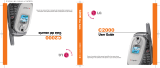La página se está cargando...

A guna de os contenidos de este manual puede tener variaciones
con el telefono dependiendo del software o de proveedor de servicio
© 2007 AT&T Know edge Ventures. Las empresas subsidiarias y afiliadas
de AT&T Inc. proporcionan productos y servicios utilizando la marca de AT&T
Guía del usuario
Some of the contents in this manual may differ from your phone
depending on the software of the phone or your service provider.
© 2007 AT&T Knowledge Ventures All rights reserved. Subsidiaries and
affiliates of AT&T Inc. provide products and services under the AT&T brand.
User Guide
ediuG
resU
LG
LG
MMBB0195705(1.1) G
CU575_Cover_0808 8/21/07 9:35 AM Page 1

INFORME SOBRE LA GARANTIA LIMITADA
1. LO QUE CUBRE ESTA GARANTÍA
LG le ofrece una garantía limitada de que la unidad de
suscriptor adjunta y sus accesorios incluidos estarán libres
de defectos de materiales o mano de obra según los
términos y condiciones siguientes:
1. La garantía limitada del producto se extiende durante
DOCE (12) MESES contados a partir de la fecha del
producto con una prueba de compra válida o, de no
haber una prueba de compra válida, QUINCE (15) MESES
contados a partir de la fecha de fabricación según se
determine por el código de fecha de fabricación de la
unidad.
2. La garantía limitada se extiende sólo al comprador
original del producto y no es asignable ni transferible a
ningún otro comprador o usuario final subsecuentes.
3. Esta garantía sólo es buena para el comprador original
del producto durante el período de garantía y siempre
que se encuentre en los EE.UU., incluidos Alaska, Hawai,
los territorios de los EE.UU. y Canadá.
4. La carcasa externa y las partes cosméticas estarán libres
de defectos al momento de la distribución, y por tanto no
estarán cubiertas por los términos de esta garantía
limitada.
5. A solicitud de LG, el consumidor debe proporcionar
información para probar de manera razonable la fecha de
compra.
6. El cliente se hará cargo del costo de envío del producto al
Departamento de servicio al cliente de LG. LG se hará
cargo del costo de envío del producto de vuelta al
consumidor después de realizar el servicio según esta
garantía limitada.
2. LO QUE NO CUBRE ESTA GARANTÍA
1. Defectos o daños producto del uso del producto de una
forma distinta de la normal y acostumbrada.
2. Defectos o daños producto de un uso anormal,
condiciones anormales, almacenamiento inadecuado,
exposición a humedad o agua, modificaciones no
autorizadas, conexiones no autorizadas, reparación no
autorizada, mal uso, negligencia, abuso, accidentes,
alteraciones, instalación incorrecta o cualquier otro acto
que no sea responsabilidad de LG, incluido el daño
causado por la transportación, fusibles fundidos y
derrames de alimentos o líquidos.
3. Rotura o daños a las antenas a menos que hayan sido
ocasionadas directamente por defectos en los materiales
o mano de obra.
4. Que el Departamento de servicio al cliente de LG no fuera
notificado por el consumidor del defecto o avería del
producto durante el período de garantía limitada aplicable.
5. Productos a los que se haya eliminado el número de
serie, o en los que éste sea ilegible.
6. Esta garantía limitada se otorga en lugar de cualquier
otra garantía, explícita o implícita, de hecho o por lo
dispuesto en las leyes, establecido por ellas o implicado,
incluso, aunque de manera enunciativa y no limitativa,
cualquier garantía implícita de comerciabilidad o
adecuación para un uso en particular.
7. Daños resultantes del uso de accesorios no aprobados
por LG. El uso de cualquier accesorio no aprobado por
LG anula de inmediato esta garantía y LG no será
responsable de daños incidentales, consecuenciales,
especiales ni de ningún otro tipo que resulten del uso de
cualquier accesorio no aprobado por LG.

8. Todas las superficies de plástico y todas las demás
piezas externas expuestas que se rayen o dañen debido
al uso normal por parte del cliente.
9. Productos que hayan sido puestos en funcionamiento
por encima de las limitaciones máximas indicadas.
10. Productos utilizados u obtenidos en un programa de
arrendamiento.
11. Consumibles (como sería el caso de los fusibles).
3. LO QUE HARÁ LG:
LG, a su exclusivo criterio, reparará, reemplazará o
rembolsará el precio de compra de cualquier unidad que
no cumpla con la presente garantía limitada. LG puede, a
su elección, optar por usar partes o unidades nuevas,
restauradas o reacondicionadas equivalentes en cuanto
a funcionalidad. Además, LG no reinstalará o realizará
copias de seguridad de ningún dato, aplicación o
software que el usuario haya agregado al teléfono. Por lo
tanto, se recomienda que usted realice una copia de
seguridad de todo dato o información de ese tipo antes
de enviar la unidad a LG, de modo de evitar una pérdida
permanente de esa información.
4. DERECHOS DE LEYES ESTATALES:
No es aplicable ninguna otra garantía explícita a este
producto. LA DURACIÓN DE CUALQUIER GARANTÍA
IMPLÍCITA, INCLUIDA LA GARANTÍA IMPLÍCITA DE
COMERCIABILIDAD, ESTÁ LIMITADA A LA DURACIÓN
DE LA GARANTÍA EXPLÍCITA INCLUIDA EN EL
PRESENTE. LG INFOCOMM INC. NO SERÁ
RESPONSABLE POR LA PÉRDIDA DE USO DEL
PRODUCTO, LOS INCONVENIENTES, PÉRDIDA O
CUALQUIER OTRO DAÑO DIRECTO O CONSECUENCIAL
QUE SE DESPRENDA DEL USO DEL PRODUCTO O DE LA
IMPOSIBILIDAD DE USARLO, O POR CUALQUIER
INFRECCIÓN DE CUALQUIER GARANTÍA EXPLÍCITA O
IMPLÍCITA, INCLUIDA LA GARANTÍA IMPLÍCITA DE
COMERCIABILIDAD APLICABLE A ESTE PRODUCTO.
Algunos estados no permiten la exclusión o limitación de
daños incidentales o consecuenciales, o no permiten
limitaciones sobre cuánto tiempo dura una garantía
implícita, de modo que estas limitaciones y exclusiones
podrían no aplicársele a usted. Esta garantía le da
derechos legales concretos, y podría tener otros
derechos que varían de un estado a otro.
5. COMO OBTENER EL SERVICIO DE ESTA GARANTÍA:
Para obtener servicio por garantía, llame o envíe un fax a
los siguientes números telefónicos desde cualquier punto
de los Estados Unidos continentales:
Tel. 1-800-793-8896 o Fax. 1-800-448-4026
O visite www.lgeservice.com. También se puede
enviar correspondencia a:
LG Electronics MobileComm U.S.A., Inc.
201 James Record Road Huntsville, AL 35824
NO DEVUELVA SU PRODUCTO A LA
DIRECCIÓN ARRIBA INDICADA Llame o escriba para
conocer la ubicación del centro de servicio
autorizado de LG más cercano a usted y para
conocer los procedimientos necesarios para obtener
reclamaciones por la garantía.

trax
TM
Guía del usuario

2
Por su seguridad ..................................................... 7
Su teléfono ............................................................. 12
Componentes del teléfono ............................................. 12
Las características de su teléfono ............................... 13
Información en la pantalla ............................................ 15
Para empezar ......................................................... 17
Instalación de la tarjeta SmartChip ............................. 17
Cargar la batería .............................................................. 18
Ranura de la tarjeta de memoria .................................. 19
Insertar la tarjeta de memoria ...................................... 19
Quitar la tarjeta de memoria ......................................... 19
Para encender y apagar el teléfono ............................ 20
Códigos de acceso .......................................................... 20
Contraseña de exclusión ............................................... 21
Funciones generales ........................................... 22
Hacer una llamada .......................................................... 22
Hacer una llamada con la tecla Send .......................... 22
Hacer llamadas internacionales ................................... 22
Terminar una llamada ..................................................... 22
Hacer una llamada desde la Lista de contactos ........ 22
Ajuste del volumen ......................................................... 23
Contestar una llamada ................................................... 23
Modo de vibración (rápido) ............................................ 23
Fuerza de la señal ............................................................ 23
Introducir texto ................................................................ 24
Selección de funciones y opciones .................. 27
Menú en llamada .................................................. 28
Durante una llamada ...................................................... 28
Hacer una segunda llamada .......................................... 28
Alternar entre dos llamadas .......................................... 28
Contestar una llamada entrante .................................... 28
Rechazar una llamada entrante .................................... 28
Silenciar el micrófono ..................................................... 29
Contenido

3
Llamadas de vídeo compartido ..................................... 29
Llamadas de conferencia .............................................. 33
Hacer una segunda llamada .......................................... 33
Configuración de una llamada de conferencia .......... 33
Poner en espera una llamada de conferencia ........... 33
Añadir llamadas a la llamada de conferencia ............ 33
Una llamada privada en una llamada de
conferencia ....................................................................... 34
Terminar una llamada de conferencia ......................... 34
Árbol de menús ..................................................... 35
Música AT&T ........................................................ 39
Reproductor de música .................................................. 39
Comprar música ............................................................... 47
MusicID ............................................................................. 47
XM Radio............................................................................ 47
Videos musicales ............................................................ 48
El zumbido ......................................................................... 48
Comunidad ........................................................................ 48
Aplic. de música .............................................................. 48
Mensajería ............................................................. 49
Mensaje nuevo ................................................................. 49
Band. entrada ................................................................... 52
IM ........................................................................................ 52
Correo electrónico móvil ............................................... 57
Borradores......................................................................... 57
Band. salida ...................................................................... 58
Enviado .............................................................................. 58
Correo de voz .................................................................... 59
Plantilla ............................................................................. 59
Plantillas de texto ............................................................ 59
Plantillas de multimedia .................................................. 59
Firma ................................................................................... 60
Config. de mensajes ........................................................ 60
Mensaje de texto .............................................................. 60
Mensaje multimedia ........................................................ 60
Correo de voz .................................................................... 61
Mensajes de servicio ...................................................... 61

4
Llam recien. ........................................................... 62
Llam. perd. ........................................................................ 62
Llam. marcadas..................................................................62
Llam. recibidas ................................................................ 62
Todas llam. ....................................................................... 62
Duración de las llamadas ...............................................62
Contador de datos ........................................................... 63
MEdia Net .............................................................. 64
Inicio de MEdia Net ........................................................ 64
Marcadrs ........................................................................... 64
Páginas guardadas ......................................................... 65
Introduzca URL ................................................................. 65
Páginas recientes ........................................................... 65
Seguridad .......................................................................... 65
Config. explorador ........................................................... 66
Cuentas .............................................................................. 66
Primary Storage(Almacenamiento primario) .............. 67
Configuración de caché ................................................. 67
Configuración de cookies ............................................... 67
Codificación de caracteres ............................................ 67
Control de desplazam. ..................................................... 67
Mostrar imagen ................................................................ 67
AuthWallet ........................................................................ 67
Compras AT&T ...................................................... 69
Comprar tonos .................................................................. 69
Comprar Juegos ............................................................... 69
Comprar gráficos ............................................................. 69
Comprar MMS .................................................................. 69
Comprar aplicaciones .................................................... 69
Inicio de MEdia Net ........................................................ 69
Cellular Video ........................................................ 70
Mis cosas ............................................................... 71
Juegos ............................................................................... 71
Aplicaciones .................................................................... 71
Audios y tonos de timbre ............................................... 72
Gráficos ............................................................................. 72
Video .................................................................................. 72
Utilidades ...........................................................................73
Comando de voz.................................................................73

5
Alarma ................................................................................ 74
Calendario.......................................................................... 75
Bloc de notas .................................................................... 76
Calculadora ....................................................................... 76
Calc. de propinas ............................................................. 76
Reloj mundial .................................................................... 76
Tareas ................................................................................ 76
Cronometro ....................................................................... 77
Conver. Unidad ................................................................. 77
Busc. de fechas ............................................................... 78
Contador de Día D ............................................................ 78
Cámara/grabaciones ...................................................... 78
Tomar foto ......................................................................... 78
Grabación de película ..................................................... 81
Grabar voz ......................................................................... 81
Otros archivos .................................................................. 82
Tarjeta de memoria ......................................................... 82
Libreta de direcciones ......................................... 83
Lista de contactos ........................................................... 83
Nuevo Contacto ............................................................... 83
Grupos usuarios ................................................................83
Lista de marcados rápidos ............................................ 83
Copiar todo contac. ......................................................... 84
Borrar todos los contactos ............................................ 84
Núm. de marcado de servicio ........................................84
Mi tarjeta de visita............................................................84
Ver opciones ..................................................................... 84
Mis números ..................................................................... 84
Configurac .............................................................. 85
Audio y tonos de timbre ................................................. 85
Pantalla ............................................................................. 86
Bluetooth ........................................................................... 86
Fecha y hora ..................................................................... 88
Llamar ................................................................................ 89
Seguridad .......................................................................... 93
Conexión ........................................................................... 94
Modo de vuelo ................................................................. 94
Actualziación de software ............................................ 95

6
Estado mem. ..................................................................... 95
Información de la terminal ............................................ 95
Restablecer config. ......................................................... 96
Preguntas y Respuestas ...................................... 97
Accesorios ............................................................. 99
Indicaciones de seguridad ............................... 101
Glosario ................................................................ 117
Indice .................................................................... 119

7
Por su seguridad
Información importante
Esta guía del usuario contiene información importante acerca
del uso y funcionamiento de este teléfono. Lea toda la
información con cuidado para obtener un desempeño óptimo y
para evitar cualquier daño o mal uso del teléfono. Cualquier
cambio o modificación que no esté explícitamente aprobado
en esta guía del usuario podría invalidar la garantía que tiene
para este equipo.
Antes de comenzar
Instrucciones de seguridad
¡ADVERTENCIA! Para reducir la posibilidad de sufrir descargas
eléctricas, no exponga el teléfono a áreas de mucha humedad,
como serían el baño, una piscina, etc.
Almacene siempre el teléfono lejos del calor. Nunca
almacene el teléfono en ambientes que puedan exponerlo a
temperaturas menores a los 0°C o superiores a los 40°C, como
por ejemplo al aire libre durante una tormenta de nieve o
dentro del automóvil en un día caluroso. La exposición al frío o
calor excesivos causará desperfectos, daños y posiblemente
una falla catastrófica.
Sea cuidadoso al usar su teléfono cerca de otros dispositivos
electrónicos. Las emisiones de radiofrecuencia del teléfono
celular pueden afectar a equipos electrónicos cercanos que
no estén adecuadamente blindados. Debe consultar con los
fabricantes de cualquier dispositivo médico personal, como
sería el caso de marcapasos o audífonos para determinar si
son susceptibles de recibir interferencia del teléfono celular.
Apague el teléfono cuando esté en una instalación médica o
en una gasolinera. Nunca coloque el teléfono en un horno de
microondas ya que esto haría que estallara la batería.
¡Importante! Lea por favor la INFORMACIÓN DE SEGURIDAD
DE LA ASOCIACIÓN DE LA INDUSTRIA DE LAS
TELECOMUNICACIONES (TIA) en la página 101 antes de
utilizar su teléfono.
Información de seguridad
Lea estas sencillas instrucciones. Romper las reglas puede ser
peligroso o ilegal. Se ofrece más información detallada en esta
guía del usuario.
] No use nunca una batería no aprobada, ya que esto podría
dañar el teléfono o la batería, y podría ocasionar que estalle
la batería.
] Nunca coloque el teléfono en un horno de microondas ya
que esto haría que estallara la batería.
] No se deshaga de la batería mediante el fuego o con
materiales peligrosos o inflamables.
] Asegúrese de que no entren en contacto con la batería
objetos con bordes cortante. Hay riesgo de causar un
incendio.

8
Por su seguridad
] Almacene la batería en un sitio alejado del alcance de los
niños.
] Cuide que los niños no se traguen partes del teléfono, como
los tapones de hule (del auricular, partes conectoras del
teléfono, etc.). Esto podría causar asfixia o ahogo.
] Desconecte el enchufe de la toma de corriente y el cargador
cuando se ilumina porque puede provocar unchoque
electrico o peligro de incendio.
] Al ir en automóvil, no deje el teléfono ni instale el kit de
manos libres cerca de la bolsa de aire. Si el equipo
inalámbrico está instalado incorrectamente y se activa la
bolsa de aire, usted puede resultar gravemente lesionado.
] No use un teléfono de mano cuando esté conduciendo.
] No use el teléfono en zonas donde esté prohibido hacerlo.
(Por ejemplo, en los aviones).
] No exponga cargador de baterías o el adaptador a la luz
directa del sol, ni lo utilice en sitios con elevada humedad,
como por ejemplo el baño.
] Nunca almacene el teléfono a temperaturas menores de -4°
F ni mayores de 122° F.
] No use sustancias químicas corrosivas (como alcohol,
bencina, solventes, etc.) ni detergentes para limpiar el
teléfono. Existe riesgo de causar un incendio.
] No deje caer el teléfono, ni lo golpee o agite fuertemente.
Tales acciones pueden dañar las tarjetas de circuitos
internas del teléfono.
] No use el teléfono en áreas altamente explosivas, ya que
puede generar chispas.
] No dañe el cable de corriente doblándolo, retorciéndolo,
tirando de él o calentándolo. No use la clavija si está suelta, ya
que esto puede ocasionar incendios o descargas eléctricas.
] No coloque objetos pesados sobre el cable de corriente. No
permita que el cable de corriente se doble, ya que esto
puede ocasionar incendios o descargas eléctricas.
] No manipule el teléfono con las manos húmedas cuando se
esté cargando. Puede causar un choque eléctrico o dañar
gravemente el teléfono.
] No desarme el teléfono.
] No haga ni conteste llamadas mientras esté cargando el
teléfono, ya que puede causar un corto circuito en éste o
provocar descargas eléctricas o incendios.
] Sólo use baterías, antenas y cargadores proporcionados por
LG. La garantía no se aplicará a productos proporcionados
por otros proveedores.
] Sólo personal autorizado debe darle servicio al teléfono y a
sus accesorios. La instalación o servicio incorrectos pueden
dar como resultado accidentes y por tanto invalidar la
garantía.

9
Por su seguridad
] No sostenga la antena ni permita que entre en contacto con
su cuerpo durante las llamadas.
] Las llamadas de emergencia sólo pueden hacerse dentro de
un área de servicio. Para hacer una llamada de emergencia,
asegúrese de estar dentro de un área de servicio y que el
teléfono esté encendido.
] Utilice accesorios como auriculares o manos libres con
precaución, garantizando que los cables sean insertados
correctamente y no tengan contacto innecesario con la
antena.
Información y cuidado de las tarjetas de memoria
] Siempre inserte y quite la tarjeta de memoria con el terminal
apagado. Si lo quita estando encendido, podría dañarse.
] Si hay un daño que no pueda repararse, formatee la tarjeta
de memoria.
] La tarjeta de memoria no puede usarse para grabar datos
protegidos por derechos de reproducción.
] No escriba a la fuerza en el área de memorándum.
] Lleve y almacene la tarjeta de memoria en su caja.
] No permita que se moje la tarjeta de memoria.
] No deje la tarjeta de memoria en lugares extremadamente
calientes.
] No desarme ni modifique la tarjeta de memoria.
Información sobre la exposición a radiofrecuencias
de la FCC
¡ADVERTENCIA! Lea esta información antes de hacer
funcionar el teléfono.
En agosto de 1996, la Comisión federal de comunicaciones
(FCC) de los Estados Unidos, con su acción en el informe y
orden FCC 96-326, adoptó una norma de seguridad actualizada
para la exposición humana a la energía electromagnética de
radiofrecuencias (RF) que emiten los transmisores regulados
por la FCC. Esos lineamientos se corresponden con la norma
de seguridad establecida previamente por organismos de
estándares tanto de los EE.UU. como internacionales. El
diseño de este teléfono cumple con los lineamientos de la FCC
y esas normas internacionales.
PRECAUCIÓN
Utilice solamente la antena incluida y aprobada. EL uso de
antenas no autorizadas o el hacerles modificaciones podría
deteriorar la calidad de la llamada, dañar el teléfono, invalidar la
garantía o dar como resultado una violación de los reglamentos
de la FCC. No utilice el teléfono con una antena dañada. Si una
antena dañada entra en contacto con la piel, puede producirse
una pequeña quemadura. Comuníquese con su distribuidor
local para obtener un reemplazo de la antena.

10
Por su seguridad
Funcionamiento en el cuerpo
Este dispositivo se ha probado para un funcionamiento típico en
el cuerpo, manteniendo una distancia de 1.5 cm(0.6 de pulgada)
entre el cuerpo del usuario. entre la parte posterior del teléfono y
el cuerpo del usuario. Para cumplir los requisitos de exposición a
RF de la FCC, debe mantenerse una distancia de separación
mínima de mantenerse una de 1.5 cm(0.6 de pulgada) entre del
teléfono. entre el cuerpo del usuario y la parte posterior del
teléfono. No deben utilizarse clips para cinturón, fundas y
accesorios similares de otros fabricantes que tengan
componentes metálicos. Es posible que los accesorios usados
sobre el cuerpo que no puedan mantener una distancia de
separación de 1.5 cm(0.6 de pulgada) entre el cuerpo del usuario
y la parte posterior del teléfono, y que no hayan sido probados
para el funcionamiento típico en el cuerpo no cumplan con los
límites de exposición a RF de la FCC y deberán evitarse.
Antena externa montada sobre el vehículo
(opcional, en caso de estar disponible)
Debe mantenerse una distancia de separación mínima de 20
cm (8 pulgadas) entre el usuario o transeúnte y la antena
externa montada en el vehículo para satisfacer los requisitos
de exposición a RF de la FCC. Para obtener más información
sobre la exposición a RF, visite el sitio Web de la FCC en
www.fcc.gov
Cumplimiento de clase B según el artículo 15 de la
FCC
Este dispositivo y sus accesorios cumplen con el artículo 15 de
las reglas de la FCC. La operación está sujeta a las dos
condiciones siguientes:
(1) Este dispositivo y sus accesorios no podrán causar
interferencias dañinas y (2) este dispositivo y sus accesorios
deben aceptar cualquier interferencia que reciban, incluida la
que pudiera causar un funcionamiento indeseable.
Precauciones con la batería
] No la desarme.
] No le provoque un corto circuito.
] No la exponga a altas temperaturas. 60°C (140°F).
] No la incinere.
Eliminación de las baterías
] Por favor deshágase de la batería en forma correcta o
llévela a su proveedor de servicios inalámbricos para que
sea reciclada.
] No se deshaga de ella en el fuego ni utilizando materiales
peligrosos o inflamables.

11
Por su seguridad
Precauciones con el adaptador (cargador)
] El uso de un cargador de baterías incorrecto puede dañar su
teléfono e invalidar su garantía.
] El adaptador o cargador de baterías está diseñado
solamente para su uso en interiores.
No exponga el adaptador o cargador de baterías a la luz
directa del sol, ni lo utilice en sitios con elevada humedad,
como por ejemplo el baño.
Evite daños en su o ído.
] Los daños en su oído pueden ocurrir debido a la constante
exposición a sonidos demasiado fuertes. Por lo tanto
recomendamos que usted no encienda o apague el teléfono
cerca de su oído. Así mismo se recomienda que la música y
el nivel de volumen sean razonables.
] Si usted escucha música por favor asegure que el nivel de
volumen es el adecuado, de modo que usted se encuentre
alerta de lo que acontece a su alrededor. Esto es
particularmente importante cuando intenta cruzar una calle.

12
Su teléfono
Componentes del teléfono
8. Pantalla de
visualización
10. Tecla suave
derecha
13. Tecla End / Energí
9. Tecla de mensajes
11. Tecla de confirmación
15. Tecla borrar
1. Audífono
4. Teclas laterales
5. Tecla de música
AT&T
3. Tecla suave
izquierda
6. Tecla Send
7. Teclas
alfanuméricas
2. Tecla de
navegación
12. Tecla de menú Tarea
14. Micrófono
Consejo para el cliente
Para permitir una mayor sensibilidad de la antena,
LG sugiere que sostenga el termina tal como se
ilustra en la figura.
No tape la antena con la mano durante una llamada
o al usar una conexión de Bluetooth. Podría
perjudicar la calidad de la voz.

13
Su teléfono
Las características de su teléfono
1. Audífono
2. Tecla de navegación: Usela para acceder
rápidamente a las funciones del teléfono.
3,10. Tecla suave izquierda / Tecla suave derecha:
Cada una de estas teclas realiza la función que
indica el texto de la pantalla inmediatamente sobre
ella.
4. Teclas laterales: Estas teclas se usan para controlar
el volumen del tono de timbre en modo de espera y
el volumen del auricular durante una llamada.
5. Tecla de música AT&T: Oprima esta tecla para
acceder a la carpeta de Música de AT&T.
6. Tecla Send: Puede marcar un número telefónico y
contestar llamadas entrantes. Oprima esta tecla en
el modo de espera para acceder rápidamente a las
llamadas entrantes, salientes y perdidas más
recientes.
7. Teclas alfanuméricas: Estas teclas se usan para
marcar un número en modo de espera y para
introducir números o caracteres en modo de
edición.
8. Pantalla de visualización: Muestra los iconos de
estado del teléfono, los elementos de menú,
información de la Web, imágenes y otros elementos.
9. Tecla de mensajes: Utilícela para recuperar o enviar
mensajes de voz y de texto.
11. Tecla de confirmación: Oprimirla de manera
prolongada iniciará el navegador WAP. Le permite
seleccionar opciones de menú y confirmar
acciones.
12. Tecla de menú Tarea: Hacer multitareas
simultáneamente con voz y datos – navegue en la
Web, haga llamadas, juegue juegos, envíe y reciba
mensajes y escuche archivos MP3. Todo a la vez.
13. Tecla End / Energía: Le permite apagar el teléfono,
terminar llamadas o volver al modo de Espera.
14. Micrófono: Se puede silenciar durante una llamada
para tener privacidad.
15. Tecla borrar: Puede borrar los caracteres o
información introducidos y volver a la pantalla
anterior. Mantenga presionada esta tecla para
obtener acceso al menú Comando de voz.

14
Su teléfono
Teclado táctil del reproductor de música
n
Nota
Si mantiene presionadas las teclas de volumen mientras la
tapa está cerrada, se activará el teclado táctil.
: (durante la reproducción) Rebobina la pista
actual. Mantenga oprimida esta tecla hasta que
encuentre el punto que desea escuchar.
]
Mientras esté en la lista de reproducción,
presione hacia arriba la tecla de volumen para
pasar a la pista anterior.
: Oprima esta tecla dos veces para activar el
reproductor de música. La lista de reproducción
aparece. (Nota: Cuando no hay música en la
lista de reproducción, “No hay canciones”
aparede y vuelve a modo de espera.) Oprima
una vez más para reproducir la música.
: (durante la reproducción) Hace avanzar rápidamente
la pista actual. Mantenga oprimida esta tecla hasta
que encuentre el punto que desea escuchar.
]
Mientras esté en la lista de reproducción,
presione hacia abajo la tecla de volumen para
pasar a la pista siguiente.
n
Nota
El reproductor de música funciona sólo cuando la tapa está
cerrada.
Si oprime brevemente,
podrá reproducir o pausar la
pista.
Si oprime por varios
segundos, podrá detener la
pista o salir de ella.
Si oprime brevemente,
podrá pasar a la pista anterior.
Entrada de
auriculares
Cámara
Teclas laterales
Tecla de cámara
Oprima esta tecla
para usar la función
de cámara o ir
directamente al
modo de cámara.

15
Su teléfono
Si oprime por varios segundos, podrá retroceder la
pista rápidamente.
Si oprime brevemente, podrá pasar a la pista siguiente.
Si oprime por varios segundos, podrá avanzar la pista
rápidamente.
Es posible pasar a la pista anterior recorriendo el teclado
táctil de derecha a izquierda.
Es posible pasar a la pista siguiente recorriendo el teclado
táctil de izquierda a derecha.
Se puede subir o bajar el volumen desplazando el botón
lateral hacia arriba o hacia abajo.
Información en la pantalla
Área Descripción
Primera línea
Líneas intermedias
Muestra varios iconos.
Muestran mensajes, instrucciones y
cualquier información que usted introduzca,
como el número que debe marcarse.
Última línea
Muestra las funciones asignadas
actualmente a las dos teclas suaves.
Área de iconos
Indicaciones de teclas
suaves
Área de texto y
gráficos

16
Su teléfono
Iconos en la pantalla
La tabla que aparece abajo describe varios
indicadores o iconos visuales que aparecen en la
pantalla del teléfono.
Icono Descripción
Indica la fuerza de la señal de la 3G red.
Indica la fuerza de la señal de la red.
Indica que el servicio EDGE está disponible.
La conexión al servicio EDGE le permite transferir datos
a una velocidad de 200Kb/s (en función de la
disponibilidad de la red). Compruebe la disponibilidad
de cobertura de red y servicio con su operador.
Indica que está disponible el servicio GPRS.
Indica que se ha activado el Modo de vuelo.
Indica el estado de la carga de la batería.
Indica que se está realizando una llamada.
Indica que se ha ajustado la alarma y está activa.
Indica la función de Planificador.
Indica la recepción de un mensaje.
Indica la recepción de un mensaje de voz.
*
Las palabras de la marca y los logotipos de Bluetooth
®
son propiedad de la Bluetooth SIG, Inc. y cualquier uso de tales marcas
por parte de LG se hace bajo licencia. Otras marcas y nombres comerciales son los de sus respectivos propietarios.
Bluetooth QD ID B012695
Icono Descripción
Indica que el timbre se ha establecido para alertas.
Indica que se han configurado Timbre y vibración para
las alertas.
Indica que se ha establecido Silencio para las alertas.
Indica que se ha establecido Vibración para las alertas.
Indica el altavoz se ha activado.
Indica que la función Bluetooth se ha activado.
Indica que los datos se están transmitiendo con una
conexión Bluetooth.
Indica que se ha activado la conexión a unos audífonos
con Bluetooth.
Indica que se ha activado la conexión a un manos libres
con Bluetooth.
Indica que se ha activado la conexión a un dispositivo
Bluetooth estéreo.
Indica que se ha activado la conexión a un manos libres y
estéreo con Bluetooth.
Indica la activación de función de Multitasking.
Indica que se ha configurado TTY y está activado.
Accediendo al Wap los datos se conectan al servicio.

17
Para empezar
Instalación de la tarjeta SmartChip
Al suscribirse a una red celular, se le proporciona una
tarjeta SmartChip que se conecta al teléfono y que
está cargada con los detalles de su suscripción, como
su PIN, servicios opcionales que tiene disponibles y
muchos otros.
n
Importante!
La tarjeta SmartChip que se conecta al teléfono puede
dañarse fácilmente si se raya o dobla, así que tenga cuidado
al manipularla, introducirla o extraerla. Mantenga todas las
tarjetas SmartChip fuera del alcance de los niños pequeños.
1. Si fuera necesario, apague el teléfono manteniendo
oprimida la tecla hasta que aparezca la imagen
de desactivación.
2. Extraiga la batería Para hacerlo:
3. Deslice la tarjeta SmartChip en el soporte
correspondiente de modo que éste mantenga la
tarjeta en su posición. Asegúrese de que la esquina
recortada esté abajo a la izquierda y que los
contactos dorados miren hacia el teléfono.
n
Nota
Cuando necesite extraer la tarjeta SmartChip, deslícela
como se muestra y sáquela del soporte.

18
Para empezar
4. Para introducir la batería, alinee los contactos
dorados de ésta con los conectores
correspondientes del compartimiento de la batería.
Haga presión en el otro extremo de la batería hasta
que entre en su sitio con un clic.
5. Vuelva a colocar la tapa deslizándola hacia arriba a
su posición hasta que escuche un clic.
Cargar la batería
El uso de accesorios no autorizados puede dañar su
teléfono e invalidar su garantía.
Para usar el cargador de viaje incluido con su teléfono:
1. Con la batería en su sitio en el teléfono, conecte el
cable del cargador de viaje a la parte inferior del
teléfono. Compruebe que la flecha del conector del
cable esté mirando hacia el frente del teléfono.
2. Conecte el cargador de viaje a un enchufe de CA
estándar de pared. Utilice solamente el cargador de
viaje que viene incluido con el paquete.
n
Advertencia
Debe desconectar el cargador de viaje antes de quitar la
batería, de lo contríario se podría dañar el teléfono.
3. Cuando el teléfono se haya cargado completamente,
desconecte el cargador de viaje del teléfono tirando
del conector.

19
Para empezar
n
Aviso
] Si el teléfono está encendido mientras carga la batería,
verá las barras del ciclo de iconos indicadores de la
batería.
Cuando la batería esté totalmente cargada, las barras del
icono indicador de la batería destellarán encendiéndose y
apagándose.
Si la batería no se carga completamente:
] Después de encender y apagar el teléfono, intente volver
a cargar la batería.
] Después de extraer y volver a instalar la batería, intente
volver a cargarla.
Ranura de la tarjeta de memoria
El dispositivo trax
TM
admite tarjetas de memoria
microSD. La tarjeta de memoria se puede insertar en
un lado del dispositivo trax
TM
. Puede usarla para
guardar archivos de datos, como canciones en MP3.
n
Aviso
Siempre inserte y quite la tarjeta de memoria con el terminal
apagado.
Use sólo tarjetas de memoria que hayan sido aprobadas por
el fabricante. Algunas tarjetas de memoria podrían no ser
compatibles con el terminal.
Insertar la tarjeta de memoria
Introduzca la tarjeta de memoria en la ranura hasta
que esté totalmente insertada en ella, como se
muestra en la figura que aparece a continuación:
n
Nota
Los conectores dorados deben estar con la cara hacia
arriba e insertarse primero en la ranura de la tarjeta de
memoria.
Quitar la tarjeta de memoria
1. Empuje la tarjeta de memoria hacia adentro de la
ranura con la punta del dedo.
2. Extraiga cuidadosamente la tarjeta de memoria de la
ranura.

20
Para empezar
Para encender y apagar el teléfono
1. Mantenga presionada la tecla hasta que se
encienda el teléfono.
2. Si el teléfono pide un NIP, introdúzcalo y presione la
tecla .
El teléfono busca su red y, después de encontrarla,
pasa a la pantalla inactiva que se ilustra abajo. Desde
la pantalla inactiva, puede hacer o recibir llamadas.
n
Nota
El idioma de la pantalla está preestablecido como
Automático en la fábrica. Para cambiar el idioma, use la
opción de menú Idiomas (Menú 9.2.6).
3. Cuando desee apagar el teléfono, mantenga
oprimida la tecla hasta que aparezca la
imagen de desactivación.
Códigos de acceso
Puede usar los códigos de acceso que se describen
en esta sección para evitar que se utilice el teléfono
sin su autorización. Los códigos de acceso (excepto
los códigos PUK y PUK2) se pueden cambiar con la
función Cambiar códigos (Menú 9.6.4).
Código de seguridad (de 4 a 8 cifras)
El código de seguridad protege al teléfono contra el
uso no autorizado. El código de seguridad
predeterminado es ‘0000’ y se necesita para borrar
todas las entradas de teléfonos y activar el menú
Restaurar configuración de fábrica. La configuración
predeterminada del código de seguridad se puede
modificar en el menú Configuración de seguridad.

21
Para empezar
Contraseña de exclusión
La función de contraseña de exclusión se necesita
cuando se usa la función de Exclusión de llamadas.
Su proveedor de servicio le entregará la contraseña
cuando usted se suscriba a esta función.

22
Funciones generales
Hacer una llamada
1. Cerciórese de que el teléfono esté encendido.
2. Introduzca un número telefónico, con todo y el
código de área. Para editar un número en la
pantalla, si no simplemente oprima la tecla
para borrar un dígito por vez.
]
Mantenga oprimida la tecla para borrar el
número entero.
3. Oprima la tecla para llamar al número.
4. Cuando haya terminado, oprima la tecla .
Hacer una llamada con la tecla Send
1. Oprima la tecla y aparecerán los número más
recientes de llamadas entrantes, salientes y
perdidas.
2. Seleccione el número que desea con las teclas de
navegación.
3. Oprima la tecla .
Hacer llamadas internacionales
1. Mantenga oprimida la tecla y aparecerá el
carácter de acceso internacional.
2. Introduzca el código de país, el código de área y el
número telefónico, con todo y el código de área.
3. Oprima la tecla .
Terminar una llamada
Cuando haya terminado la llamada, oprima
brevemente la tecla .
Hacer una llamada desde la Lista de contactos
Puede almacenar los nombres y números de teléfono
que marca con frecuencia tanto en la tarjeta
SmartChip como en la memoria del teléfono, llamada
Lista de contactos.
Puede marcar un número simplemente seleccionando
un nombre en la lista de contactos y oprimiendo la
tecla .

23
Funciones generales
Ajuste del volumen
Durante una llamada, si desea ajustar el volumen del
auricular, use las teclas Laterales que están a un lado
del teléfono. En modo inactivo, puede ajustar el
volumen del timbre con las teclas laterales.
Contestar una llamada
Cuando alguien le llama, el teléfono suena y parpadea
el icono de teléfono en el centro de la pantalla. Si se
puede identificar a la persona que llama, se muestra
su número telefónico (o su nombre, si lo tiene
almacenado en el Libreta de direcciones).
1. Abra la tapa y oprima la tecla o la tecla suave
izquierda para contestar una llamada entrante. Si se
ha establecido Cualquier Tecla como modo de
contestación (Menú 9.5.4) puede oprimir cualquier
tecla para contestar una llamada excepto la tecla y
la tecla suave derecha.
n
Aviso
]
Para rechazar una llamada entrante, mantenga oprimidas
las teclas Laterales del lado izquierdo del teléfono.
]
Si se ha establecido Tapa abierta como modo de
contestación (Menú 9.5.4), no necesita oprimir ninguna
tecla. Puede contestar la llamada simplemente abriendo la
tapa.
2. Termine la llamada cerrando el teléfono u
oprimiendo la tecla .
n
Aviso
Puede contestar la llamada cuando esté usando las
funciones de Libreta de direcciones o cualquier otra función
de menú.
Modo de vibración (rápido)
Cuando la tapa está abierta, el Modo de vibración se
puede activar manteniento oprimida la tecla .
Fuerza de la señal
Si está dentro de un edificio, obtendrá mejor recepción
si está cerca de una ventana. Puede ver la fuerza de la
señal mediante el indicador de señal que está en la
pantalla de su teléfono.

24
Funciones generales
Introducir texto
Puede introducir caracteres alfanuméricos con el
teclado del teléfono. Por ejemplo, tendrá que
introducir texto par almacenar un nombre en el libreta
de direcciones, escribir mensajes o calendarizar
acontecimientos en el calendario.
Tiene los siguientes modos de entrada de texto.
Modo T9
Este modo le permite introducir palabras con sólo
oprimir una vez la tecla por cada letra. Cada tecla del
teclado tiene más de una letra. El modo T9 compara
automáticamente sus teclazos con un diccionario
lingüístico interno para determinar la palabra correcta,
lo que demanda muchos menos teclazos que el modo
ABC tradicional.
Modo ABC
Este modo le permite introducir letras oprimiendo la
tecla marcada con la letra correspondiente una, dos,
tres o cuatro veces hasta que aparezca la letra.
Modo 123 (modo de números)
Escriba números con un teclazo por número. Para
cambiar al modo 123 en un campo de entrada de texto,
oprima la tecla hasta que aparezca el modo 123.
Una presión prolongada cambia el modo a 123.
Modo simbólico
Este modo le permite introducir caracteres especiales.
n
Aviso
Puede seleccionar un idioma T9 distinto en la opción de
menú. La configuración predeterminada del teléfono es con
el modo T9 desactivado.
Cambio de modo de entrada de texto
Cambie el modo de entrada de texto oprimiendo .
Puede comprobar el modo de entrada de texto actual
en la esquina superior derecha de la pantalla.
Uso del Modo T9
El modo T9 de entrada predictiva de texto le permite
introducir palabras fácilmente con un mínimo de
teclazos. Conforme va oprimiendo cada tecla, el teléfono
selecciona una letra que forme la palabra que supone
que usted está escribiendo, con base en un diccionario

25
Funciones generales
interconstruido. Conforme se añaden otras letras, la
palabra cambia en función de la tecla que usted haya
oprimido.
1. Cuando está en el modo T9 de entrada predictiva de
texto, empiece a introducir una palabra oprimiendo
las teclas a . Oprima cada tecla una sola
vez para una letra.
] La palabra cambia conforme se escriben las letras,
ignore lo que aparece en pantalla hasta que la
palabra esté completa.
] Si la palabra sigue siendo incorrecta después de
haber terminado de escribirla, oprima la tecla
una o más veces para recorrer por otras opciones
de palabra.
] Si la palabra deseada no está entre las opciones,
agréguela usando el modo ABC.
2. Introduzca toda la palabra antes de editar o borrar
cualquier letra.
3. Complete cada palabra con un espacio oprimiendo la
tecla o la tecla de navegación derecha.
Para borrar letras, oprima . Mantenga oprimido
para borrar las letras continuamente.
n
Aviso
Para salir del modo de introducción de texto sin guardar lo
que escribió, oprima .
Uso del Modo ABC
Use las teclas del teclado para introducir su texto.
1. Oprima la tecla marcada con la letra que quiere.
]
Una vez para la primera letra
]
Dos veces para la segunda letra
]
Y así sucesivamente
2. Para introducir un espacio, oprima la tecla una
vez. Para borrar letras, oprima la tecla .
Mantenga oprimida la tecla para borrar las
letras continuamente.

26
Funciones generales
n
Aviso
Consulte la tabla que aparece abajo para obtener más
información acerca de los caracteres que tiene a su
disposición con las teclas.
Uso del Modo 123 (de números)
El modo 123 le permite introducir números en un
mensaje de texto (por ejemplo, un número telefónico)
más rápidamente.
Oprima las teclas correspondientes a los dígitos que
necesita antes de cambiar manualmente de nuevo al
modo de introducción de texto pertinente.
Uso del Modo símbolos
El modo símbolos le permite introducir distintos
símbolos. o caracteres especales.
Para introducir un símbolo, oprima la tecla y use
las teclas de navegación para seleccionar el símbolo
que desea. Oprima la tecla [OK].
Diccionario T9
El dicionario T9 es una función que permite al usuario
agregar cualquier palabra única o personal a la base
de datos estándar de T9. La función de diccionario T9
puede seleccionarse en el submenú Configuración de
entrada de texto bajo el menú de teclas suaves
Opciones. Dentro de la función T9, el usuario puede
añadir, modificar, borrar o restaurar las palabras
personales.
Tecla
Caracteres en el orden en que aparecen
MayÚsculas MinÚsculas
1 . , ' @ ? ! - : / 1 . , ' @ ? ! - : / 1
2 A Á B C 2 a á b c 2
3 D E É F 3 d e é f 3
4 G H I Í 4 g h i í 4
5 J K L 5 j k l 5
6 M N Ñ O Ó 6 m n ñ o ó 6
7 P Q R S 7 p q r s 7
8 T U Ú Ü V 8 t u ú ü v 8
9 W X Y Z 9 w x y z 9
0 tecla de Espacio 0 tecla de Espacio 0

27
Selección de funciones y opciones
Su teléfono ofrece una serie de funciones que permiten personalizar el aparato. Estas funciones están dispuestas en
los menús y sub-menús, y el usuario puede acceder a ellas utilizando las dos teclas suaves y . Cada
elemento del menú y sub-menú le permite observar y modificar la configuración de una función determinada.
Las funciones de las teclas suaves varán en función del modo del teléfono. La etiqueta en la parte inferior de la
pantalla, inmediatamente encima de las teclas suaves, indica su función en ese momento.
Oprima la tecla suave
izquierda para acceder
al Menú disponible.
Oprima la tecla suave
derecha para acceder a
las Opciones disponibles.
Oprimirla de manera prolongada iniciará el navegador
WAP. Oprimirla brevemente le permite seleccionar
opciones de menú y confirmar acciones.

28
Menú en llamada
El teléfono le proporciona varias funciones de control
que puede emplear durante una llamada. Para
acceder a estas funciones durante una llamada,
oprima la tecla suave izquierda [Opciones].
Durante una llamada
El menú que aparece en la pantalla del teléfono
durante una llamada es distinto del menú principal
predeterminado al que se llega desde la pantalla de
inactividad, y aquí se describen las opciones.
Hacer una segunda llamada
Puede seleccionar en el Libreta de direcciones un
número que desee marcar para hacer una segunda
llamada. Oprima la tecla suave izquierda y seleccione
Lista de contactos.
Alternar entre dos llamadas
Para alternar entre dos llamadas, existen tres
métodos.
1. Oprimir la tecla [Enviar].
2. Presionar la tecla de navegación izquierda o derecha.
3. Oprimir la tecla de función derecha y luego
seleccionar "Intercambiar llamadas".
Contestar una llamada entrante
Para contestar una llamada entrante cuando esté
sonando el teléfono, sólo debe oprimir la tecla .
El teléfono también puede advertirle de que hay una
llamada entrante cuando ya tenga una llamada en
curso. Suena un tono en el auricular y la pantalla
mostrará que hay una segunda llamada esperando.
Esta función, que se conoce como Llam. en espera,
sólo estará disponible si la admite su red telefónica.Si
está activada la Llam. en espera, puede poner en
reserva la primera llamada y contestar la segunda
oprimiendo [SEND].
Rechazar una llamada entrante
Cuando no tenga una llamada en curso, puede
rechazar una llamada entrante sin contestarla
sencillamente oprimiendo la tecla .
Durante una llamada, puede rechazar una llamada
entrante oprimiendo la tecla .

29
Silenciar el micrófono
Puede silenciar el micrófono durante una llamada
oprimiendo la tecla suave izquierda [Silen]. Se puede
desactivar el silencio oprimiendo la tecla suave
izquierda [No sil]. Cuando se haya silenciado el
teléfono, la persona que llama no podrá escucharlo a
usted, pero usted podrá seguirla oyendo.
Llamadas de vídeo compartido
Realización y contestación de llamadas de
vídeo compartido
Ahora puede realizar y contestar llamadas de vídeo
compartido con otros teléfonos con vídeo 3G. La
persona con la que desea hablar debe tener un
teléfono apto para realizar llamadas de vídeo
compartido con servicio 3G y que esté preparado para
realizar llamadas de vídeo compartido con AT&T.
n Nota
Antes de iniciar una llamada de vídeo compartido debe
comprobar lo siguiente:
• Debe encontrarse dentro de un área con servicio 3G de
AT&T.
• El teléfono necesita disponer de cobertura ‘GLOBE’ (en la
parte izquierda de la barra de iconos de la pantalla
aparecerá el símbolo )
• En el menú de Video compartido (menú 9.5.*), active el
servicio.
Para realizar una llamada de vídeo compartido, siga
los siguientes pasos:
1. En primer lugar, realice una llamada de voz normal
para compartir un vídeo:
Introduzca el número de teléfono mediante el
teclado o selecciónelo de la lista de llamadas
hechas o recibidas.
2. Una vez establecida la conexión, tras algunos
segundos aparecerá en pantalla "Video compartido
listo", si la otra persona también tiene habilitada la
función de video compartido y se encuentra en un
área de servicio con cobertura 3G.
A continuación, podrá comenzar a compartir vídeos
con otra persona (o que la otra persona comparta
videos con usted). (Si activa la notificación inicial en
el menú de ajuste (menú 9.5.*), aparecerá una
ventana emergente de notificación. A continuación,
seleccione Sí y podrá compartir vídeos en directo.)
Menú en llamada

30
Menú en llamada
3. Pulse la tecla de función derecha [Opciones] -
[Vídeo compartido] y seleccione un tipo de vídeo
compartido. Pulse el botón Cámara. A continuación,
se iniciará la llamada de vídeo compartido en directo.
n Nota
Al comienzo de una sesión de video compartido, el altavoz
de activa automáticamente, a menos que esté conectado un
dispositivo de manos libres (Bluetooth o audífonos con
cable).
- En vivo: permite compartir un vídeo en tiempo real
con otra persona mientras mantiene una
conversación.
- Grabado: permite compartir un videoclip
previamente grabado mientras mantiene una
conversación. (Tenga en cuenta que sólo puede
compartir archivos de vídeo de resolución H. 263
QCIF)
4. Si la persona con la que está hablando acepta su
solicitud, se iniciará la llamada de vídeo compartido.
(Es posible que la otra persona tarde varios
segundos en aceptar la invitación e iniciar una
llamada de vídeo compartido.)
Durante la sesión de video compartido con otra
persona, puede seleccionar un elemento de menú con
las teclas de navegación presionando la tecla de
función izquierda .
- Parar: detiene la transmisión del vídeo y permite
continuar con la llamada de voz.
- Brillo: ajusta el brillo de la pantalla.
- Silencio/No sil: silencia o anula el silencio del
micrófono.
- No altv/Si altv: cuando la opción de altavoz
activado está seleccionada, puede tener una
conversación con el altavoz activado. Cuando no
está seleccionada, puede tener una conversación
utilizando los auriculares.

31
Menú en llamada
Se puede grabar el video clip actual mediante el menú
Opciones, y el video grabado se guardará en [Mis
cosas] – [Video].
5. Pulse la tecla Fin o la tecla de función derecha
[Opciones] - [Cancelar llam.] para finalizar la
llamada o cierre el teléfono.
n Nota
1. La llamada de vídeo compartida finalizará en los
siguientes casos:
• Cuando intente establecer una conferencia o una
segunda llamada durante una llamada de vídeo
compartido
• Cuando la función de llamada de voz esté desconectada
• Cuando salga de un área con cobertura 3G de AT&T
• Cuando el estado de la red sea débil
2. La llamada de vídeo compartido no está disponible en los
siguientes casos (el mensaje “Vídeo compartido listo”
aparece atenuado).
• Cuando intente establecer una conferencia o una
segunda llamada durante una llamada de vídeo
compartido.
• Cuando mantenga una llamada en espera o se encuentre
en espera.
• Cuando salga de un área con servicio 3G de AT&T.
Para responder a una llamada de vídeo:
1. Si recibe una solicitud de vídeo compartido durante
una llamada, seleccione y pulse [Aceptar] para
aceptarla. Si no desea aceptar la solicitud, pulse
[Declinar].
- Parar: detiene la transmisión del vídeo y permite
continuar con la llamada de voz.
- Horizontal: muestra el vídeo entrante en modo
de paisaje.
- Silencio/No sil: silencia o anula el silencio del
micrófono.

32
Menú en llamada
- No altv/Si altv: cuando la opción de altavoz
activado está seleccionada, puede tener una
conversación con el altavoz activado. Cuando la
opción de altavoz no está seleccionada, puede tener
una conversación utilizando los auriculares.
2. Pulse la tecla Fin o la tecla de función derecha
[Opciones] - [Cancelar llam.] para finalizar la
llamada o cierre el teléfono.
n Nota
• El altavoz se encenderá automáticamente cuando se inicie
una llamada de video compartido y volverá
automáticamente al modo anterior al finalizar ese tipo de
llamada.
• Si la opción de manos libres o el auricular Bluetooth se
encuentran conectados, el menú de teléfono con altavoz
se desactiva.
Cómo realizar una llamada de vídeo compartido
en el modo Cámara y grabación
Cuando se encuentra en el modo de cámara y
grabación, podrá realizar una llamada de vídeo
compartido a una persona que tenga en su lista de
contactos.
1. Pulse la tecla de función derecha [Opciones] en
los modos Hacer foto/Grabar vídeo y seleccione
[Vídeo compartido]. (Este menú se muestra sólo
cuando la llamada de vídeo compartido está
disponible. En caso de que no esté disponible, no
podrá seleccionar este menú.)
2. En la pantalla aparecen 3 opciones para realizar una
llamada de vídeo compartida:
a. Introducir un número directamente.
b. Seleccionar un número de la lista del historial de
vídeos compartidos recientemente hasta un
máximo de 5 números.
c. Seleccionar un número de la lista de contactos.
n Nota
• Si la otra persona no puede realizar una llamada de vídeo
compartido, se realizará una sesión de llamada de voz.

33
Menú en llamada
Almacenar una sesión de video compartido
Es posible almacenar una sesión de video compartido
si usted es el remitente. Al final de la sesión de video
compartido, se le preguntará si desea guardar o
descartar el video. Si opta por guardarlo, se
almacenará en la carpeta "Mis cosas" del teléfono.
Llamadas de conferencia
El servicio de conferencia le proporciona la capacidad
de tener una conversación simultánea con más de una
persona. La función de llamada de conferencia sólo
puede usarse si su proveedor de servicio de red
admite esta función. Sólo se puede establecer una
llamada de conferencia cuando tiene una llamada
activa y una en espera, y ambas han sido respondidas.
Una vez que se establece una llamada de conferencia,
la persona que la estableció puede agregar llamadas,
desconectarlas o separarlas (es decir, eliminarlas de
la llamada de conferencia pero dejándolas conectadas
a usted). Estas opciones están disponibles desde el
menú En llamada. El número máximo de participantes
en una llamada de conferencia es de cinco. Una vez
iniciada, usted controla la llamada de conferencia y
sólo usted puede agregarle llamadas.
Hacer una segunda llamada
Puede hacer un a segunda cuando ya tenga una
llamada en curso, simplemente introduciendo el
segundo número y oprimiendo . Cuando se
conecta la segunda llamada, la primera se pone en
reserva automáticamente. Puede alternar entre las
llamadas seleccionando la tecla .
Configuración de una llamada de conferencia
Para establecer una conferencia, ponga una llamada
en reserva y, con la otra llamada activa, oprima la tecla
suave derecha y seleccione la opción de submenú Unir
llamaas en el menú Llamada de conferencia.
Poner en espera una llamada de conferencia
Para activar una llamada de conferencia en espera,
oprima la tecla .
Añadir llamadas a la llamada de conferencia
Para agregar una llamada a una llamada de conferencia
existente, oprima la tecla suave derecha y seleccione el
submenú Unir llamadas en la opción Llamada de
conferencia.

34
Menú en llamada
Una llamada privada en una llamada de
conferencia
Para mantener una llamada privada con un
participante de una llamada de conferencia, oprima la
tecla suave derecha. Seleccione el menú Privado de la
opción Llamada de conferencia, Cuando se muestren
los números de los participantes, seleccione a aquél
con el que desea hablar en privado.
Terminar una llamada de conferencia
La llamada de conferencia activa en el momento se
puede desconectar oprimiendo la tecla [END].

35
Árbol de menús
La ilustración siguiente muestra la estructura de menús disponible e indica:
] El número asignado a cada opción.
] La página en la que puede encontrar una descripción de la función.
1. Música AT&T (vea la página 39)
1.1 Reproductor de música
1.2 Comprar música
1.3 MusicID
1.4 XM Radio
1.5 Videos musicales
1.6 El zumbido
1.7 Comunidad
1.8 Aplic. de música
2. Mensajería (vea la página 49)
2.1 Mensaje nuevo
2.2 Band. entrada
2.3 IM
2.4 Correo electrónico móvil
2.5 Borradores
2.6 Band. salida
2.7 Enviado
2.8 Correo de voz
2. Mensajería (continuación)
2.9 Plantilla
2.9.1 Plantillas de texto
2.9.2 Plantillas de multimedia
2.9.3 Firma
2.0 Config. de mensajes
2.0.1 Mensaje de texto
2.0.2 Mensaje multimedia
2.0.3 Correo de voz
2.0.4 Mensajes de servicio
3. Llam recien. (vea la página 62)
3.1 Llam. perd.
3.2 Llam. marcadas
3.3 Llam. recibidas
3.4 Todas llam.
3.5 Duración de las llamadas
3.6 Contador de datos

36
4. MEdia Net (vea la página 64)
4.1 Inicio de MEdia Net
4.2 Marcadrs
4.3 Páginas guardadas
4.4 Introduzca URL
4.5 Páginas recientes
4.6 Seguridad
4.7 Config. explorador
4.7.1 Cuentas
4.7.2 Primary Storage
4.7.3 Configuración de caché
4.7.4 Configuración de cookies
4.7.5 Codificación de caracteres
4.7.6 Control de desplazam.
4.7.7 Mostrar imagen
4.7.8 AuthWallet
5. Compras AT&T (vea la página 69)
5.1 Comprar tonos
5.2 Comprar Juegos
5.3 Comprar gráficos
5.4 Comprar MMS
5.5 Comprar aplicaciones
5.6 Inicio de MEdia Net
6. Cellular Video (vea la página 70)
7. Mis cosas (vea la página 71)
7.1 Juegos
7.2 Aplicaciones
7.3 Audios y tonos de timbre
7.4 Gráficos
7.5 Video
7.6 Utilidades
7.6.1 Comando de voz
7.6.2 Alarma
7.6.3 Calendario
7.6.4 Bloc de notas
7.6.5 Calculadora
7.6.6 Calc. de propinas
7.6.7 Reloj mundial
7.6.8 Tareas
7.6.9 Cronometro
7.6.0 Conver. Unidad
7.6.
*
Busc. de fechas
7.6.# Contador de Día D
Árbol de menús

37
Árbol de menús
7. Mis cosas (continuación)
7.7 Cámara/grabaciones
7.7.1 Tomar foto
7.7.2 Grabación de película
7.7.3 Grabar voz
7.8 Otros archivos
7.9 Tarjeta de memoria
8. Libreta de direcciones (vea la página 83)
8.1 Lista de contactos
8.2 Nuevo Contacto
8.3 Grupos usuarios
8.4 Lista de marcados rápidos
8.5 Copiar todo contac.
8.6 Borrar todos los contactos
8.7 Núm. de marcado de servicio
8.8 Mi tarjeta de visita
8.9 Ver opciones
8.0 Mis números
9. Configurac (vea la página 85)
9.1 Audio y tonos de timbre
9.1.1 Comprar tonos
9.1.2 Tonos de timbre
9.1.3 Volumen
9.1.4 Tonos de alerta de mensaje
9.1.5 Tipo de alerta
9.1.6 Tono en aumento
9.1.7 Tonos de encendido/apagado
9.2 Pantalla
9.2.1 Comprar gráficos
9.2.2 Tapices de fondo
9.2.3 Tiempo de luz trasera
9.2.4 Brillo
9.2.5 Estilos de menús
9.2.6 Idiomas
9.2.7 Fuentes de marcado
9.2.8 Relojes y calendario
9.2.9 Esquemas de color
9.3 Bluetooth
9.3.1 Activar/Desactivar
9.3.2 Buscar nuevos dispositivos
9.3.3 Dispositivos empararejados
9.3.4 Config. de Bluetooth

38
Árbol de menús
9. Configurac (continuación)
9.4 Fecha y hora
9.4.1 Fecha
9.4.2 Formato de fecha
9.4.3 Est. hora
9.4.4 Formato de hora
9.4.5 Actualización automática
9.5 Llamar
9.5.1 Reenvío llam.
9.5.2 Enviar mi número
9.5.3 Rellam. auto
9.5.4 Modo de respuesta
9.5.5 Contest. Bluetooth
9.5.6 Recordatorio
9.5.7 Llam. en espera
9.5.8 Llam. rechazada
9.5.9 TTY
9.5.0 Enviar tonos DTMF
9.5.
*
Video compartido
9.6 Seguridad
9.6.1 Bloquear Terminal
9.6.2 Solicitud de código PIN
9.6.3 Marca. fija
9.6.4 Cambiar códigos
9. Configurac (continuación)
9.7 Conexión
9.7.1 Perfiles de red
9.7.2 Modo de conexión USB
9.8 Modo de vuelo
9.9 Actualziación de software
9.0 Estado mem.
9.0.1 Común
9.0.2 Reservado
9.0.3 SmartChip
9.0.4 Tarjeta de memoria
9.
*
Información de la terminal
9.# Restablecer config.
9.#.1 Borrar memoria
9.#.2 Restaurar predeterminado

39
Música AT&T
Reproductor de música Menú 1.1
] Todas las canciones: Puede ver toda la lista de
reproducción completa, que se encuentra
almacenada en la memoria externa.
] Lista de reproducción: Puede crear su propia lista de
reproducción con las canciones seleccionadas que
desee de la lista del menú Todas las canciones.
] Artistas: Muestra la lista de artistas de todas las
canciones de la memoria interna/externa y muestra
las canciones del artista seleccionado.
] Álbumes: Muestra la lista de álbumes de todas las
canciones de la memoria interna/externa y muestra
las canciones del álbum seleccionado.
] Géneros: Muestra la lista de géneros de todas las
canciones de la memoria interna/externa y muestra
las canciones del género seleccionado.
n Nota
El copyright de los archivos de música puede estar protegido
en los términos de los tratados internacionales y en leyes de
copyright nacionales. Por tanto, puede ser necesario obtener
un permiso o una licencia para reproducir o copiar música.
En algunos países, las leyes nacionales prohíben la copia
privada del material con copyright. Antes de descargar o
copiar el archivo, compruebe la legislación nacional del país
correspondiente respecto del uso de tales materiales.
Instrucciones para el teclado táctil cuando la
tapa está cerrada
] Si se mantiene presionada la tecla táctil ( ) o se la
toca dos veces seguidas con rapidez, aparecerá la
pantalla del reproductor de MP3.
] Puede iniciar la función que desee seleccionando el
menú correspondiente con la tecla lateral o con la
tecla táctil [OK].
Mantenga presionada la
tecla de volumen y el teclado
táctil se iluminará para
indicar que está activado.

40
Reproducir música
Para escuchar la música que ha transferido a su
teléfono, siga estos sencillos y rápidos pasos:
Reproducir música con la tapa abierta
1. Oprima la tecla , seleccione Reproductor
de música (1), luego Todas las canciones (1) o
Listas de reproducción (2). Seleccione una
canción o una lista de reproducción.
2. Oprima para reproducir o pausar. Oprima
arriba o la tecla de Navegación para cambiar
el volumen, izquierda o derecha para ir a la
anterior o la siguiente
3. Oprima la Tecla suave izquierda para Minimizar
a otras funciones del teléfono mientras la música
4. Oprima la tecla para volver a examinar
una canción o lista de reproducción.
Reproducir música con la tapa cerrada
1. Mantenga oprimida la tecla . Seleccione
Todos o una lista de reproducción. Use las
teclas de volumen del lado izquierdo para
desplazarse.
2. Oprima para reproducir o pausar la
música. Use esta tecla o para ir a
la canción inmediatamente anterior.
3. Mantenga oprimida la Tecla para salir
del reproductor.
Agregar música al terminal
Antes de comenzar
Para transferir música de una PC al dispositivo, deberá
contar con lo siguiente:
Windows Media Player 10 o superior
Música en la PC en uno de los siguientes formatos:
MP3, .AAC, AAC+ o WMA
Una tarjeta MicroSD (admite tarjetas de hasta 4 GB)
Un cable de datos USB
*La tarjeta microSD y el cable de datos USB se venden
por separado; diríjase a att.com/wireless
Transferencia de música con Windows Media
Player
1. Inserte la tarjeta de memoria microSD en el teléfono.
2. Conecte el teléfono a la computadora mediante el
cable USB.
Música AT&T

41
Música AT&T
3. Una vez conectado el cable USB, verá el mensaje
“Conectado” en el terminal. En la pantalla de la
computadora, aparecerá el dispositivo teléfono.
4. En la computadora, se le solicitará que inicie el
programa de administración de música que prefiera.
n Nota
Para arrastrar y colocar pistas de la computadora al
teléfono, es posible que necesite descargar e instalar por
separado otros programa como Napster o consultar la Guía
del usuario del explorador de Windows.
5. Una vez iniciado el programa de administración de
música, seleccione las pistas que desee transferir al
terminal y comience el proceso de transferencia.
n Advertencia
No desconecte el teléfono mientras la transferencia esté en
curso.
n Nota
Incompatible con iTunes o archivos de iTunes.
Arrastrar y colocar música con el teléfono trax
TM
como dispositivo de almacenamiento masivo
1. Inserte una tarjeta de memoria MicroSD.
2. Encienda el teléfono.
3. Conecte el dispositivo a una PC mediante un cable
de datos USB trax
TM
.
4. Aparecerá el mensaje "Se encontró nuevo hardware:
módem USB LG".
5. En la computadora, ingrese a Mi PC.
6. La tarjeta de memoria aparecerá bajo "Dispositivos
con medios extraíbles" en la misma ubicación que
una unidad de disco óptica.
n Nota
La PC le asignará automáticamente una letra de unidad de
disco.
7. Examine los archivos en una nueva ventana para
encontrar los archivos de música deseados.
8. Arrastre el contenido de música deseado de la
ventana de la PC y colóquelo en la ventana de tarjeta
de almacenamiento.
9. Desconecte del cable el dispositivo de
almacenamiento.

42
Música AT&T
10. Acceso al reproductor de música del teléfono.
n Nota
No es posible sincronizar música mediante Bluetooth.
Agregar música al terminal
Pueden agregarse archivos de música (por ejemplo,
tonos de timbre) al teléfono mediante cualquiera de los
siguientes métodos:
Descargue música y tonos de timbre directamente
de la red AT&T al dispositivo con la función de
compra de música.
De una recopilación de medios digitales existente
mediante Windows Media Player
®
.
De nuestras tiendas de música asociadas mediante
la aplicación cliente de música correspondiente.
Transferencia de música desde tiendas de
música digital
Para descargar música de la computadora al teléfono,
se necesitan un terminal, un cable de datos USB y una
tarjeta microSD. Esos artículos se venden por
separado; si desea más detalles, diríjase a
att.com/wireless
1. Con su computadora, abra la aplicación cliente de
administración de música WMDRM preferida.
2. Descargue la canción seleccionada en su biblioteca.
3. Inserte la tarjeta microSD en el terminal.
4. Use el cable adaptador USB para conectar el
terminal a la PC objetivo. Cuando intente conectar el
terminal a la PC, el terminal mostrará el mensaje
“Conectando como sincro. de música...”
5. Una vez establecida la conexión USB, el terminal
muestra el mensaje "Conectado en modo de sincro.
de música. No desconecte los dispositivos durante la
transferencia. " y, en la pantalla de la PC, verá el
dispositivo CU575(trax
TM
). Si se produce la detección,
siga con el paso 11.
n Nota
Si la computadora objetivo no detecta el terminal recién
conectado o si aparece un cuadro de diálogo del
reproductor MTP en la pantalla de la PC, siga con los pasos
6 a 10.
6. Cuando se muestre la pantalla de inactividad,
presione la tecla de función Menú.
7. Seleccione Configuración y presione la tecla de
función Seleccionar o la tecla [Aceptar].

43
Música AT&T
8. Seleccione Conexión y presione la tecla de función
Seleccionar o la tecla [Aceptar].
9. Use la tecla de navegación arriba o abajo para
resaltar Seleccionar modo de conexión USB y
presione la tecla de función Seleccionar o la tecla
[Aceptar].
10. Use la tecla de navegación arriba o abajo para
resaltar Sincro. de música y presione la tecla de
función Seleccionar o la tecla [Aceptar].
11. Resalte la canción que desee descargar en el
terminal.
12. Con el botón derecho del mouse, haga clic en la
canción resaltada y, en el menú desplegable,
seleccione la opción de transferencia de pistas a
dispositivo portátil. Con este paso comenzará el
proceso de descarga.
Transferencia de música con Windows Media
Player
Para este procedimiento, se requiere un cable USB,
una tarjeta microSD y una versión actualizada de
Windows Media Player.
1. Abra la aplicación Windows Media Player de la
computadora (versión 10.0 o superior).
2. Use el cable adaptador USB para conectar el
terminal a la PC objetivo. Cuando intente conectar el
terminal a la PC, el terminal mostrará el mensaje
“Conectando como sincro. de música...”
3. Una vez establecida la conexión USB, el terminal
muestra el mensaje "Conectado en modo de sincro.
de música. No desconecte los dispositivos durante
la transferencia. " y, en la pantalla de la PC, verá el
dispositivo CU575.
n Nota
Si la computadora objetivo no detecta el terminal recién
conectado o si aparece un cuadro de diálogo del
reproductor MTP en la pantalla de la PC, siga con los pasos
6 a 10 de la sección "Transferencia de música desde tiendas
de música digital".
4. Desde la aplicación Windows Media Player, haga
clic en la ficha de sincronización. Las canciones que
haya descargado con anterioridad aparecerán en la
parte izquierda de la aplicación.
5. Seleccione la ubicación de destino que tendrán los
archivos de medios. En una lista desplegable
ubicada a la derecha de la pantalla, aparecerá
Reproductor de música sincronizada CU575.

44
Música AT&T
n Nota
Si no aparecen elementos en la lista de reproducción, haga
clic en el botón de edición de listas de reproducción y
comience agregar archivos de música seleccionándolos de
entre las diversas categorías de medios.
6. Haga clic en las casillas de verificación (a la
izquierda de la entrada de la canción) para
seleccionar la canción que desee sincronizar con el
terminal.
7. Haga clic en el botón de inicio de sincronización
ubicado en el ángulo superior derecho de la
aplicación y así descargará en el terminal las
canciones seleccionadas. En la aplicación,
aparecerá el mensaje que indica que la
sincronización está en curso. No desconecte el
teléfono durante ese proceso. Una vez finalizada la
sincronización, aparecerá una carpeta Música
debajo del reproductor de música sincronizada
CU575, a la derecha de la ficha de sincronización.
8. Ahora puede desconectar el cable del terminal sin
peligro alguno.
Importar una lista de reproducción desde una
aplicación de otro fabricante
1. Abra la aplicación Windows Media Player de la
computadora (versión 10.0 o superior).
2. Use el cable adaptador USB para conectar el
terminal a la PC objetivo. Cuando intente conectar el
terminal a la PC, el terminal mostrará el mensaje
“Conectando como sincro. de música...”
3. Una vez establecida la conexión USB, el terminal
muestra el mensaje "Conectado en modo de sincro.
de música. No desconecte los dispositivos durante
la transferencia. " y, en la pantalla de la PC, verá el
dispositivo CU575.
n Nota
Si la computadora objetivo no detecta el terminal recién
conectado o si aparece un cuadro de diálogo del
reproductor MTP en la pantalla de la PC, siga con los pasos
6 a 10 de la sección "Transferencia de música desde tiendas
de música digital".
4. Desde la aplicación Windows Media Player, haga
clic en la ficha de biblioteca.

45
Música AT&T
5. En la parte izquierda de la ficha de biblioteca, haga
clic en la opción de toda la música. La parte derecha
de la página se llenará con todas las canciones que
haya encontrado el reproductor.
6. Con el botón derecho del mouse, haga clic en la
entrada de la canción y seleccione la opción de
agregado y luego, la de listas de reproducción
adicionales.
7. En el cuadro de diálogo de agregado de listas de
reproducción adicionales, haga clic en el botón de
lista nueva y escriba un nombre exclusivo para la
lista de reproducción.
8. Una vez ingresado el nombre de la nueva lista de La
nueva lista de reproducción de Windows Media
aparecerá en la sección de listas de reproducción
personales de la ficha de biblioteca (parte
izquierda).
9. Arrastre la lista recién creada desde la sección de
listas de reproducción personales hasta el
reproductor de música sincronizada del teléfono,
que aparece justo abajo. El reproductor de música
sincronizada del teléfono aparece en la parte
izquierda de la pantalla.
n Nota
Si no aparecen elementos en la lista de reproducción, haga
clic en el botón de edición de listas de reproducción y
comience agregar archivos de música seleccionándolos de
entre las diversas categorías de medios.
10. Ahora puede desconectar el cable del terminal sin
peligro alguno.
n Nota
1. Si conecta el terminal con un concentrador USB
específico de la PC, el servicio de sincronización de
música quizá no funcione. Por eso, se recomienda usar la
conexión USB directa de la PC en vez del concentrador.
2. Una vez conectados el teléfono celular y la PC, aparecerá
el mensaje "Conectando como sincro. de música..." en la
pantalla del teléfono. Si el mensaje no cambia a
"Conectado en modo de sincro. de música. No desconecte
los dispositivos durante la transferencia.", compruebe si la
PC ejecuta Windows XP y Windows Media Player 10 o
superior. Si la PC ejecuta Windows XP y Windows Media
Player 9, descargue la versión 10 u 11 de WMP desde el
sitio de Microsoft. Si la PC ejecuta Windows XP y
Windows Media Player 10 o superior pero el mensaje
"Conectando como sincro. de música..." no desaparece de
la pantalla tras haber intentado establecer la conexión
tres o cuatro veces, use uno de los siguientes métodos y
vuelva a intentarlo.

46
Música AT&T
Tenga presente que, si usa el proceso que se detalla a
continuación, todos los datos existente se borrarán de la
tarjeta microSD.
A. Realice los siguientes pasos: Configuración ->
Restablecer configuración -> Borrar Memoria -> Tarjeta
de memoria
B. Formatee la memoria externa con la función de
almacenamiento masivo.
C. Extraiga la memoria externa del teléfono, insértela
nuevamente y formatéela.
3. Si conectó el terminal y la PC e intentó enviar un archivo
mediante la sincronización de música pero la función no
se ejecuta correctamente, realice los pasos a
continuación.
A. Verifique si el archivo que intenta transmitir no supera
la longitud permitida.
B. Compruebe si no caducó la licencia del archivo que
intenta transmitir.
C. Constate si el archivo que intenta transmitir tiene un
formato compatible con el teléfono (MP3, WMA, AAC).
Si verificó los tres puntos y el archivo sigue sin transmitirse,
pruebe con los pasos de la sección 2.
4. Si transfiere archivos con los métodos detallados a
continuación, los archivos transferidos no se visualizarán
en aplicaciones de otros fabricantes ni en Windows
Media Player.
A. Transmisión de archivos con la función de
almacenamiento masivo, en vez de la función de
sincronización de música.
B. Transmisión de archivos mediante la inserción de una
tarjeta de memoria externa directamente en la PC.
5. Si transfirió archivos con la función de sincronización de
música y desea eliminarlos del teléfono, deberá volver a
conectar el teléfono a la PC con la misma función. Incluso
si borró archivos transferidos con la función de
sincronización de música tal como se muestra a
continuación, bórrelos nuevamente mediante la función de
sincronización. De lo contrario, no podrá volver a
transferir archivos idénticos a los archivos eliminados.
A. Eliminación de archivos con la función de
almacenamiento masivo, en vez de la función de
sincronización de música.
B. Eliminación de archivos mediante la inserción de una
tarjeta de memoria externa directamente en la PC.
C. Eliminación de archivos con la función Borrar del
teléfono.

47
Música AT&T
Comprar música Menú 1.2
La opción Comprar música del submenú Música de
AT&T abre el navegador en una página de inicio desde
la que podrá adquirir música de tiendas de terceros y
contenido personalizado de AT&T. Algunos sitios
manejan grandes volúmenes de datos (por ejemplo,
vistas previas mediante secuencias). Por eso, sería
conveniente que el usuario contara con un paquete
MEdia ilimitado, como el paquete MEdia Max 200.
n Nota
Puede incurrirse en cargos adicionales al descargar un tono
de timbre. Para obtener más información, comuníquese con
su proveedor de servicio.
MusicID Menú 1.3
MusicID es una aplicación que utiliza el micrófono
incorporado para analizar una canción de muestra y
luego compararla con una base de datos de canciones
remota. Al completar el análisis de la canción
demuestra, le ofrece el nombre, el artista y el álbum de
la canción además de oportunidades para comprar
contenido relacionado.
] ID song!: Le permite encontrar información de
música desconocida enviando el sonido de la misma
a la Web. Si la Web identifica la canción, vuelve con
información relevante de la misma.
] manage IDs: Una vez que el MusicID ha identificado
una canción, puede ver la lista de canciones en esta
carpeta.
] help me out: Información sobre cómo usar esta
aplicación java.
] exit: Finaliza la aplicación y sale.
XM Radio Menú 1.4
Al seleccionar XM Radio en el submenú Música de
AT&T, se inicia una aplicación de java preinstalada.
La aplicación permite que el usuario escuche docenas
de canales de audio digital desde el teléfono celular.
Dondequiera que vaya, obtenga acceso ilimitado a
música comercial gratuita y los últimos temas de hip
hop, R&B, rock, jazz y country.
Advertencia: Este producto maneja grandes volúmenes
de datos y usted es responsable por todos los cargos
de datos en los que se incurra. AT&T recomienda
suscribirse a un paquete de datos MEdia Max

48
Música AT&T
ADEMÁS de esta compra. De ser necesario,
comuníquese con AT&T al 611 para suscribirse al
paquete MEdia Max.
Videos musicales Menú 1.5
Con la opción Videos musicales del submenú Música
de AT&T, el navegador lo llevará directamente a la
sección de videos musicales de Cellular Video. Desde
ese menú, tendrá acceso a video musicales de los
artistas de moda, además de programación de AT&T,
MTV, VHI, y CMT, entre otros. Comience a
disfrutar_con un simple clic en un video.
n Nota
Al descargar videos musicales, puede incurrirse en cargos
adicionales. Para obtener más información, comuníquese
con su proveedor de servicio.
El zumbido Menú 1.6
Seleccionar El zumbido en el submenú Música de
AT&T inicia una aplicación de java preinstalada (por
ej., Billboard). La aplicación permite que el usuario
tenga acceso a noticias e información relevante de la
industria discográfica, incluidos listas de éxitos,
noticias y lugares de recitales.
Comunidad Menú 1.7
Seleccionar Comunidad en el submenú Música de
AT&T inicia el navegador en una o más de las
candentes comunidades de usuarios. La aplicación
permite que el usuario interactúe con sus amigos y la
comunidad, además de examinar sitios de
admiradores de intérpretes.
Aplic. de música Menú 1.8
Seleccionar Aplic. de música en el submenú Música
de AT&T inicia el navegador en un área en la que el
usuario puede adquirir aplicaciones relacionadas con
la música para su descarga.

49
Mensajería
Este menú incluye funciones relacionadas con el SMS
(Servicio de mensajes cortos), el MMS (Servicio de
mensajes de multimedia) y correo de voz, así como los
mensajes de servicio de la red.
Mensaje nuevo Menú 2.1
n Nota
Si selecciona un gráfico o audio al escribir un mensaje
multimedia, la duración de la carga será de unos 5
segundos. Entonces no podrá activar ninguna tecla durante
el tiempo de carga. Después de ese tiempo, está disponible
para escribir un mensaje multimedia.
Le permite enviar un nuevo mensaje de texto de hasta
160 caracteres.
Editar un mensaje
Tiene a su disposición las opciones siguientes para
edtiar un mensaje. (Oprima la tecla suave izquierda
[Insertar].)
] Símbolo: Puede insertar símbolos que van de notas
de una oración hasta emoticonos. Seleccione el que
desea navegando con las teclas izquierda o suave
[Anterior/Siguiente].
] Gráfico: Puede seleccionar una imagen gráfica con
las teclas de navegación izquierda y derecha. Puede
ver la imagen seleccionada oprimiendo la tecla
central [Ver]. Si oprime [Cancelar] en la tecla
derecha, eso le permite volver a la pantalla anterior.
] Audio: Puede insertar varios tonos de timbre.
n Nota
vCard, vCalendar, vNote and vTask son creados
respectivamente por la Libreta de direcciones, Calendario,
Bloc de notas y Tareas. Vaya a las secciones de
Herramientas y de Libreta de direcciones para obtener
información más detallada.
] Video: Puede insertar un clip de video usando la
tecla suave izquierda [Insertar].
] Nueva foto: Puede insertar una nueva imagen
tomada de la cámara usando [Capturar]. Están
disponibles las siguientes opciones de la cámara al
oprimir [Opciones]:
Resolución: La imagen se puede tomar a una
resolución de 1280*960/640*480/320*240/160*120
Calidad: La imagen se puede capturar con calidad
Superfina/Fina/Normal.

50
Almacenamiento primario: Puede asignar el
almacenamiento principal a la Memoria del terminal
o la Tarjeta de memoria para guardar el audio.
Girar vista: Puede ver la foto de cabeza.
Ver a pantalla completa: Amplía la pantalla de
fotografía a pantalla completa.
Autotemporizador: El reloj de la cámara se puede
configurar como Apagado/3 segundos/
5 segundos/10 segundos
Avanzado...: Configure el Balance de blancos
como Auto/Luz de día/Incandescente/Nublado/
Fluourescente/Modo nocturno. Efectos de color
tiene opciones como Color/Sepia/Mono/
Negativo. Tonos de obturador se pueden
configurar como Tono 1/ Tono 2/Tono 3/Apagado.
Config. predeterm.: Le permite establecer la
configuración predeterminada.
] Nuevo audio: Puede grabar audio nuevo oprimiendo
la tecla central [Grabar]. Al estar haciendo una
nueva grabación, puede cancelarla oprimiendo la
tecla izquierda [Cancelar].
Para controlar el menú de audio nuevo elija
[Opciones]oprimiendo la tecla derecha. Bajo
[Opciones], elija uno de los siguientes.
Calidad: Ajusta la calidad de audio como
Fino/Normal/Economía.
Almacenamiento primario: Puede asignar el
almacenamiento principal a la Memoria del terminal
o la Tarjeta de memoria para guardar el audio.
] Nuevo Video: Puede grabar video nuevo oprimiendo
la tecla central [Grabar].
] Asunto: Escriba un asunto en el mensaje.
] Otros: Le permite insertar VCard, VCal, vNote o
vTask.
] Plantilla
- Texto: puede insertar fácilmente en el mensaje de
texto las oraciones que usa frecuentemente.
- Multimedia: están disponibles las plantillas de
multimedia predefinidas.
- Firma: introduzca su propia firma creada en el
(Menú 2.9.3). Para conocer más detalles, vea la
página 60.
] Contacto: Puede ver uno de sus contactos e
insertarlo.
] Diapo: Puede insertar una diapositiva y colocarla
como Insertar Diapositiva Antes o Insertar
Diapositiva Después.
Mensajería

51
Mensajería
Opciones de uso
Oprima la tecla suave derecha [Opciones].
Previsualizar: Muestra el mensaje multimedia
creado antes de enviarlo (Sólo para mensaje
multimedia).
Guardar en Borradores: Guarda la diapositiva
seleccionada como borrador.
Quitar: Elimina el objeto de multimedia o vObject
seleccionados (Sólo para mensaje multimedia).
Seleccionar diapositiva: Si el mensaje tiene más de
una diapositiva, usted puede seleccionar y
trasladarse a la diapositiva deseada (Sólo para
mensaje multimedia).
Est. diapositiva: Configura la duración, color del texto
y color de fondo de la diapositiva seleccionada (Sólo
para mensaje multimedia).
Configuración (Sólo para mensaje multimedia)
- Prioridad: Este servicio de red le permite
establecer durante cuánto tiempo se almacenarán
los mensajes multimedia en el centro de mensajes.
- Per. validez: Establece la duración en que se
mantendrá el mensaje en el servidor de red.
- Recibo de entrega: Si está fijada en Sí en este
menú, puede comprobar si su mensaje se envión
correctamente.
- Solicitar Recibo de lectura: Este menú le permite
determinar si solicitará un correo de confirmación
de lectura a un destinatario.
Modo de entrada de texto: Establece el modo de
entrada de texto. Para obtener más detalles,
consulte Introducir texto (página 24).
Ajustes de entrada de texto: Idioma de entrada de
texto le permite configurar el idioma de entrada de
texto como inglés, español o francés. Predicción de
palabra T9 está disponible cuando se configura
como Encendido. Use el Diccionario T9 para
agregar palabras o borrar, restaurar o modificar
palabras.
Cancelar: Le permite salir del editor.
Enviar un mensaje
Después de completar un mensaje con Insertar /
Opciones, seleccione Enviar a para enviar un mensaje.
Introduzca a los destinatarios como Para, Cc y Cco.
Puede usar la opción Contactos para elegir a un
destinatario.
Oprima la tecla suave derecha [Opciones].

52
Mensajería
Es posible insertar símbolos, consultar mensajes y
llamadas recientes y grupos de llamantes para
establecer un destinatario y editar el mensaje. Para las
opciones Guardar en Borradores, Modo de entrada de
texto, Ajustes de entrada de texto y Cancelar, vea las
descripciones de dichas opciones más arriba.
Band. entrada Menú 2.2
Se le dará una alerta cuando reciba un mensaje. Se
almacenarán en la bandeja de entrada.
En la bandeja de entrada puede identificar cada
mensaje mediante iconos.
Si se le notifica que ha recibido un mensaje multimedia,
puede descargar todo el mensaje multimedia
seleccionándolo el menú Recibir.
Están disponibles las [Opciones] siguientes en la lista
de Bandeja de entrada.
] Guardar información de contacto: Puede guardar el
número de teléfono del remitente en la Lista de
contactos.
] Borrar: Puede borrar el mensaje actual.
] Reenviar: Puede reenviar a otra persona el mensaje
seleccionado.
] Responder a todos: Le permite contestar a todos
recipientes en el mensaje escogido (sólo para
mensajes Multimedia).
] Información: Puede ver información acerca de
mensajes recibidos, tipo de mensaje, asunto,
dirección del remitente, fecha y hora del mensaje,
prioridad, tamaño del mensaje, archivos adjuntos (sólo
en el caso de mensajes multimedia).
] Borrar Múlt.: Borra varios mensajes elegidos por
usted en la carpeta.
] Borrar todos los mensajes leídos: Puede borrar
todos los mensajes leídos.
] Borrar Todas: Puede borrar todos los mensajes.
IM Menú 2.3
La función de Mensajería instantánea sólo puede usarse
con el apoyo del operador de red o de comunidades
tales como AIM, Windows Live y Y! Messenger. Para los
usuarios de Mensajería instantánea se necesitará una
Id. de usuario y contraseña válidas para iniciar sesión e
intercambiar mensajes, así como para comprobar la
condición en línea. Hay dos formas de usar la función
Mensajería instantánea.

53
Mensajería
1. Mediante el Menú principal.
2. Mediante la tecla de acceso directo de MI (la tecla
derecha de navegación). Oprimir brevemente la tecla
de acceso directo hará aparecer el cliente de MI. Los
elementos de menú que se muestran abajo pueden
no aparecer, dado que no todas las comunidades de
MI admiten las diversas opciones. Igualmente, las
cadenas de menús pueden tener un aspecto distinto
según las comunidades de MI seleccionadas. Las
palabras clave como ID de usuario, Inicio de sesión y
Contacto se usarán como términos generales en los
menús de MI según las comunidades actualmente
seleccionadas como AIM, Windows Live y Y!
Messenger.
Menú fuera de línea
Iniciar sesión
Esto le permite a los usuarios Iniciar sesión rellenando
la Id. de usuario y la contraseña.
n Nota
Si el número de su teléfono no está registrado en SmartChip,
no podrá iniciar sesión en el MI.
Puede comprobar su número de teléfono en el menú Mis
números (Menú 8.8)
n Nota
Una vez que se guarden la Id. de usuario y la contraseña, no
será necesario que las escriba de nuevo durante el proceso
de Inicio de sesión. Esta función es opcional.
Conversaciones guardadas
Aquí es donde el usuario puede ver las conversaciones
guardadas.
Configuración
] Establecer sonido: Le permite ajustar una alerta
para el amigo cuando tenga actividad en su sesión.
] Proveedor predeterm.: Le permite configurar la
comunidad de MI predeterminada para iniciar
sesión.
] Inic ses autom: Puede configurar el proceso de
Inicio de sesión automático eligiendo entre las
opciones 'Al Encender' o 'Al iniciarse IM'.
] Red: Puede establecer configurar sus Perfiles de red
de MI o información de Dirección del servidor.
Compruebe con su proveedor de servicio de red
antes de hacer cualquier cambio.

54
Mensajería
Información de MI
Esto indica la Información del cliente de mensajería
instantánea, como sería Nombre del cliente y Número
de versión.
Menú en línea / Conversación uno a uno
Después de iniciar sesión correctamente, en la pantalla
una lista de contactos con sus Nombres de pantalla.
Según dónde esté situado el cursor en los contactos,
estarán disponibles las siguientes opciones de menú.
Cuando el cursor está situado en una lista de
conversaciones
n Nota
La lista de conversaciones contiene tanto al contacto activo
con el que ya se ha realizado una conversación como al
contacto desconocido.
n Nota
Al seleccionar la tecla de navegación izquierda-derecha o la
tecla Confirmar en la lista de conversaciones, ofrece la
capacidad de ver u ocultar las conversaciones.
] Enviar a otros: Esto ofrece la capacidad de enviar un
mensaje a un contacto desconocido. Cuando se
selecciona, la ID de usuario debe escribirse antes
de empezar una sesión de MI o una conversación.
] Conversaciones guardadas: Puede ver o borrar la
sesión de conversación guardada.
] Búsqueda: Esto le permite buscar al contacto por
dirección de correo electrónico o por nombre.
] Configuración
Mi Estado: Le permite ajustar su estado como
Disponible, Ocupado o Invisible.
Establecer sonido: Le permite ajustar una alerta
para el amigo cuando tenga actividad en su
sesión.
Inic ses autom: Puede iniciar sesión
automáticamente en un cliente de MI con las
opciones 'Al Encender' o 'Al iniciarse IM'.
] Fin de sesión: Esto comienza el proceso de fin de
sesión.
Cuando el cursor está situado en una
Conversación
] Finalizar conversación: Esto cierra la conversación
seleccionada. Si se seleccionó un contacto
desconocido, también se borra ese contacto.

55
Mensajería
] Bloquear / desbloquear contacto: Esto le permite
bloquear o desbloquear al contacto de
conversaciones seleccionado.
] Ver información: Esto le permite ver información.
Proporciona Id. de usuario, Texto de estado.
] Buscar: Esto le permite buscar al contacto por
dirección de correo electrónico o por nombre.
] Configuración: Consulte el menú de Configuración
anterior.
] Fin de sesión: Esto comienza el proceso de fin de
sesión.
Cuando el cursor está situado en una lista de
contactos
] Agrear contacto: Esto agrega un nuevo contacto a la
lista de contactos seleccionada y, entretanto, esto
busca al contacto según su dirección de correo
electrónico, nombre o apellido.
] Enviar a otros: Esto ofrece la capacidad de enviar un
mensaje a un contacto desconocido. Cuando se
selecciona, la Id. de usuario debe escribirse antes
de empezar una sesión de MI o una conversación.
] Actualizar contacto: Esto actualiza la información de
presencia de los contactos dentro de la lista de
contactos.
] Conversaciones guardadas: Aquí es donde el
usuario puede ver las conversaciones guardadas.
] Buscar: Esto le permite buscar al contacto por
dirección de correo electrónico o por nombre.
] Configuración: Consulte el menú de Configuración
anterior.
] Fin de sesión: Esto comienza el proceso de fin de
sesión.
Cuando el cursor está situado en un Contacto
] Agrear contacto: Esto agrega un nuevo contacto a la
lista de contactos seleccionada y, entretanto, esto
busca al contacto según su dirección de correo
electrónico, nombre o apellido.
] Borrar contacto: Esto borra el contacto seleccionado.
] Establecer o borrar alerta: Cuando el usuario establece
este contacto como “Establecer alerta”, si después
cambia la información de presencia del contacto
seleccionado de en línea a fuera de línea, da una alerta
mediante el icono y el sonido. Esta opción se mostrará
si su proveedor de red admite este servicio.

56
Mensajería
] Bloquear / desbloquear contacto: Esto permite o
bloquea la conversación con el contacto
seleccionado.
] Actualizar contacto: Esto actualiza la información de
presencia del contacto seleccionado.
] Ver información: Esto le permite ver información.
Proporciona Id. de usuario, Texto de estado.
] Buscar: Esto le permite buscar al contacto por
dirección de correo electrónico o por nombre.
] Configuración: Consulte el menú de Configuración
anterior.
] Fin de sesión: Esto comienza el proceso de fin de
sesión.
Opciones de menú disponibles en la pantalla
Conversación
] Volver a la lista: Esto devuelve la pantalla a los
contactos.
] Insertar: Puede insertar un símbolo, plantillas de
texto o emoticono en la pantalla de conversación.
] Bloquear / desbloquear contacto: Esto permite o
bloquea la conversación con el contacto
seleccionado.
] Guardar conversación: Almacena la conversación
activa actualmente.
] Terminar conversación: Esto termina la conversación
activa y limpia el búfer de conversaciones.
] Buscar: Esto le permite buscar al contacto por
dirección de correo electrónico o por nombre.
] Modo de entrada de texto: Establece el modo de
entrada de texto: abc, Abc, ABC, T9 abc, T9 Abc, T9
ABC y 123.
] Configuración del modo de entrada de texto:
Selecciona el idioma del modo predictivo T9.
n Nota
• En la ventana de conversación, puede usar la tecla de
navegación arriba-abajo para desplazarse por la
conversación.
• El número máximo de caracteres que admite un mensaje es
de 800 para recibir y 127 para enviar.
• La información de presencia puede no actualizarse en
tiempo real, de modo que la opción “Actualizar
lista”/”Actualizar contacto” puede usarse para tener el
estado más actualizado.

57
Mensajería
Correo electrónico móvil Menu 2.4
Mobile Email le permite acceder a su correo Yahoo!
Mail, correo AOL, correo AIM, Windows Live Mail,
AT&T Yahoo!, correo BellSouth y Other providers en
su teléfono. Así, ahora puede comprobar fácil y
rápidamente su correo electrónico estando lejos de su
computadora.
Para configurar Correo electrónico móvil
] Abra Correo electrónico móvil: Deslice el teclado
hacia afuera, resalte Correo electrónico móvil y
oprima Aceptar.
] Seleccione un proveedor de correo electrónico: Use
el joystick para resaltar al proveedor de correo
electrónico que desea usar y oprima Opciones y
luego Seleccionart.
] Inicio de sesión
1. Resalte el campo de entrada de ID, oprima la
tecla de navegación. y escriba su ID de correo
electrónico existente.
2. Desplácese hacia abajo y resalte el campo
Contraseña, oprima la tecla de navegación. e
introduzca su contraseña.
Sugerencia rápida: La contraseña distingue entre
mayúsculas y minúsculas. Oprima en el
teclado para alternar entre minúsculas y
mayúsculas.
3. Para guardar su contraseña, desplácese hacia
abajo a Recordarme y oprima la tecla de
navegación. para marcar la casilla.
4. Seleccione Inicio de sesión.
] Abrir un correo electrónico: Sólo desplácese hacia
abajo, resalte el asunto del correo electrónico que
desea abrir y oprima la tecla de navegación.. Una
vez que se abra el correo electrónico, seleccione
Opciones para responder, reenviar o borrar.
] Borrar un correo electrónico: Sólo desplácese hacia
abajo al correo electrónico que desea borrar, oprima
Opciones y Borrar.
Para obtener más detalles, visite att.com/wireless
Borradores Menú 2.5
Puede ver los mensajes guardados como borradores.
Los mensajes de borrador se indican con la fecha y
hora en que se guardaron los mensajes. Están
disponibles las [Opciones] siguientes.

58
Mensajería
] Información: Le permite ver la información del
mensaje.
] Borrado múlt.: Le permite borrar varios mensajes
elegidos por usted en la carpeta.
] Borrar todas: Borra todos los mensajes de la carpeta.
Band. salida Menú 2.6
La bandeja de salida es un sitio de almacenamiento
temporal para los mensajes a la espera de ser enviados.
Al oprimir la tecla
[SEND], el mensaje pasa al
Buzón de salida y desde
allí se envía el mensaje.
Si el mensaje no puede
enviarse desde la bandeja
de salida, se hará otro
intento. Después de dos
intentos fallidos el
mensaje ya no se enviará
automáticamente (excepto correo electrónico). Para
enviar un mensaje que haya tenido error, debe oprimir
el botón Reenviar en el menú Opciones.
Después de que se haya alcanzado el número máximo
de itnentos de Envar, la función Enviar se considerará
fallida.
Si estaba intentando enviar un mensaje de texto, ábralo
y compruebe que sean correctas las opciones de envío.
Cuando el envío del mensaje falla, están disponibles
las siguientes [Opciones].
] Borrar: Borra el mensaje seleccionado que no se
pudo enviar.
] Editar: Le permite editar el mensaje seleccionado.
] Estado de error: Le permite ver la posición del error
del mensaje fallado (Sólo para mensajes
multimedia).
] Información: Le permite ver la información del
mensaje.
] Borrar todas: Borra todos los mensajes de la carpeta.
Enviado Menú 2.7
Aquí es donde puede ver las listas y contenidos de los
mensajes enviados en este menú y también verificar si
la transmisión fue correcta.
Están disponibles las [Opciones] siguientes.

59
Mensajería
] Borrar: Borra de la lista Enviados los mensajes
seleccionados.
] Información: Le permite ver la información del
mensaje.
] Borrar todas: Borra todos los mensajes de la carpeta.
Correo de voz Menú 2.8
Este menú le proporciona una forma rápida de
acceder a su buzón de correo de voz (si su red le
proporciona uno). Antes de usar esta función, debe
introducir el número de servidor de voz que le haya
proporcionado su proveedor de servicio.
(New paragraph)
Este correo ya puede estar disponible para comprobar
el correo de voz, mantenga oprimida la tecla .
Cuando llegue correo de voz nuevo, el símbolo
aparecerá en la pantalla.
n Nota
Por favor compruebe con su proveedor de servicio de red
para obtener información detallada de su servicio y así
poder configurar el teléfono como corresponda.
Plantilla Menú 2.9
Plantillas de texto (Menú 2.9.1)
Hay 6 mensajes predefinidos en la lista. Puede ver y
editar los mensajes de las plantillas o crear mensajes
nuevos. Están disponibles las [Opciones] siguientes.
] Enviar: Le permite enviar la plantilla seleccionada
mediante un mensaje o por correo electrónico.
] Borrar: Le permite borrar el mensaje de plantilla
seleccionado.
] Editar: Le permite escribir un mensaje nuevo o editar
el mensaje de plantilla seleccionado.
] Borrar todas: Borra todos los mensajes de la
carpeta.
Plantillas de multimedia (Menú 2.9.2)
1. Puede agregar nuevas plantillas de multimedia
oprimiendo la tecla suave izquierda [Nuevo].
2. Las posibilidades siguientes están disponibles bajo
Opciones.
] Previsualizar: Puede ver previamente los mensajes
de multimedia que ha creado.

60
Mensajería
] Modo de entrada de texto: Establece el modo de
entrada de texto: abc, Abc, ABC, T9 abc, T9 Abc, T9
ABC y 123.
] Ajustes de entrada de texto: Idioma de entrada de
texto le permite configurar el idioma de entrada de
texto como inglés, español o francés. Predicción de
palabra T9 está disponible cuando se configura
como Encendido. Use el Diccionario T9 para
agregar palabras o borrar, restaurar o modificar
palabras.
] Cancelar: Si cancela la plantilla actual, la ventana
emergente se mostrará para indicar si la plantilla se
ha guardado o no.
Firma (Menú 2.9.3)
Esta función le permite crear su firma textual. Es posible
usar símbolos, plantillas de texto y contactos como
parte de la firma.
Config. de mensajes Menú 2.0
Mensaje de texto (Menú 2.0.1)
] Número de centro de mensajes: Si desea enviar el
mensaje de texto, puede recibir la dirección del
centro de mensajes SMS mediante este menú.
] Puerta enlace email: Puede enviar el mensaje de
texto a una dirección de correo electrónico mediante
este menú.
] Asunto del mensaje: Puede introducir el asunto del
SMS cuando este menú está activado.
] Insertar firma: Puede insertar su propia firma (Menú
2.9.3) hecha por usted.
Mensaje multimedia (Menú 2.0.2)
] Prioridad: Puede configurar la prioridad del mensaje
que elija.
] Asunto del mensaje: Puede introducir el asunto del
MMS cuando este menú está activado.
] Per. validez: Este servicio de red le permite
establecer durante cuánto tiempo se almacenarán
los mensajes multimedia en el centro de mensajes.
] Enviar recibo de entrega: Le permite enviar un correo
de confirmación de entrega de un mensaje
multimedia.
] Enviar Recibo de lectura: Le permite enviar un
correo de confirmación de lectura de un mensaje
multimedia.

61
Mensajería
] Opciones de descarga
- Descargar sin preguntar: Permite que el mensaje
multimedia se descargue automáticamente.
- Preguntar siempre: Puede descargar el mensaje
multimedia en forma manual.
- Descartar: Se usan cuando el usuario desea
rechazar la descarga del mensaje multimedia.
] Centro de mens: Los detalles de la puerta de enlace
multimedia están precargados en su terminal y no
deben cambiarse.
Correo de voz (Menú 2.0.3)
Este menú le permite obtener el correo de voz si esta
función es compatible con su proveedor de servicio de
red. Compruebe con su proveedor de servicio de red
para obtener detalles de su servicio con objeto de
configurar el terminal como corresponda.
Mensajes de servicio (Menú 2.0.4)
Puede configurar la opción de Servicio para
determinar si recibirá los mensajes de servicio o no.

62
Llam recien.
Puede comprobar el registro de llamadas perdidas,
recibidas y marcadas sólo si la red admite la
Identificación de línea de llamada (ILL) dentro del área
de servicio.
El número y nombre (si están disponibles) se muestran
junto con la fecha y hora de la llamada. También
puede ver los tiempos.
Llam. perd. Menú 3.1
• Ver el número, si está disponible, y llamar a él o
guardarlo en el libreta de direcciones
• Introducir un nuevo nombre para el número y guardar
ambos en el libreta de direcciones
• Enviar un mensaje a este número
• Borrar la llamada de la lista
Llam. marcadas Menú 3.2
• Ver el número, si está disponible, y llamar a él o
guardarlo en el libreta de direcciones
• Introducir un nuevo nombre para el número y guarde
ambos en el libreta de direcciones
• Enviar un mensaje a este número
• Borrar la llamada de la lista
Llam. recibidas Menú 3.3
• Ver el número, si está disponible, y llamar a él o
guardarlo en el libreta de direcciones
• Introducir un nuevo nombre para el número y guardar
ambos en el libreta de direcciones
• Enviar un mensaje a este número
• Borrar la llamada de la lista
Todas llam. Menú 3.4
Le permite ver los registros de todas las llamadas
perdidas, recibidas y realizadas.
Duración de las llamadas Menú 3.5
Le permite ver la duración de las llamadas de entrada
y de salida. También puede restaurar los relojes de
llamadas. Están disponibles los relojes siguientes:
Última Llam.
Duración de la última llamada.

63
Llam recien.
Llam. recibidas
Duración de las llamadas de entrada.
Llam. marcadas
Duración de las llamadas de salida.
Todas llam.
La duración de todas las llamadas realizadas y
llamadas entrantes recibidas desde la última vez que
se restauró el contador.
Contador de datos Menú 3.6
Puede comprobar los volúmenes de datos Enviados,
Recibidos o Todos y Reiniciar todos.

64
MEdia Net
Puede acceder a varios servicios WAP (Wireless
Application Protocol, protocolo de aplicaciones
inalámbricas) como la banca, noticias, reportes del
tiempo. Estos servicios están diseñados
especialmente para los teléfonos celulares y los
ofrecen los proveedores de servicio WAP.
n Nota
Compruebe la disponibilidad, precios y tarifas de los
servicios WAP con su operador de red o el proveedor de
servicio cuyos servicios desee utilizar. Los proveedores de
servicio también le darán instrucciones sobre cómo utilizar
sus servicios. Comuníquese con su proveedor de servicio
para abrir su cuenta de Internet.
Para iniciar el navegador en modo de espera, oprima
la tecla .
Una vez que se haya conectado, aparecerá la página
de inicio. El contenido depende del proveedor de
servicio.
Para salir del navegador en cualquier momento, oprima
la tecla . Aparecerá la pantalla de inactividad.
Menús del navegador
Puede navegar por Internet con las teclas del teléfono
o con el menú del navegador WAP.
Uso de las teclas del navegación
Al navegar por Internet, las teclas funcionan de
manera distinta que en modo de teléfono.
Uso del menú del navegador WAP
Incluye varias opciones de menú para navegar por la
Internet.
Inicio de MEdia Net Menú 4.1
Conectarse a la página de inicio de AT&T. La página
de inicio se define en la cuenta activada y no puede
cambiarse.
Marcadrs Menú 4.2
Esta función le permite almacenar y acceder a los
sitios de acceso frecuente. Están disponibles las
[Opciones] siguientes.
Tecla Descripción
Arriba y Abajo desplaza cada línea
del área de contenido
la tecla de navegación

65
n Nota
Su teléfono puede tener preinstalados como favoritos algunos
sitios que no están asociados con LG. LG no garantiza ni
respalda esos sitios. Si elige tener acceso a ellos, debe usar las
mismas precauciones de seguridad y respecto al contenido
que con cualquier otro sitio.
] Ver: Mostrar el título del marcador y la URL
] Conectar: Conectarse al sitio del marcador
seleccionado
] Nuevo: Agregar manualmente un nuevo marcador
] Editar: Modificar el elemento marcador existente
] Borrar: Le permite borrar el marcador seleccionado
] Enviar URL: Permite que se envíe la información de
marcadores a otra persona por SMS
] Borrar todas: Le permite borrar todos los marcadores
n Nota
Los usuarios no pueden borrar o editar los marcadores
preinstalados. Además de cambiar el modo de entrada de
texto para introducir símbolos, consulte la sección
Funciones generales.
Páginas guardadas Menú 4.3
Esto guarda la página que está en pantalla como
archivo fuera de línea. Se puede almacenar un máximo
de 20 páginas.
Introduzca URL Menú 4.4
Introduzca una dirección URL y permita que se
conecte a Internet oprimiendo la tecla .
Páginas recientes Menú 4.5
Puede administrar la lista de las páginas de Internet
que ha visitado.
Seguridad Menú 4.6
Se muestra una lista de los certificados disponibles.
] Certificados: Puede ver la lista de certificados y
verlos en detalle.
] Borrar sesión: Elimina la sesión segura.
MEdia Net

66
MEdia Net
Config. explorador Menú 4.7
Cuentas (Menú 4.7.1)
Esta función es la información de red usada para
conectarse al navegador.
Hay cuentas predefinidas y una de ellas está configurada
como predeterminada. Seleccione la cuenta que desea
oprimiendo la tecla suave izquierda. Esto activará la
cuenta para comenzar el inicio del navegador.
] Activar: Seleccionar la información de red entre los
elementos, de modo que pueda usarse durante su
próxima conexión.
] Ver: Le permite que se vea la información específica
de la red.
] Editar: Le permite cambiar la información la red.
] Borrar: Le permite que se borre la información de
red.
] Nuevo: Le permite crear un máximo de 20 nuevos
elementos de información de la red.
n Nota
No puede editar y borrar cuentas preinstalados.
Para crear una nueva cuenta, rellene la información
de la red.
1. Nombre de cuenta: El nombre asociado a la nueva
cuenta.
2. Inicio: URL de la página de inicio
3. Modo conexión: Seleccione entre TCP con Proxy,
TCP sin Proxy, UDP(CO), UDP(CL)
4. Direcc. de proxy: Dirección del servidor proxy
5. Número puerto proxy: Número de puerto del
servidor proxy
6. Seguridad: Seleccione modo seguro o no seguro.
7. Tiempo excd.(10-600s): Valores entre 10 y 600
segundos
8. Perfil de red: Puede elegir uno de los perfiles de red.
Tenga presente que puede crear un nuevo perfil de red
seleccionando la opción de lista en la tecla central
n Nota
1. La información de la cuenta la obtendrá de su operador.
2. Debe tener cuidado al crear o editar una cuenta.
El navegador no puede conectarse a Internet debido si la
información de la cuenta es incorrecta.

67
MEdia Net
Primary Storage(Almacenamiento primario)
(Menú 4.7.2)
Puede asignar el almacenamiento principal a la
Terminal o la Tarjeta de memoria para guardar el
audio.
Configuración de caché (Menú 4.7.3)
Las páginas Web a las que ha accedido están
almacenadas en la memoria del teléfono.
] Borrar caché: Eliminar todos los datos guardados en
la memoria caché.
] Permitir caché: Establecer un valor para que un
intento de conexión se haga o no mediante la
memoria caché.
n Nota
Una caché es una memoria intermedia que se usa para
almacenar datos temporalmente.
Configuración de cookies (Menú 4.7.4)
La información o servicios a los que ha accedido están
almacenados en la cookie.
] Borrar cookies: Le permite eliminar todas las cookies.
] Permitir cookies: Fije un valor para determinar si un
intento de conexión se hace o no mediante la cookie.
Codificación de caracteres (Menú 4.7.5)
Seleccione el juego de caracteres de la lista que
aparece a continuación:
1 Automático 2 English(ASCII)
3 English(ISO) 4 English(LATIN)
5 Unicódigo(UCS2 BE) 6 Unicódigo(UCS2 LE)
7 Unicódigo(UCS2 Auto) 8 Unicódigo(UTF-16 BE)
9 Unicódigo(UTF-16 LE) 0 Unicódigo(UTF-16 Auto)
* Unicódigo(UTF-8)
Control de desplazam. (Menú 4.7.6)
Esto le permite determinar la velocidad de
desplazamiento y seleccionar entre 1 Línea, 2 Líneas o
3 Líneas.
Mostrar imagen (Menú 4.7.7)
Le permite ver imágenes mientras navega.
AuthWallet (Menú 4.7.8)
Si está activada, la información personal del usuario,
como la Id. y la Contraseña usadas para acceder al
sitio de Internet se guardarán automáticamente para
ser usadas en el futuro.

68
MEdia Net
Menú de Internet
Una vez que esté conectado a Internet, están
disponibles las siguientes opciones:
] Atrás: Va a la página anterior.
] Adelante: Va a la página siguiente.
] Actualizar: Carga de nuevo la página actual.
] Inicio: Va a la página de inicio original.
] Escriba la URL: Se conecta a la URL específica
después de editarla.
] Páginas recientes: Puede administrar la lista de
páginas de Internet que visitó.
] Favoritos (marcadores): Puede agregar o guardar la
página actual en los Favoritos o ver la lista guardada
bajo Favoritos.
] Configuración: Puede configurar las opciones
relacionadas con el navegador, como Limpiar cache,
Borrar cookies, etc.

69
Comprar tonos Menú 5.1
Esta opción de menú lo conecta al sitio de descarga
de tonos de timbre de AT&T.
n Nota
Se puede incurrir en cargos adicionales al descargar tonos
de timbre. Comuníquese con su proveedor de servicios para
obtener más informacion.
Comprar Juegos Menú 5.2
Esta opción de menú se conecta al sitio de descarga de
juegos de AT&T. Esto permite a los usuarios descargar
los diversos juegos conectándose a Internet.
n Nota
Se puede incurrir en cargos adicionales al descargar
juegos. Comuníquese con su proveedor de servicios para
obtener más informacion.
Comprar gráficos Menú 5.3
Esta opción de menú lo conecta al sitio de descarga
de gráficos de AT&T.
n Nota
Se pudiera incurrir en cargos adicionales al descargar
gráficos. Comuníquese con su proveedor de servicios para
obtener más informacion.
Comprar MMS Menú 5.4
Esta opcion de menú lo conecta al sitio de descarga
de contenidos multimedia de AT&T.
n Nota
Al descargar contenido multimedia, puede incurrirse en
cargos adicionales. Comuníquese con su proveedor de
servicios para obtener más informacion.
Comprar aplicaciones Menú 5.5
Esta opción de menú se conecta al sitio de descarga
de aplicaciones de AT&T. Esto permite a los usuarios
descargar las diversas aplicaciones conectándose a
Internet.
n Nota
Al descargar aplicaciones, puede incurrirse en cargos
adicionales. Comuníquese con su proveedor de servicios
para obtener más informacion.
Inicio de MEdia Net Menú 5.6
Se conecta a una página de inicio. La página de inicio
puede ser el sitio definido en el perfil que esté
activado. Si no la ha definido en el perfil activado, la
definirá el Proveedor de servicios.
Compras AT&T

70
Cellular Video
Cellular Video(CV) le trae acceso rápido y a petición a
videoclips de noticias, clima y entretenimiento con
claridad total. Incluso puede personalizar su página de
inicio para acceder rápidamente a sus favoritos.
Busque el icono de la red 3G junto a las barras de
señal de su teléfono para determinar si está en el área
de cobertura de CV.
Para acceder a CV:
1. Desde el modo de espera, oprima la tecla suave
izquierda para acceder al menú.
2. Desplácese y seleccione CV (opciones 6).
3. Seleccione una categoría y reproduzca un clip.

71
Mis cosas
Juegos Menú 7.1
Java es una tecnología desarrollada por Sun
Microsystems. De la misma forma en que usted
descargaría las Applet de Java con los navegadores
estándar Netscape o Internet Explorer de Microsoft, se
pueden descargar los MIDlets de Java con el teléfono
habilitado para WAP. En función del proveedor de
servicios, todos los programas basados en Java, como
algunos juegos, pueden descargarse y ejecutarse en
un teléfono. Una vez descargado, el programa en Java
puede verse en el menú de aplicaciones, en donde
puede elegir ejecutar, actualizar o borrar. Los archivos
de programas Java guardados en el teléfono o en la
tarjeta de memoria tienen la extensión .JAD o .JAR.
n Nota
Los archivos .JAR son un formato comprimido del programa
Java y los.JAD son archivos de descripción que incluyen
toda la información detallada. Desde la red, antes de
descargar, puede ver todas las descripciones detalladas de
los archivos .JAD.
n Advertencia
En un entorno telefónico sólo pueden ejecutarse programas
basados en J2ME (Java 2 Micro Edition).
Los programas basados en J2SE (Java 2 Standard Edition)
sólo se ejecutarán en un entorno de PC.
] Comprar Juegos: Esta opción de menú se conecta al
sitio de descarga de juegos de AT&T.
] Lista de juegos: Puede ver en la lista los juegos y
MobiTV predeterminados y descargados.
Aplicaciones Menu 7.2
Este menú muestra la lista de programas Java
descargados con WAP. Dentro del menú Aplicaciones
se pueden seleccionar, borrar o ver en detalle todos
los programas descargados anteriormente.
] Comprar aplicaciones: Esta opción de menú se
conecta al sitio de descarga de aplicaciones de
AT&T.
] Lista de aplicaciones: Puede ver las aplicaciones
descargadas en la lista.

72
Audios y tonos de timbre Menú 7.3
] Comprar tonos: Esta opción de menú se conecta al
sitio de descarga de tonos de timbre de AT&T.
] Grabar voz: Puede grabar sus propios clips de audio
con sólo oprimir la tecla central [OK].
] Archivos: Le permite ver los archivos de audio
incluidos en la lista.
Gráficos Menú 7.4
] Comprar gráficas: Esta opción de menú se conecta
al sitio de descarga de gráficos de AT&T.
n Nota
Se puede incurrir en cargos adicionales al descargar
gráficos. Comuníquese con su proveedor de servicios para
obtener más informacion.
] Tomar foto: Puede tomar sus propias fotos con sólo
oprimir la tecla central [OK].
] Hacer GIF animado: Usted puede hacer un archivo
de la animación con las imágenes seleccionadas en
la lista.
] Archivos: Le permite ver los archivos de gráficos
incluidos en la lista.
Video Menú 7.5
] Grabación de película: Puede grabar sus propios
clips de video con sólo oprimir la tecla central
[Inicio].
] Archivos: Le permite ver los archivos de video
incluidos en la lista.
n Nota
Contenido protegido por el sistema de administración de
derechos digitales (DRM) y por los derechos de propiedad
intelectual.
La protección DRM en ocasiones restringe algunas
funciones, como enviar y editar. indica al contenido
protegido por el sistema DRM.
Mis cosas

73
Mis cosas
Utilidades Menú 7.6
Comando de voz (Menu 7.6.1)
n Nota
Mantenga presionada la tecla para obtener acceso al
menú Comando de voz.
Comando de voz es la función por la que el motor de
reconocimiento de voz del teléfono identifica la voz del
usuario y ejecuta el comando solicitado.
Cuando el usuario utiliza la función de comando de
voz, existen seis comandos posibles: llamar a alguien,
marcar número, escuchar correo de voz, llamadas
perdidas, mensajes, y fecha y hora.
1. Call Someone(Llamar a alguien): este comando se
activa cuando el usuario dice "Call Someone(Llamar
a alguien)".
Cuando el teléfono le solicite que diga un nombre,
usted debe decir el nombre deseado que figura en la
libreta de direcciones del teléfono, seguido de los
respectivos datos de recuperación del terminal.
• Comandos a disposición del usuario
- Next: el cursor se mueve al siguiente conjunto de
datos.
- Yes: hace la llamada.
- Cancel: vuelve a la pantalla de llamada a alguien.
- Exit: finaliza la función de comando de voz.
2. Dial number(Marcar número): este comando se
activa cuando el usuario dice las palabras "Say a
phone number".
Cuando el teléfono le solicite que diga un número,
usted debe decir con claridad el número deseado.
• Comandos a disposición del usuario
- Next: el cursor se mueve al siguiente conjunto de
datos.
- Yes: hace la llamada.
- Cancel: vuelve a la pantalla de llamada a alguien.
- Exit: finaliza la función de comando de voz.
3. Listen Voicemail: este comando se activa cuando el
usuario dice las palabras "Listen to voicemail".
Automáticamente se lo conectará con su correo de voz.
4. Missed Calls(Llamadas perdidas): este comando se
activa cuando el usuario dice las palabras "Missed
Calls(Llamadas perdidas)".
El teléfono celular mostrará el historial de llamadas
perdidas.
• Comandos a disposición del usuario
- Yes: hace la llamada.

74
Mis cosas
5. Messages(Mensajes): este comando se activa
cuando el usuario dice la palabra "Messages
(Mensajes)".
El teléfono celular mostrará detalles de los mensajes
SMS o MMS no leídos.
• Comandos a disposición del usuario
- Yes: hace la llamada.
6. Time & Date(Fecha y hora): este comando se activa
cuando el usuario dice las palabras "Time & Date
(Fecha y hora)".
El teléfono mostrará la fecha y la hora del momento.
La función de comando de voz también tiene opciones
de menú:
• Mode(Modo)
- Speed(Velocidad): El comando de voz se acorta.
- Normal: El comando de voz se reproduce normalmente.
• Train(Entrenar)
- Command(Comando): permite que el usuario
programe el teléfono para que ejecute ciertos
comandos mediante la función de comando de voz.
- Answer(Respuesta): permite que el usuario
programe las respuestas del teléfono mediante la
función de comando de voz.
- Number(Número): permite que el usuario programe
el teléfono para que reconozca números mediante la
función de comando de voz.
• Best Match(Mejor coincidencia)
- 1 Match(1 resultado): Cuando el usuario intentar
buscar un nombre en la libreta de direcciones
mediante la función de llamada a alguien, se
muestra el elemento que más coincida.
- 4 Match(4 resultados): Cuando el usuario intentar
buscar un nombre en la libreta de direcciones
mediante la función de llamada a alguien, se
muestran los cuatro nombres que más coincidan.
• Speaker phone mode(Modo de altavoz)
- Automatic On(Activación automática): Cuando se
selecciona esta opción, el sonido es lo bastante
fuerte para que lo escuche a distancia.
- Off(Desactivación): Cuando se selecciona esta
opción, el sonido es lo bastante fuerte para que lo
escuche desde un lugar distante.
Alarma (Menú 7.6.2)
La función de alarma le permite configurar varias
alarmas independientes. Se puede especificar la hora
en que sonará, el intervalo de repetición y el sonido

75
Mis cosas
que se oirá cuando suene. Seleccione el ajuste de
alarma que desee configurar en la lista de alarmas.
Si no hay ningún ajuste de alarma, oprima la tecla
suave izquierda [Nuevo] para crear una.
] Hora: Especifique a qué hora quiere que suene la
alarma utilizando la tecla de navegación. Ingrese no
sólo la hora, sino especificando también los minutos.
Si el formato horario es de 12 horas, también tendrá
que seleccionar la opción “am” o “pm” con la tecla
suave central según corresponda.
] Repetir: Seleccione el tipo de repetición que desee
con la tecla de navegación.
] Tono de Alarma: Seleccione el sonido de alarma que
quiere oír cuando suene la alarma con la tecla .
] Memo: Ingrese el nombre de la alarma.
Calendario (Menú 7.6.3)
Al seleccionar este menú, aparecerá en pantalla un
calendario. Para ir a un día en particular, utilice el cursor
cuadrado. Las barras inferiores en días del calendario
señalan la presencia de una agenda para ese día y
pretenden recordarle que tiene algo programado ese
día. El teléfono hará sonar un tono de alarma si se ha
ajustado para un elemento de planificador determinado.
Están disponibles las opciones siguientes:
] Buscar: Le permite buscar una agenda guardada
con las teclas de caracteres.
] Borra: Le permite borrar la actividad calendarizada.
] Enviar vía: Envia el horario seleccionado por
Mensaje o Bluetooth.
] Est. feriado: Le permite fijar la fecha seleccionada
como día de vacaciones.
] Ver todas: Le permite ver todas las agendas
guardadas.
] Ir a fecha: Sirve para saltar a una fecha en particular.
] Borrar planes: Le permite borrar los calendarios
definidos, como por día, por semana, por mes, todas
o sólo las viejas, según desee.
Tecla Descripción
Tecla de navegación arriba y abajo Semanal
Tecla de navegación derecha e izquierda Diario
key / key Anualmente
key / key Mensualmente

76
Mis cosas
Bloc de notas (Menú 7.6.4)
Puede crear hasta un máximo de 30 memorándums.
1. Seleccione un bloc de memorándums que desee editar.
2. Oprima la tecla suave izquierda [Nuevo] para crear
un nuevo memorándum.
3. Escriba el memorándum y oprima la tecla suave
central [Guardar].
Calculadora (Menú 7.6.5)
La calculadora sirve para sumar, restar, multiplicar y
dividir. Los números se ingresan por medio del teclado
numeral y los operadores, por medio de las teclas de
navegación: arriba, abajo, izquierda y derecha.
Para ingresar el separador de decimales, oprima la
tecla . Si oprime la tecla , se borrarán los
caracteres en dirección contraria a la de la escritura
uno tras otro.
Calc. de propinas (Menú 7.6.6)
Esta función le permite calcular rápida y fácilmente el
importe de la propina con base en el total de la
factura, así como la división de la factura con base en
el número de personas.
Reloj mundial (Menú 7.6.7)
Esta función le proporciona la hora de las principales
ciudades del mundo.
1. Si lo desea, puede seleccionar una ciudad como
base con la tecla suave izquierda [Mapa].
2. Para ver la hora de la ciudad que desee, utilice la
tecla de navegación o la tecla suave derecha
[Opciones] - [Cambiar ciudad].
Tareas (Menú 7.6.8)
Esta función le permite guardar y administrar una tarea.
1. Para crear una tarea, oprima la tecla suave izquierda
[Nuevo] cuando se encuentre en la pantalla de tareas.
2. Introduzca la fecha límite, notas, prioridad y estado
de la nueva tarea.
3. Cuando termine, oprima la tecla suave izquierda
[Guardar] para guardar la tarea.
Están disponibles las opciones siguientes en relación
a las tareas:
] Estado: Le permite cambiar el estado de la tarea
seleccionada, según esté en curso o ya haya sido
realizada.

77
Mis cosas
] Borrar: Sirve para borrar la tarea seleccionada.
] Enviar vía: Le permite enviar la tarea seleccionada
en un mensaje, por Email o a través de Bluetooth.
] Editar: Le permite editar una tarea guardada.
] Ver calendario: Abre una ventana emergente con el
calendario.
] Borrar tareas: Borra todas las tareas realizadas,
todas las tareas viejas o todas las tareas.
Cronometro (Menú 7.6.9)
Esta función sirve para tomarles el tiempo a eventos y
registrarlos. Se puede ver tanto la duración de una
fracción del tiempo total (también denominado “tiempo
de vuelta”) (20 como máximo), así como también el
tiempo total.
] Nueva hora
1. Para empezar a cronometrar, oprima la tecla
central [Iniciar]. El tiempo que transcurre se
muestra en el siguiente formato: HH.MM.SS.cc
(horas, minutos, segundos y centésimas de
segundo).
2. Si mientras está cronometrando un evento, quiere
tomar también una fracción del tiempo total o
tiempo de vuelta, oprima la tecla suave derecha
[Fracción de tiempo] para registrarlo. Se pueden
registrar 20 fracciones de tiempo o tiempos de
vuelta como máximo.
3. Para parar el cronómetro o reanudarlo oprimiendo
la tecla .
4. Para volver el cronómetro a cero, oprima la tecla
suave izquierda [Reestablecer].
] Horas guardadas: Le permite ver los tiempos
guardados en la lista de fracciones de tiempo
(tiempos de vueltas) mediante la opción Nueva hora.
Conver. Unidad (Menú 7.6.0)
Esta función sirve para convertir medidas de una
unidad a otra. Se pueden convertir 6 clases de
medidas: de área, longitud, peso, temperatura,
volumen y velocidad.
n Nota
Para ingresar el separador de decimales, oprima la tecla
.

78
Mis cosas
Busc. de fechas (Menú 7.6.*)
El buscador de fechas muestra la fecha de inicio, la
fecha objetivo y el número de días restantes.
Contador de Día D (Menú 7.6.#)
1. Para agregarle una entrada nueva, oprima la tecla
suave izquierda [Nuevo].
2. Introduzca la fecha y las notas.
3. Cuando termine, oprima la tecla suave izquierda
[Guardar] para guardarla.
] Editar: Sirve para editar la entrada seleccionada.
] Borrar: Puede borrar la entrada seleccionada.
] Mostrar en la pantalla de Inactivo: Esta función
permite ver los días que faltan para la fecha
señalada en la esquina superior derecha de la
pantalla inactiva.
] Borrar todas: Le permite borrar todas las entradas
guardadas.
Cámara/grabaciones Menú 7.7
Tomar foto (Menú 7.7.1)
Con el módulo de cámara integrado en su teléfono,
puede tomar fotografías de personas o
acontecimientos cuando esté en movimiento. Además,
puede enviarles fotografías a otras personas en un
mensaje de imagen.
La tecla suave derecha [Opciones] hará aparecer las
opciones siguientes:
] Cambiar a modo de video: Esta aplicación de vídeo
le permite grabar un clip de video.
] Video compartido: Puede hacer un video que
comparte la llamada. Para más detalles, refiérase a
‘Llamadas de video compartido’ (pagina 30).
] Resolución: Puede configurar el tamaño de la
imagen en 1280*960 (predeterminado), 640*480,
320*240 o 160*120. El tamaño de la imagen
seleccionado se muestra en la pantalla de captura.
] Calidad: Le permite seleccionar la calidad de la
imagen fotográfica seleccionando Super fino, Fino o
Normal con las teclas de navegación.

79
Mis cosas
] Almacenamiento primario: Puede asignar el
almacenamiento principal a la Memoria del terminal
o la Tarjeta de memoria para guardar el audio.
] Girar vista: Le permite invertir la imagen con las
teclas laterales.
] Ver a pantalla completa: Le permite ver el objeto en
pantalla en tamaño completo. Puede seleccionar la
opción para ver la pantalla completa o para ver la
imagen completa.
] Autotemporizador: Determina el tiempo de retardo
de la cámara.
] Avanzado...
- Balance De Blancos: Esto ajusta el nivel de efecto
de luz y puede elegir entre las siguientes opciones:
Auto / Luz De Día / Incandescente / Nublado /
Fluorescente / Modo Noche.
- Efecto de color: Le permite aplicar efectos
especiales a la imagen. Oprima la tecla de
navegación hacia la izquierda o derecha para
elegir el tono que desea usar de entre las
siguientes opciones: Color, Sepia, Mono y
Negativo.
- Tonos de obturador: Le permite seleccionar un
sonido al oprimir el obturador entre las siguientes
opciones: Tono 1 / Tono 2 / Tono 3 / Apagado.
] Config, predeterm.: Esto restaura la configuración
predeterminada de la cámara (Tamaño, Brillantez,
Zoom, etc.).
n Nota
En modo Hacer Foto, puede ajustar la escala del zoom con la
tecla de navegación arriba-abajo. La escala máxima del
zoom depende de la resolución de la siguiente forma.
En modo Hacer Foto, puede ajustar la viveza con la tecla de
navegación izquierda-derecha.
n Nota
• Zoom: Puede acercar o alejar la imagen con las teclas de
navegación arriba o abajo, salvo en la resolución 1280 x
960 (valor predeterminado del teléfono).
Resolución Escala del zoom
1280*960 Nivel 1
640*480 Nivel 1~Nivel 20
320*240 Nivel 1~Nivel 20
160*120 Nivel 1~Nivell 20

80
Mis cosas
• Brillo: Puede ajustar el nivel de brillo de la pantalla mediante las
teclas de navegación izquierda o derecha. Existen 9 niveles de
brillo.
n Nota
Si presiona la tecla de cámara mientras la tapa está
cerrada, se activará el teclado táctil.
Con la tapa cerrada
Con la tapa abierta
Zoom
Brillo
[Pantalla externa]
GalleryGallery CaptureCapture OptionsOptions
[Pantalla interna]
Zoom
Gallery
Gallery
Capture
Capture
Options
Options
[Pantalla interna]
Brillo

Mis cosas
Grabación de película (Menú 7.7.2)
Con esta función, puede grabar un clip de video
oprimiendo la tecla de la cámara. Antes de empezar a
grabar, oprima la tecla suave derecha [Opciones] para
configurar los valores siguientes. Seleccione el valor
deseado y oprima la tecla de confirmación.
] Cambiar a modo de foto: Vaya a la aplicación de
cámara que le permite tomar una imagen fija.
] Video compartido: Puede hacer un video que
comparte la llamada. Para más detalles, refiérase a
‘Llamadas de video compartido’ (pagina 30).
] Modo grab video: Configura el Modo de video MMS
y Modo general.
] Calidad: Determina la calidad de un clip de video.
] Almacenamiento primario: Puede asignar el
almacenamiento principal a la Memoria del terminal
o la Tarjeta de memoria para guardar el audio.
] Girar vista: Le permite invertir la imagen con la tecla
Volumen.
] Balance de blancos: Esto ajusta el nivel de efecto de
luz y puede elegir entre las siguientes opciones:
Auto / Luz de día / Incandescente / Nublado /
Fluorescente / Modo nocturno.
] Efectos de color: Le permite aplicar efectos
especiales al clip de video. Oprima la tecla de
navegación hacia la izquierda o derecha para elegir
el tono que desea usar de entre las siguientes
opciones: color, sepia, mono y negativo.
] Config, predeterm.: Esto restaura la configuración
predeterminada de la cámara (Tamaño, Brillantez,
Zoom, etc.).
n Nota
En modo Grabación De Película, puede ajustar la escala del
zoom con la tecla de navegación arriba-abajo. La escala
máxima del zoom depende de la resolución de la siguiente
forma.
En modo Grabación De Película, puede ajustar la viveza con
la tecla de navegación izquierda-derecha.
Grabar voz (Menú 7.7.3)
Con esta función, puede grabar un clip de audio.
El archivo de audio que grabe se almacenará
automáticamente en el menú de audios (Menú 7.3).
Resolución Escala del zoom
176*144 Nivel 1~Nivel 20
81

82
Mis cosas
La tecla suave derecha [Opciones] hará aparecer las
opciones siguientes:
] Modo de grabación: Configura el modo de grabación
en Video MMS y General.
] Calidad: Determina la calidad de un clip de audio.
] Almacenamiento primario: El audio puede
almacenarse en la memoria del teléfono o en la
tarjeta de memoria, según lo especifique.
Otros archivos Menú 7.8
Todos los archivos de formato no definido (tales como
los que tienen la extensión .vcs, .vcf, etc.) que reciba
por correo electrónico se almacenarán en esta carpeta.
Están disponibles las opciones siguientes:
] Borrar: Puede borrar el archivo seleccionado.
] Renombrar: Puede editar el nombre del archivo
seleccionado.
] Nueva carpeta: Le permite crear una carpeta nueva.
] Ordenar por: Sirve para ordenar las carpetas por
nombre, fecha y tipo.
] Borrar todas: Le permite borrar todas las carpetas.
] Borrar múlt.: Le permite borrar todas las carpetas
seleccionadas a la vez.
] Información: Le permite ver los datos de la carpeta
seleccionada.
Tarjeta de memoria Menú 7.9
Esta función sirve para ver el estado de la tarjeta de
memoria externa.

83
Libreta de direcciones
Lista de contactos Menú 8.1
Este menú le permite guardar y administrar la
información de las direcciones de contacto. Las
funciones Contactos le permiten agregar una nueva
dirección o buscar las direcciones de contactos
guardadas por nombre.
Nuevo Contacto Menú 8.2
Este menú le permite agregar una nueva dirección de
contacto. Puede ingresar los datos de contacto, entre
ellos, el nombre, los números de teléfono, las
direcciones de correo electrónico, los artículos de
información de grupo, los memorándums, los tonos
timbre y avatar o imagen (fotografía). Debe
seleccionar la memoria del del terminal o del
SmartChip. utilizando las teclas de navegación
izquierda y derecha.
Grupos usuarios Menú 8.3
Este menú le permite administrar y agrupar la
información de grupo. Según el valor predeterminado,
hay 4 grupos: familia, amigos, colegas y escuela.
También puede configurar un tono de timbre para un
grupo para que el tono de grupo suene cuando llegue
una llamada de una dirección de contacto específica
dentro de ese grupo y no haya un tono de timbre
configurado para la dirección de contacto específica.
Lista de marcados rápidos Menú 8.4
Este menú le permite configurar los números de
marcado rápido. Puede seleccionar un número de
marcado rápido de 2 a 9. También puede configurar
números de marcado rápido para cualquiera de los 8
números para una dirección de contacto específica,
de modo que una dirección de contacto pueda tener
múltiples números de marcado rápido.

84
Copiar todo contac. Menú 8.5
Este menú le permite copiar toda la información de la
chip intelig., por ejemplo, nombre, número de teléfono,
etc., en el teléfono. Si se duplica un nombre durante la
operación de copia, la información también se duplica.
] SmartChip a terminal: Puede copiar la entrada
desde la tarjeta de la chip intelig. a la memoria del
teléfono.
] Terminal a SmartChip: Puede copiar la entrada
desde la memoria del teléfono a la tarjeta de la chip
intelig. (no se copiarán todos los datos).
Borrar todos los contactos Menú 8.6
Puede borrar todas las entradas en la memoria de la
chip intelig. y el terminal.
Oprima la tecla para volver al modo de espera.
Núm. de marcado de servicio Menú 8.7
Puede ver la lista de los números de marcado de
servicio (SDN) asignada por su proveedor de red (por
ej., que la chip intelig. admite). Tales números incluyen
los números de emergencia, de la asistencia de libreta
de direcciones y del correo por voz.
1. Seleccione la opción del número de marcado de
servicio.
2. Aparecerán los nombres de los servicios disponibles.
3. Utilice las teclas de navegación hacia arriba y hacia
abajo para seleccionar un servicio. Oprima la tecla
.
Mi tarjeta de visita Menu 8.8
Le permíte crear su propia tarjeta de nombre. Teclee el
Nombre, número de Celular, número de la Oficina,
número de Fax y Correo electrónico.
Ver opciones Menu 8.9
Puede seleccionar distintas opciones para mostrar los
nombres de la libreta de direcciones: Terminal y
SmartChip, Sólo terminal y Sólo SmartChip.
Mis números Menú 8.0
Esto muestra los números de teléfono que tiene
almacenados en el SmartChip.
Libreta de direcciones

85
Configurac
Audio y tonos de timbre Menú 9.1
Puede haber 4 modos de sonido. General, Vibrar todo,
Silencio y Micrófono de oído. Los modos General,
Vibrar todo y Silencio se pueden cambiar en el menú
de Volumen, bajo Tono de timbre. Además, mantener
oprimida la tecla en modo de pantalla inactiva
puede alternar los modos Normal y Cortesía. El modo
Micrófono de oído está disponible cuando se acoplan
los respectivos instrumentos.
Comprar tonos (Menú 9.1.1)
Se conecta a las Tiendas de tonos de timbre de AT&T.
Tonos de timbre (Menú 9.1.2)
Muestra y reproduce tonos de timbre. Pueden ser
tonos descargados de tiendas de tonos de timbre.
Volumen (Menú 9.1.3)
Este menú controla el volumen del tono de timbre, del
tono de tecla, de las llamadas entrantes, del tono del
control deslizante y de multimedia.
Tonos de alerta de mensaje (Menú 9.1.4)
Le permite seleccionar un tono de alerta que se
escucha cuando se reciba un mensaje. Puede
seleccionar cualquier tono entre 10 tonos de alerta de
mensajes.
Tipo de alerta (Menú 9.1.5)
] Tonos de timbre: Admite 3 tipos de alerta de timbre.
Timbre, Timbre y vibración, y Timbre después de
vibración.
] Tonos de alerta de mensaje: Admite hasta 6 tipos de
alerta de mensaje.
Timbre una vez, Cada 2 min., Cada 15 min., Timbre y
vibración, Vibrar, Silencio.
] Otros tonos de alerta: Puede elegir activar la opción
Otros tonos de alerta Timbre o Silencio.
Tono en aumento (Menú 9.1.6)
Puede optar por activar o desactivar esta función.
Tonos de encendido/apagado (Menú 9.1.7)
Le permite seleccionar un tono de encendido/
apagado. Puede activarlo o desactivarlo.

86
Pantalla Menú 9.2
Comprar gráficos (Menú 9.2.1)
Se conecta al sitio de descarga de gráficos de AT&T.
Tapices de fondo (Menú 9.2.2)
Puede seleccionar la imagen de fondo en modo de
espera. Si no hay Tapiz de fondo, el fondo será blanco.
Tiempo de luz trasera (Menú 9.2.3)
Utilice esta opción para decidir si el teléfono usará o
no la luz de fondo.
Brillo (Menú 9.2.4)
Pueden establecer el brillo de la pantalla de
visualización (LCD interno y LCD externo).
Estilos de menús (Menú 9.2.5)
Puede configurar el estilo de menú en estilo Icono o
estilo Lista.
Idiomas (Menú 9.2.6)
Puede cambiar el idioma de los textos de pantalla en
su teléfono. Este cambio también afectará el Modo de
entrada de texto.
Fuentes de marcado (Menú 9.2.7)
Puede configurar el color y el tamaño de fuente de los
números que aparecen en la pantalla principal cuando
hace una llamada.
Relojes y calendario (Menú 9.2.8)
Esta función le permite seleccionar el reloj de la
pantalla LCD interna o ver el calendario en la pantalla
en espera.
Esquemas de color (Menú 9.2.9)
Puede cambiar el color del menú, el área de la tecla
suave, el área de la barra de títulos y el cursor al
cambiar los Esquemas de color. Puede seleccionar los
esquemas de color Naranja, Metal y Cielo.
Bluetooth Menú 9.3
Bluetooth QD ID B012695
El teléfono cuenta con la tecnología inalámbrica
Bluetooth integrada, la que permite la conexión de su
teléfono de manera inalámbrica con otros dispositivos
Bluetooth, tales como los teléfonos manos libres, las
PC, las PDA, una pantalla remota u otros teléfonos.
Puede mantener una conversación usando un teléfono
Configurac

87
Configurac
libre de manos e inalámbrico de Bluetooth o explorar
la Internet, conectado de forma inalámbrica a través
de un teléfono celular.
También puede intercambiar, por ejemplo, tarjetas de
presentación, artículos del calendario y fotos.
Las funciones MobiTV o XMRadio son compatibles con
Bluetooth estéreo únicamente.
La función de reproducción de música A2DP para Bluetooth
está disponible en el menú Reproductor de música.
Perfil manos libres
Este icono aparece cuando se usa el perfil manos
libres entre el dispositivo de manos libres y el
teléfono. Esto le permite llamar con una conexión
de Bluetooth.
Perfil A2DP
Este icono aparece cuando se usa el perfil A2DP
entre el dispositivo de audífonos estéreo y el
teléfono. Esto le permite escuchar un clip de
audio. A2DP es el Perfil de distribución de audio
avanzado, que ofrece compatibilidad con audio
de transmisión continua tanto monoaural como
estéreo con Bluetooth.
Perfil manos libres y A2DP
Este icono aparece cuando los dos perfiles de
manos libres y el A2DP se usan entre el
dispositivo compatible y el teléfono. Esto le
permite llamar y escuchar un clip de audio con
una conexión de Bluetooth.
Para usar los dispositivos, vea el manual que viene
con cada uno de ellos.
n Nota
Le recomendamos que su teléfono y el dispositivo Bluetooth
con el que se esté comunicando estén a una distancia límite
de 10 metros. La conexión podrá mejorarse si no hay objetos
sólidos entre su teléfono y el otro dispositivo Bluetooth.
Bluetooth Acti/Desact (Menu 9.3.1)
Este menú configura el Bluetooth como activado o
desactivado con la tecla de navegación.
Buscar nuevos dispositivos (Menu 9.3.2)
Esta función le permite buscar y agregar nuevos
dispositivos al mismo tiempo.
Dispositivos empararejados (Menú 9.3.3)
Esta función le permite ver la lista de todos los
dispositivos emparejados con su teléfono de una vez.

88
Configurac
Para agregar un nuevo dispositivo, oprima la tecla
suave derecha [Nuevo].
1. La tecla [Nuevo] para buscar el dispositivo que se
puede conectar y que está en el rango de alcance.
2. Si desea interrumpir la búsqueda, oprima la tecla
suave derecha [Cancelar].
3. Aparecen todos los dispositivos buscados en el
menú emergente.
Seleccione el dispositivo deseado al oprimiendo la
tecla OK e introduciendo la contraseña.
Config. de Bluetooth (Menú 9.3.4)
Este menú le permite configurar el perfil para un
Bluetooth.
] Mi visibilidad
1. Seleccionar la opción Mostrar expone el teléfono
a otros dispositivos Bluetooth.
2. Seleccionar Ocultar le muestra su teléfono
solamente a los dispositivos ya emparejados.
] Mi nombre: Le permite cambiar el nombre del
terrminal que pueden ver otros dispositivos
bluetooth.
] Servicios admitidos: Muestra todos los servicios
que admite el teléfono trax
TM
.
] Mi dirección: Puede verificar su dirección de
Bluetooth. No puede cambiar la configuración
predeterminada.
] Almacenamiento primario: Puede asignar el
almacenamiento principal a la Memoria del terminal
o la Tarjeta de memoria para.
Fecha y hora Menú 9.4
Fecha (Menú 9.4.1)
Esto le permite introducir el día, mes y año. Puede
cambiar el formato de fecha con la opción de menú
Formato de fecha.
Formato de fecha (Menú 9.4.2)
MM/DD/AAAA(Mes/Día/Año)
DD/MM/AAAA(Día/Mes/Año)
AAAA/MM/DD(Año/Mes/Día)
Est. hora (Menú 9.4.3)
Le permite ingresar la hora actual. Puede elegir el
formato de hora con la opción del menú Formato de
hora.

89
Configurac
Formato de hora (Menú 9.4.4)
12 horas/24 horas
Actualización automática (Menú 9.4.5)
Seleccione la función de encendido para que el
teléfono actualice la hora y fecha automáticamente,
de acuerdo con el huso horario local actual.
Llamar Menú 9.5
Reenvío llam. (Menú 9.5.1)
Cuando este servicio de red está activado, puede
dirigir sus llamadas entrantes a otro número, por
ejemplo, a su número de buzón de correo de voz. Para
obtener información detallada, comuníquese con su
proveedor de servicio. Seleccione una de las opciones
de desviación, por ejemplo, seleccione Si Occupí para
desviar llamadas de voz cuando su número esté
ocupado o cuando rechace llamadas entrantes.
Las opciones siguientes están disponibles:
] Tod. llam. voz: Desvía las llamadas de voz
incondicionalmente.
] Si ocupado: Desvía las llamadas de voz cuando se
está usando el teléfono.
] Si no hay contestación: Desvía las llamadas de voz
que usted no contesta.
] Si no disponible: Desvía las llamadas de voz cuando el
teléfono está apagado o no tiene cobertura.
] Llamad. datos: Desvía incondicionalmente a un
número con una conexión de PC.
] Llamadas fax: Desvía incondicionalmente a un
número con una conexión de fax.
Enviar mi número (Menú 9.5.2)
Este servicio de red le permite ajustar su número de
teléfono para que se muestre Encendido o se oculte
Apagado de la persona a la que está llamando. Puede
seleccionar Fijado por la red si prefiere tener distintas
configuraciones para distintos proveedores de servicios.
Rellam. auto (Menú 9.5.3)
Seleccione On, el teléfono volverá a marcar el teléfono
al que está tratando de llamar hasta 10 veces después
de que escuche una rápida señal de ocupado. Oprima
[END] para detener los intentos de llamada.
Esta función intenta volver a marcar números que están
ocupados debido a la red inalámbrica. No intenta volver
a marcar números a un teléfono ocupado.

90
Configurac
n Nota
No habrá alertas indicando que se ha conectado la llamada. Debe
quedarse en la línea para escuchar cuando se conecte la llamada.
Modo de respuesta (Menú 9.5.4)
Le permite determinar cuándo contestar el teléfono.
] Cualquier Tecla: Puede contestar una llamada
entrante oprimiendo brevemente cualquier tecla
excepto la tecla .
] Sólo tecla Send: Sólo puede recibir una llamada
oprimiendo la tecla .
] Tapa abierta: Cuando suena el teléfono,puede
contestar a una llamada simplemente deslizando el
teclado hacia abajo.
Contest. Bluetooth
(Menú 9.5.5)
Le permite determinar cómo atender el teléfono.
] Siempre a manos lib: Oirá sólo el sonido proveniente
de los audífonos Bluetooth.
] A disp. contestado: Oirá el sonido que proveniente
del dispositivo que usted contestó.
Con determinados dispositivos Bluetooth, puede oír
el sonido proveniente de los audífonos, incluso si
atendió la llamada desde el teléfono.
Recordatorio (Menú 9.5.6)
Esta opción le permite especificar si el teléfono hará
un bip cada minuto durante una llamada saliente para
mantenerlo informado de la duración de la llamada.
Llam. en espera (Menú 9.5.7)
La red le avisará de una nueva llamada entrante mientras
tiene una llamada en curso. Seleccione Activar para
solicitar a la red que active la llamada en espera,
Desactivar para solicitar a la red que la desactive o Ver
estado para comprobar si la función está activa o no.
Llam. rechazada (Menú 9.5.8)
Este menú le permite activar o desactivar el rechazo
de llamadas para todos los números o para un número
específico.
] Rechazo llam Act/Des: Esta función le permite
rechazar las llamadas entrantes incondicionalmente,
desconectándolas. Cuando está configurada la opción
Rechazar todas, todas las llamadas entrantes se
enrutan directamente al Correo de voz.
] Lista de rechazo de llam: Configura el modo de
rechazo de llamada condicional. Oprima la tecla
suave izquierda Nuevo [Nuevo] para agregar a la

91
Configurac
lista el número de teléfono a rechazar. Al agregar un
número a la lista, puede seleccionar el modo de
desconexión. Cuando agregue un número a la lista,
puede agregar el número al entrarlo directamente o
al buscarlo en la Lista de contactos contactos.
TTY (Menú 9.5.9)
Le permite conectar un dispositivo TTY (teclado para
personas con problemas de audición) para comunicarse
con personas que también lo usen. Un teléfono con
compatibilidad TTY puede traducir caracteres escritos a
voz. La voz también puede traducirse en caracteres y
mostrarse en el TTY.
Modo de TTY (maquina de escribir distancia)
Los modos de TTY son los siguientes:
1. TTY llena:
- Los usuarios que no pueden hablar ni oír envían y
reciben mensajes de texto por medio de un equipo de
TTY.
2. Conversar TTY:
- Los usuarios que pueden hablar pero no oír reciben
un mensaje de texto y envían voz por medio de un
equipo de TTY.
Menú Usuario Función
Modo de Transmisión Al establecer comunicación con
y recepción un terminal normal
Para la transmisión a de mensajes de texto,
TTY llena personas con problemas recepción de mensajes Se requiere de un operador
de audición o habla de texto
Conversar TTY
Para las personas con
con voz
transmisión de voz, recepción
Se requiere de un operador
problemas de audición de mensajes de texto
Escuchar TTY
Para las personas con
audible
transmisión de mensajes de
Se requiere de un operador
problemas del habla. texto, recepción de voz
TTY Apagada
Para usuarios transmisión de voz,
normales recepción de voz

92
Configurac
3. Escuchar TTY:
- Los usuarios que pueden oír pero no hablar envían un
mensaje de texto y reciben voz por medio de un
equipo de TTY.
3. TTY Apagada:
- Los usuarios normales envi(')an y reciben sin tener
equipo TTY.
Conexión de un equipo TTY y un terminal
1. Conecte un cable de TTY a la conexión TTY del
terminal. (Conexión TTY situada en el mismo sito que
el conector para audífonos de manos libres)
2. Entre al menú del teléfono y ajuste el modo de TTY
deseado. (Para determinar un modo de TTY,
consulte lo siguiente)
3. Después de establecer un modo de TTY, compruebe
la pantalla de LCD del teléfono para confirmar que
esté presente el icono de TTY.
4. Conecte el equipo de TTY a la fuente de alimentación
y enciéndalo.
5. Haga una conexión de teléfono al número deseado.
6. Al establecerse la conexión, use el equipo TTY para
escribir y enviar un mensaje de texto o enviar voz.
7. El mensaje de voz o de texto del lado del destinatario
se muestra en la pantalla del equipo TTY.
Enviar tonos DTMF (Menú 9.5.0)
Puede enviar los tonos DTMF del número en la pantalla
durante una llamada. Esta opción es útil para introducir
una contraseña o número de cuenta al llamar a un
sistema automatizado, como un servicio de banca.
Video compartido (Menú 9.5.
*
)
] Notificación inicial
- Encendido: si el servicio de llamada de vídeo
compartido está disponible y se ha realizado una
llamada de voz, aparecerá en pantalla una ventana
emergente para preguntar si desea realizar una
llamada de vídeo compartido o no.
- Apagado: no se muestra ninguna ventana de
notificación una vez que el teléfono determina si el
servicio de llamada de vídeo compartido está
disponible o no.
] Grabación automática
- Encendido: inicia automáticamente la grabación
de un vídeo compartido. Puede ver los vídeos
grabados en [Mis cosas.] – [Video].

93
Configurac
- Apagado: no inicia automáticamente la grabación
de un vídeo compartido.
] Servicio
- Encendido: esta opción activa el servicio de
llamada de vídeo compartido.
- Apagado: si esta opción está seleccionada, el
servicio de llamada de vídeo compartido no estará
disponible incluso en áreas con servicio 3G. (Si el
servicio está Apagado, tendrá que activarlo y
reiniciar el teléfono para poder Encendido de
nuevo la llamada de vídeo compartido.)
Seguridad Menú 9.6
Se utilizan distintos códigos y contraseñas para
proteger las funciones de su teléfono. Éstos se
describen en las siguientes secciones.
Bloquear Terminal (Menú 9.6.1)
Puede usar un código de seguridad para evitar el uso
no autorizado del teléfono. Si configura el bloqueo del
teléfono como Al encender, el teléfono le solicitará el
código de seguridad cada vez que encienda el
teléfono. Si configura el bloqueo de teléfono a Al
cambiar SmartChip, su teléfono le solicitará el código
de seguridad sólo cuando cambie la tarjeta SmartChip.
Si lo configura De inmediato, el teléfono quedará
bloqueado instantáneamente.
Solicitud de código PIN (Menú 9.6.2)
Cuando la función de solicitud del código PIN está
habilitada, debe introducir el PIN cada vez que encienda
el teléfono. Por tanto, si una persona no tiene su PIN no
podrá utilizar su teléfono sin el consentimiento de usted.
n Nota
Antes de deshabilitar la función de solicitud del código PIN,
debe introducir dicho PIN.
Las opciones siguientes están disponibles:
] Encendido: Debe introducir el PIN cada vez que se
encienda el teléfono.
] Apagado: El teléfono se conecta directamente a la
red cuando lo enciende.
Marca. fija (Menú 9.6.3)
Le permite restringir sus llamadas salientes a números
de teléfono seleccionados, si su tarjeta SmartChip
admite esta función. Se necesita el código PIN2.

94
Configurac
n Nota
No todas las tarjetas SmartChip tienen un PIN2. Si su tarjeta
SmartChip no lo tiene, no aparecen estas opciones de menú.
Cambiar códigos (Menú 9.6.4)
La función Cambiar códigos le permite cambiar su
contraseña actual por una nueva. Debe introducir la
contraseña actual antes de poder establecer una nueva.
Puede cambiar los códigos de acceso: Código Segur.,
PIN1, PIN2
n Nota
PIN: Número de identificación personal.
Conexión Menu 9.7
Perfiles de red (Menú 9.7.1)
Este menú muestra el Perfil de red. Puede registrar,
borrar y editar con el Menú Opciones. No obstante, no
puede borrar o editar las configuraciones
predeterminadas suministradas por AT&T.
Modo de conexión USB (Menú 9.7.2)
Puede transferir archivos desde una PC compatible a
la memoria de su teléfono con Almacenamiento
masivo. Al conectar el teléfono a una PC con el cable
USB, esto se mostrará como disco extraíble mediante
Windows Explorer.
Modo de vuelo Menu 9.8
Esto le permite usar sólo las funciones del teléfono
que no requieren del uso de la red inalámbrica cuando
esté en un avión o en lugares en los que se previene la
red inalámbrica.
Si ajusta el modo de vuelo como activado, el icono
se mostrará en la pantalla en lugar del icono de señal
de red.
] Encendido: No puede realizar (ni recibir) llamadas,
incluidas las de emergencia, ni usar otras funciones
que requieran cobertura de red
] Apagado: Puede desactivar el modo de vuelo y
reiniciar su terminal para acceder a la red.

95
Configurac
Actualziación de software Menú 9.9
Este menú se utiliza para reanudar la actualización
interrumpida del software. Si sale un nuevo software, el
servidor de AT&T se lo comunica a los dispositivos
mediante un mensaje de empuje WAP. Antes de descargar
los nuevos paquetes de actualización del software del
servidor de AT&T y actualizar el software, se preguntará a
los usuarios si desean posponer estas operaciones.
El tiempo de recordatorio puede ser de 30 minutos, 1
hora, 4 horas horas. Cuando el tiempo concluye, se
advierte de nuevo a los usuarios o éstos pueden
reanudar la operación interrumpida utilizando este
menú en cualquier momento.
Estado mem. Menú 9.0
Común (Menú 9.0.1)
Esta función muestra el estado de la memoria del
usuario del auricular.
Reservado (Menú 9.0.2)
Esta función muestra el estado de la memoria
reservada para el usuario (Mensaje De Texto, Lista de
contactos, Planificador, Tareas, Memo).
SmartChip (Menú 9.0.3)
Esta función muestra el estado de la memoria del
usuario de la tarjeta SmartChip.
Tarjeta de memoria (Menú 9.0.4)
Si su teléfono tiene instalada una tarjeta de la memoria
multimedia en la ranura para la tarjeta, podrá guardar
imágenes, sonidos y videos en la tarjeta de memoria.
Puede verificar el estado actual de la tarjeta de
memoria externa en el menú de estado de memoria.
Información de la terminal Menú 9.*
Este menú se usa para ver el Mi números, Fabricante y
Nombre del modelo la información de versión del
software, etc.

96
Configurac
Restablecer config. Menú 9.#
Este función le permite restaurar las configuraciones
de fábrica. Para hacer esto, necesitará el código de
seguridad.
Borrar memoria (Menú 9.#.1)
Borra todo el contenido descargado/creado por el
usuario (por ej., imágenes, videos) desde el contenido
del teléfono y la tarjeta de la memoria externa.
] Contenido del terminal: Borra todas las imágenes,
videos y sonidos descargadas/creadas por el
usuario, desde la memoria del teléfono.
] Información personal del terminal: Restaura la
información personal guardada en la memoria del
teléfono (por ej., la libreta de direcciones, los
mensajes, las tareas, la alarma, el calendario) a los
valores predeterminados.
] Tarjeta de memoria: Borra todo el contenido de la
tarjeta de la memoria externa.
Restaurar predeterminado (Menú 9.#.2)
Restaura las configuraciones (por ej., Audio, Pantalla,
Idioma, Fecha y hora, Configuración de Bluetooth)
guardadas en la memoria del teléfono a los valores
predeterminados.

97
Preguntas y Respuestas
Confirme para ver si hay algún problema que pueda haber tenido con su teléfono y que se describa aquí antes de
llevarlo a servicio o de llamar a un ingeniero de servicio.
P ¿Cómo veo la lista de llamadas salientes, llamadas
entrantes y llamadas perdidas?
R Oprima la tecla .
P ¿Cómo veo todos los números almacenados en la
memoria?
R Oprima la tecla de navegación hacia abajo.
P Cuando la conexión sea ruidosa o no sea audible en
algunas áreas.
R Cuando el entorno de la frecuencia sea inestable en
algún área, la conexión puede ser ruidosa e
inaudible. Reubíquese en otra área e inténtelo de
nuevo.
P Cuando la conexión no se realiza bien o es ruidosa
incluso cuando se ha establecido.
R Cuando la frecuencia es inestable o débil, o si hay
demasiados usuarios, la conexión puede cortarse
incluso después de que se haya establecido.
Por favor inténtelo de nuevo un poco más tarde o
después de ubicarse en otra área.
P Cuando la pantalla LCD no se enciende.
R Extraiga la batería y encienda el teléfono después
de volver a instalarla. Si no hay cambio incluso
entonces, cargue de manera suficiente la batería e
inténtelo de nuevo.

98
P Cuando se escucha un eco mientras se hace una
conexión con un teléfono en particular en un área
determinada.
R Conocido como ‘Fenómeno de eco’, ocurre si el
volumen de la conexión es demasiado alto o es
causado por propiedades especiales de la máquina
que está en el otro extremo (como en el caso de los
conmutadores semielectrónicos).
P ¿Por qué se calienta el teléfono?
R Si se realiza una conexión durante un tiempo
significativamente largo o se usan los juegos o
Internet y otras funciones se usan durante mucho
tiempo, el teléfono puede calentarse. Esto no tiene
efecto alguno sobre la vida o desempeño del
producto.
P La duración de la batería en espera se reduce
gradualmente.
R Dado que las baterías se desgastan, su vida se
reduce gradualmente. Si se reduce a la mitad de su
duración de cuando se adquirió, necesita comprar
una nueva.
P Cuando el tiempo de uso de la batería se reduce.
R Si el tiempo de uso de la batería se reduce, puede
deberse al entorno del usuario, a un gran volumen
de llamadas o a señales débiles.
P No se marca ningún número cuando recupera una
entrada del libreta de direcciones.
R Compruebe que el número se haya almacenado
correctamente utilizando la función de Buscar en el
libreta de direcciones. Si es necesario, restáurelo.
Preguntas y Respuestas

99
Accesorios
Adaptador para viajes
Este adaptador, le permite
cargar la batería. Es compatible
con las de corriente estándar de
120 Voltios y 60Hz. Tarda 4 horas
cargar una batería
completamente descargada.
Batería
Tiene a su disposición baterías
estándar.
Cargador Para carro
Puede operar el teléfono y
cargar lentamente la batería
desde su vehículo con el
adaptador de corriente para
vehículos. Tarda 5 horas cargar
una batería completamente
descargada.
Auricular estéreo
Permite la operación de manos
libres. Incluye el audífono y el
micrófono.
Hay diversos accesorios disponibles para su teléfono celular. Puede seleccionar estas opciones en función de sus
requisitos personales de comunicación. Consulte a su distribuidor local para conocer cuáles están a su disposición.

100
Kit de cable de datos
El kit de datos consta de un
cable de datos USB y en un CD-
ROM, le permite conectar el
teléfono a la PC. En el CD-Rom,
hay programas como:
* Al instalar, asegúrese de
conectar a la PC, después de
haber conectado el teléfono y el cable. De lo
contrario, es posible que su PC presente algún
problema.
n Nota
Los programas indicados arriba pueden variar, dependiendo
de la versión del CD y del mercado.
n Nota
• Siempre utilice accesorios genuinos de LG. Si no hace
esto, corre el riesgo de que su garantía quede sin validez.
• Los accesorios pueden variar en distintas regiones, sírvase
consultar al agente o compañía de servicio regional si
tiene más preguntas.
Accesorios

101
Indicaciones de seguridad
Información de seguridad de la TIA
Aquí se incluye la información completa de seguridad de la TIA
(Asociación de la industria de las telecomunicaciones) sobre
teléfonos inalámbricos de mano. La inclusión en el manual del
usuario del texto referente a Marcapasos, audífonos para
sordera y otros dispositivos médicos es obligatoria para
obtener la certificación CTIA. El uso del lenguaje restante de la
TIA se recomienda cuando resulte pertinente.
Exposición a las señales de radiofrecuencia
Su teléfono portátil de mano inalámbrico es un transmisor y
receptor de radio de baja potencia. Cuando está encendido,
recibe y también envía señales de radiofrecuencia (RF).
En agosto de 1996, la Comisión federal de comunicaciones
(FCC) de los EE.UU. adoptó lineamientos de exposición a RF
con niveles de seguridad para teléfonos inalámbricos de
mano. Esos lineamientos se corresponden con la norma de
seguridad establecida previamente por organismos de
estándares tanto de los EE.UU. como internacionales:
ANSI C95.1 (1992) *
Informe NCRP 86 (1986)
ICNIRP (1996)
Estos estándares se basaron en evaluaciones amplias y
periódicas de la literatura científica pertinente. Por ejemplo,
más de 120 científicos, ingenieros y médicos de universidades,
instituciones de salud gubernamentales y la industria
analizaron el corpus de investigación disponible para
desarrollar el estándar ANSI (C95.1).
*
Instituto de estándares nacional estadounidense, Consejo
nacional de protección contra la radiación y mediciones,
Comisión internacional de protección de radiación no
ionizante.
El diseño de su teléfono cumple los lineamientos de la FCC (y
esas normas internacionales).
Cuidado de la antena
Utilice solamente la antena incluida o una antena de
reemplazo aprobada. Las antenas, modificaciones o
accesorios no autorizados pueden dañar el teléfono y violar
los reglamentos de la FCC.
Funcionamiento del teléfono
POSICIÓN NORMAL: Sostenga el teléfono como cualquier otro
teléfono con la antena apuntando hacia arriba por sobre su
hombro.
Sugerencias para un funcionamiento más eficiente
Para que su teléfono funcione con la máxima eficiencia:
] No toque la antena innecesariamente cuando esté usando el
teléfono. El contacto con la antena afecta la calidad de la
llamada y puede ocasionar que el teléfono funcione a un nivel
de potencia mayor que el que necesitaría de otro modo.

102
Manejo
Compruebe las leyes y reglamentos referidos al uso de
teléfonos inalámbricos en las áreas donde usted maneja.
Obedézcalos siempre.
Igualmente, si va a usar el teléfono mientras maneja, por favor:
] Preste toda su atención al manejo, manejar con seguridad
es su primera responsabilidad;
] Use la operación a manos libres, si la tiene;
] Salga del camino y estaciónese antes de hacer o recibir una
llamada si las condiciones de manejo así lo demandan.
Dispositivos electrónicos
La mayoría del equipo electrónico moderno está blindado
contra las señales de RF. Sin embargo, algunos equipos
electrónicos pueden no estar blindados contra las señales de
RF de su teléfono inalámbrico.
Marcapasos
La Asociación de fabricantes de la industria médica
recomienda una separación mínima de quince (15) centímetros
o seis (6) pulgadas entre el teléfono inalámbrico de mano y un
marcapasos para evitar la posible interferencia con éste.
Estas recomendaciones son coherentes con las
investigaciones independientes y las recomendaciones de
Investigación en tecnología inalámbrica.
Las personas con marcapasos:
] Deben SIEMPRE mantener el teléfono a más de quince
centímetros (seis pulgadas) del marcapasos cuando el
teléfono esté encendido;
] No deben llevar el teléfono en un bolsillo del pecho.
] Deben usar la oreja opuesta al marcapasos para reducir al
mínimo la posibilidad de interferencia.
] Si tiene cualquier motivo para sospechar que está
ocurriendo una interferencia, apague el teléfono
inmediatamente.
Aparatos para la sordera
Algunos teléfonos inalámbricos digitales pueden interferir con
algunos aparatos para la sordera. En caso de tal interferencia,
le recomendamos que consulte a su proveedor de servicios.
Otros dispositivos médicos
Si usa cualquier otro dispositivo médico personal, consulte al
fabricante de dicho dispositivo para saber si está
adecuadamente blindado contra la energía de RF externa. Su
médico puede ayudarle a obtener esta información.
Centros de atención médica
Apague el teléfono cuando esté en instalaciones de atención
médica en las que haya letreros que así lo indiquen. Los
hospitales o las instalaciones de atención médica pueden
Indicaciones de seguridad

103
Indicaciones de seguridad
emplear equipos que podrían ser sensible a la energía de RF
externa.
Vehículos
Las señales de RF pueden afectar a los sistemas electrónicos
mal instalados o blindados de manera inadecuada en los
vehículos automotores. Compruebe con el fabricante o con su
representante respecto de su vehículo.
También debería consultar al fabricante de cualquier equipo
que le haya añadido a su vehículo.
Instalaciones con letreros
Apague el teléfono en cualquier instalación donde así lo exijan
los letreros de aviso.
Aviones
Los reglamentos de la FCC prohíben el uso del teléfono en el
aire. Apague el teléfono antes de abordar una nave aérea.
Áreas de explosivos
Para evitar la interferencia con operaciones de explosión,
apague el teléfono cuando esté en un ‘área de explosiones’ o
en áreas con letreros que indiquen:
‘Apague los radios de dos vías’. Obedezca todos los letreros e
instrucciones.
Atmósfera potencialmente explosiva
Apague el teléfono cuando esté en un área con una atmósfera
potencialmente explosiva y obedezca todos los letreros e
instrucciones. Las chispas en dichas áreas pueden causar una
explosión o un incendio que den como resultado lesiones
personales o incluso la muerte.
Las áreas con una atmósfera potencialmente explosiva están
claramente marcadas con frecuencia, pero no siempre. Entre
las áreas potenciales tenemos: áreas de abastecimiento de
combustible (como las estaciones de gasolina); áreas bajo la
cubierta en navíos; instalaciones de transferencia o
almacenamiento de productos químicos, vehículos que usan
gas de petróleo licuado (como el propano o el butano), áreas
donde el aire contiene sustancias o partículas (como granos,
polvo o polvillos metálicos) y cualquier otra área donde
normalmente se le indicaría que apague el motor de su
vehículo.
Para vehículos equipados con bolsas de aire
Una bolsa de aire se infla con gran fuerza. NO coloque objetos,
incluido el equipo inalámbrico, ya sea instalado o portátil, en el
área que está sobre el airbag o en el área donde se despliega
el airbag. Si el equipo inalámbrico del interior del vehículo está
mal instalado y se infla la bolsa de aire, pueden producirse
graves lesiones.

104
Indicaciones de seguridad
Información de seguridad
Lea y atienda la información siguiente para el uso seguro y
adecuado de su teléfono y para evitar cualquier daño.
Igualmente, mantenga la guía del usuario en un sitio accesible
en todo momento después de leerla.
] No desarme ni abra, aplaste, doble, deforme, perfore
ni haga tiras.
] No modifique ni remanufacture, ni intente introducir
objetos extraños en el interior de la batería, ni la
sumerja ni exponga a agua u otros líquidos, ni la
exponga al fuego, explosiones u otros riesgos.
] Sólo use la batería para el sistema para el cual está
indicada.
] Sólo use la batería con un sistema de carga que
haya sido certificado con IEEE-Std-1725-2006 según
este estándar. El uso de una batería o cargador no
certificados puede presentar riesgo de incendo,
explosión, derrames o de otro tipo.
] No cortocircuite las baterías ni permita que objetos
conductorse metálicos toquen los terminales de las
baterías.
] Sólo reemplace la batería con otra que haya sido
certificada con el sistema según este estándar,
IEEE-Std-1725-2006. El uso de una batería no
certificada puede presentar riesgo de incendo,
explosión, derrames o de otro tipo.
] Deshágase rápidamente de las baterías usadas de
acuerdo con las regulaciones locales.
] El uso de las baterías por parte de niños debe
hacerse bajo supervisión.
] Evite dejar caer el teléfono o la batería. Ei el teléfono
o la batería caen, especialmente en una superficie
dura, y el usuario sospecha que hay daños, llévela a
un centro de servicio para que la inspeccionen.
] Debe implementarse, al meno, uno de los métodos
de autenticación. (por ej. H/W, S/W, Mecánico,
Holograma, etc.)
] El uso incorrecto de las baterías puede dar como
resultado un incendio, explosión u otros riesgos.
Seguridad del cargador y del adaptador
] El cargador y el adaptador stán diseñados sólo para ser
usados bajo techo.
Información y cuidado de la batería
] Deshágase de la batería correctamente o llévela con su
proveedor de servicios inalábricos para que sea reciclada.

105
Indicaciones de seguridad
] La batería no necesita estar totalmente descargada para
cargarse.
] Use únicamente cargadores aprobados por LG que sean
específicamente para el modelo de su teléfono, ya que
están diseñados para maximizar la vida útil de la batería.
] No desarme la batería ni le provoque un corto circuito.
] Mantenga limpios los contactos de metal de la batería.
] Reemplace la batería cuando ya no tenga un desempeño
aceptable. La batería puede recargarse varios cientos de
veces antes de necesitar ser reemplazada.
] Cargue la batería después de períodos prolongados sin usar
el teléfono para maximizar la vida útil de la misma.
] La vida útil de la batería será distinta en función de los
patrones de uso y las condiciones medioambientales.
] El uso extendido de la luz de fondo, del mininavegador y de
los kits de conectividad de datos afectan la vida útil de la
batería y los tiempos de conversación y espera.
] La función de autoprotección de la interrumpe la
alimentación del teléfono cuando su operación esté en un
estado anormal. En este caso, extraiga la batería del
teléfono, vuelva a instalarla y encienda el teléfono.
Peligros de explosión, descargas eléctricas e incendio
] No coloque el teléfono en sitios espuestos a exceso de
polvo y mantenga la distancia mínima requerida entre el
cable de alimentación y las fuentes de calor.
] Desconecte el cable de alimentación antes de limpiar el
teléfono, y limpie la clavija de alimentación cuando esté
sucia.
] Al usar la clavija de alimentación, asegúrese de que esté
conectada firmemente. En caso contrario, puede provocar
calor excesivo o incendio.
] Si coloca el teléfono en un bolsillo o bolso sin cubrir el
receptáculo (clavija de alimentación), los artículos
metálicos (tales como una moneda, clip o pluma) pueden
provocarle un corto circuito al teléfono. Siembre cubra el
receptáculo cuando no se esté usando.
] No le provoque un corto circuito a la batería. Los artículos
metálicos como monedas, clips o plumas en el bolsillo o
bolso pueden provocar al moverse un cortocircuito en los
terminales + y – de la batería (las tiras de metal de la
batería). El cortocircuito de los terminales puede dañar la
batería y ocasionar una explosión.
Aviso general
] El uso de una batería dañada o el introducir la batería en la
boca pueden causar gravs lesiones.
] No coloque cerca del teléfono artículos que contengan
componentes magnéticos como serían tarjetas de crédito,
tarjetas telefónicas, libretas de banco o boletos del metro. El

106
Indicaciones de seguridad
magnetismo del teléfono puede dañar los datos
almacenados en la tira magnética.
] Hablar por el teléfono durante un período de tiempo
prolongado puede reducir la calidad de la llamada debido al
calor generado durante la utilización.
] Cuando el teléfono no se use durante mucho tiempo,
almacénelo en un lugar seguro con el cable de alimentación
desconectado.
] El uso del teléfono cerca de equipo receptor (como un
televisor o radio) puede causar interferencia el teléfono.
] No use el teléfono si la antena está dañada. Si una antena
dañada toca la piel, puede causar una ligera quemadura.
Comuníquese con un Centro de servicio autorizado LG para
que reemplacen la antena dañada.
] No sumerja el teléfono en agua. Si esto ocurre, apáguelo de
inmediato y extraiga la batería. Si el teléfono no funciona,
llévelo a un Centro de servicio autorizado LG.
] No pinte el teléfono.
] Los datos guardados en el teléfono se pueden borrar debido
a un uso descuidado, reparación del teléfono o
actualización del software. Por favor respalde sus números
de teléfono importantes. (También podrían borrarse los
tonos de timbre, mensajes de texto, mensajes de voz,
imágenes y videos.) El fabricante no es responsable de
daños debidos a la pérdida de datos.
] Al usar el teléfono en lugares públicos, fije el tono de timbre
en vibración para no molestar a otras personas.
] No apague o encienda el teléfono cuando se lo ponga al
oído.
Actualización de la FDA para los consumidores
The U.S. Food and Drug Administrationís Center for Devices
and Radiological Health Consumer Update on Mobile Phones.
1. ¿Representan un riesgo para la salud los teléfonos
inalámbricos?
La evidencia científica disponible no muestra que haya
ningún problema de salud asociado con el uso de teléfonos
inalámbricos. Sin embargo, no hay pruebas de que los
teléfonos inalámbricos sean totalmente seguros. Los
teléfonos inalámbricos emiten bajos niveles de energía de
radiofrecuencia (RF) en el rango de microondas cuando se
usan. También emiten muy bajos niveles de RF cuando están
en modo de espera. Mientras que altos niveles de RF
pueden producir efectos en la salud (calentando los tejidos),
la exposición a RF de bajo nivel no produce efectos de
calentamiento y no causa efectos conocidos adversos para
la salud. Muchos estudios sobre la exposición a RF de bajo
nivel no han encontrado ningún efecto biológico. Algunos
estudios han sugerido que puede haber algunos efectos
biológicos, pero tales conclusiones no se han visto

107
Indicaciones de seguridad
confirmadas por investigaciones adicionales. En algunos
casos, los investigadores han tenido dificultades en
reproducir tales estudios o en determinar los motivos por los
que los resultados no son consistentes.
2. ¿Cuál es el papel de la FDA respecto de la seguridad de los
teléfonos inalámbricos?
Según las leyes, la FDA no comprueba la seguridad de los
productos para el consumidor que emitan radiación antes
de que puedan venderse, como sí lo hace con los nuevos
medicamentos o dispositivos médicos. No obstante, la
agencia tiene autoridad para emprender acciones si se
demuestra que los teléfonos inalámbricos emiten energía de
radiofrecuencia (RF) a un nivel que sea peligroso para el
usuario. En tal caso, la FDA podría exigir a los fabricantes de
teléfonos inalámbricos que informaran a los usuarios del
riesgo para la salud y reparen, reemplacen o saquen del
mercado los teléfonos de modo que deje de existir el riesgo.
Aunque los datos científicos existentes no justifican que la
FDA emprenda acciones reglamentarias, la agencia ha
instado a la industria de los teléfonos inalámbricos para que
dé determinados pasos, entre ellos los siguientes:
Actualización para consumidores sobre teléfonos móviles
del Centro de dispositivos y salud radiológica de la
Administración de alimentos y medicamentos (FDA)de los
EE.UU.
] Apoyar la necesaria investigación sobre los posibles
efectos biológicos de RF del tipo que emiten los teléfonos
inalámbricos;
] Diseñar teléfonos inalámbricos de tal modo que se
minimice la exposición del usuario a RF que no sea
necesaria para la función del dispositivo y
] Cooperar para dar a los usuarios de teléfonos
inalámbricos la mejor información sobre los posibles
efectos del uso de los teléfonos inalámbricos sobre la
salud humana.
La FDA pertenece a un grupo de trabajo interinstitucional de
dependencias federales que tienen responsabilidad en
distintos aspectos de la seguridad de las RF para garantizar
la coordinación de esfuerzos a nivel federal. Las siguientes
instituciones pertenecen a este grupo de trabajo:
o National Institute for Occupational Safety and Health
(Instituto nacional para la seguridad y salud laborales)
o Environmental Protection Agency (Agencia de protección
medioambiental)
o Occupational Safety y Health Administration
(Administración de la seguridad y salud laborales)
o National Telecommunications and Information
Administration (Administracion nacional de
telecomunicaciones e información) El National Institutes
of Health (Institutos nacionales de salud) también participa

108
Indicaciones de seguridad
en algunas actividades del grupo de trabajo
interinstitucional.
El National Institutes of Health (Institutos nacionales de
salud) también participa en algunas actividades del grupo
de trabajo interinstitucional. La FDA comparte las
responsabilidades reglamentarias sobre los teléfonos
inalámbricos con la Comisión federal de comunicaciones
(FCC). Todos los teléfonos que se venden en los EE.UU.
deben cumplir con los lineamientos de seguridad de la FCC
que limitan la exposición a la RF. La FCC depende de la FDA
y de otras nstituciones de salud para las cuestiones de
seguridad de los teléfonos inalámbricos. La FCC también
regula las estaciones de base de las cuales dependen los
teléfonos inalámbricos. Mientras que estas estaciones de
base funcionan a una potencia mayor que los teléfonos
inalámbricos mismos, la exposición a RF que recibe la gente
de estas estaciones de base es habitualmente miles de
veces menor de la que pueden tener procedente de los
teléfonos inalámbricos. Las estaciones de base por tanto no
están sujetas a las cuestiones de seguridad que se analizan
en este documento.
3. ¿Qué tipos de teléfonos son sujetos de esta actualización?
El término ‘teléfonos inalámbricos’se refiere a los teléfonos
inalámbricos de mano con antenas interconstruidas, con
frecuencia llamados teléfonos ‘celulares’, ‘móviles’ o ‘PCS’.
Estos tipos de teléfonos inalámbricos pueden exponer al
usuario a una energía de radiofrecuencia (RF) mensurable
debido a la corta distancia entre el teléfono y la cabeza del
usuario. Estas exposiciones a RF están limitaras por los
lineamientos de seguridad de la FCC que se desarrollaron
con indicaciones de la FDA y otras dependencias federales
de salud y seguridad. Cuando el teléfono se encuentra a
distancias mayores del usuario, la exposición a RF es
drásticamente menor, porque la exposición a RF de una
persona disminuye rápidamente al incrementarse la
distancia de la fuente.
Los así llamados ‘teléfonos inalámbricos’ que tienen una
unidad de base conectada al cableado telefónico de una
casa habitualmente funcionan a niveles de potencia mucho
menores y por tanto producen exposiciones a RF que están
muy por debajo de los límites de seguridad de la FCC.
4. ¿Cuáles son los resultados de la investigación que ya se ha
realizado?
La investigación realizada hasta la fecha ha producido
resultados contradictorios y muchos estudios han sufrido de
fallas en sus métodos de investigación. Los experimentos
con animales que investigan los efectos de la exposición a
las energías de radiofrecuencia (RF) características de los
teléfonos inalámbricos han producido resultados
contradictorios que con frecuencia no pueden repetirse en
otros laboratorios. Unos pocos estudios con animales, sin
embargo, sugieren que bajos niveles de RF podrían acelerar

109
Indicaciones de seguridad
el desarrollo del cáncer en animales de laboratorio. Sin
embargo, muchos de los estudios que mostraron un
desarrollo de tumores aumentado usaron animales que
habían sido alterados genéticamente o tratados con
sustancias químicas causantes de cáncer de modo que
estuvieran predispuestos a desarrollar cáncer aún sin la
presencia de una exposición a RF. Otros estudios expusieron
a los animales a RF durante períodos de hasta 22 horas al
día. Estas condiciones no se asemejan a las condiciones
bajo las cuales la gente usa los teléfonos inalámbricos, de
modo que no sabemos con certeza qué signifi can los
resultados de dichos estudios para la salud humana.
Se han publicado tres grandes estudios epidemiológicos
desde diciembre de 2000. Juntos, estos estudios investigaron
cualquier posible asociación entre el uso de teléfonos
inalámbricos y cáncer primario del cerebro, glioma,
meningioma o neuroma acústica, tumores cerebrales o de
las glándulas salivales, leucemia u otros cánceres. Ninguno
de los estudios demostró la existencia de ningún efecto
dañino para la salud originado en la exposición a RF de los
teléfonos inalámbricos.
No obstante, ninguno de los estudios puede responder a
preguntas sobre la exposición a largo plazo, ya que el
período promedio de uso del teléfono en estos estudios fue
de alrededor de tres años.
5. ¿Qué investigaciones se necesitan para decidir si la
exposición a RF de los teléfonos inalámbri cos representa
un riesgo para la salud?
Una combinación de estudios de laboratorio y estudios
epidemiológicos de gente que realmente utiliza teléfonos
inalámbricos si proporcionaría algunos de los datos
necesarios. Dentro de algunos años se podrán realizar
estudios de exposición animal durante toda la vida. Sin
embargo, se necesitarían grandes cantidades de animales
para proporcionar pruebas confiables de un efecto promotor
del cáncer, si existiera. Los estudios epidemiológicos pueden
proporcionar datos directamente aplicables a poblaciones
humanas, pero puede ser necesario un seguimiento de 10 años
o más para proporcionar respuestas acerca de algunos
efectos sobre la salud, como lo sería el cáncer. Esto se debe a
que al intervalo entre el momento de la exposición a un agente
cancerígeno y el momento en que se desarrollan los tumores,
en caso de hacerlo, puede ser de muchos, muchos años. La
interpretación de los estudios epidemiológicos se ve
entorpecida por la dificultad de medir la exposición real a RF
durante el uso cotidiano de los teléfonos inalámbricos. Muchos
factores afectan esta medición, como el ángulo al que se
sostiene el teléfono, o el modelo de teléfono que se usa.
6. ¿Qué está haciendo la FDA para averiguar más acerca de
los posibles efectos en la salud de la RF de los teléfonos
inalámbricos?
La FDA está trabajando con el Programa nacional de

110
Indicaciones de seguridad
toxicología de los EE.UU. y con grupos de investigadores de
todo el mundo para asegurarse de que se realicen estudios
de alta prioridad con animales para resolver importantes
preguntas acerca de la exposición a la energía de
radiofrecuencia (RF). La FDA ha sido un participante líder del
Proyecto de campos electromagnéticos (EMF) internacional
de la Organización mundial de la salud desde su creación en
1996. Un influyente resultado de este trabajo ha sido el
desarrollo de una agenda detallada de necesidades de
investigación que ha impulsado el establecimiento de
nuevos programas de investigaciones en todo el mundo. El
proyecto también ha ayudado a desarrollar una serie de
documentos de información pública sobre temas de EMF. La
FDA y la Asociación de telecomunicaciones e Internet
celular (CTIA) tienen un Acuerdo de investigación y
desarrollo en colaboración (CRADA) formal para realizar
investigaciones sobre la seguridad de los teléfonos
inalámbricos. La FDA proporciona la supervisión científica,
recibiendo informes de expertos de organizaciones
gubernamentales, de la industria y académicas. La
investigación patrocinada por la CTIA se realiza por medio
de contratos con investigadores independientes. La
investigación inicial incluirá tanto estudios de laboratorio
como estudios de los usuarios de teléfonos inalámbricos. El
CRADA también incluirá una amplia evaluación de las
necesidades de investigación adicionales en el contexto de
los más recientes desarrollos de investigación del mundo.
7. ¿Cómo puedo averiguar cuánta exposición a energía de
radiofrecuencia puedo recibir al usar mi teléfono
inalámbrico?
Todos los teléfonos que se venden en los Estados Unidos
deben cumplir con los lineamientos de la Comisión federal de
comunicaciones (FCC) que limitan las exposiciones a la
energía de radiofrecuencia (RF). La FCC estableció esos
lineamientos asesorada por la FDA y otras dependencias
federales de salud y seguridad. El límite de la FCC para
exposición a RF de teléfonos inalámbricos se ha fijado a una
Tasa de absorción específica (Specific Absorption Rate,
SAR) de 1.6 watts por kilogramo (1.6 W/kg). El límite de la FCC
es consistente con los estándares de seguridad
desarrollados por el Instituto de ingeniería eléctrica y
electrónica (Institute of Electrical and Electronic Engineering,
IEEE) y el Consejo nacional para la protección y medición de
la radiación (National Council on Radiation Protection and
Measurement). El límite de exposición toma en
consideración la capacidad del cuerpo de eliminar el calor
de los tejidos que absorben energía de los teléfonos
inalámbricos y se ha fijado muy por debajo de los niveles que
se sabe que tienen algún efecto. Los fabricantes de teléfonos
inalámbricos deben informar a la FCC del nivel de exposición
a RF de cada modelo de teléfono. El sitio Web de la FCC
(http://www.fcc.gov/oet/ rfsafety) ofrece direcciones para
ubicar el número de certificación de la FCC en su teléfono de
modo que puede encontrar el nivel de exposición a RF de su
teléfono en la lista que aparece en línea.

111
Indicaciones de seguridad
8. ¿Qué ha hecho la FDA para medir la energía de
radiofrecuencia que proviene de los teléfonos
inalámbricos?
El Instituto de Ingenieros eléctricos y electrónicos (IEEE)
está desarrollando un estándar técnico para la medición de
la exposición a energía de radiofrecuencias (RF)
proveniente de los teléfonos inalámbricos y otros
dispositivos inalámbricos con la participación y el liderazgo
de científicos e ingenieros de la FDA. El estándar
denominado ‘Práctica recomendada para determinar la
Tasa de absorción específica (SAR) pico espacial en el
cuerpo humano debida a los dispositivos de comunicación
inalámbrica: técnicas experimentales’ establece la primera
metodología coherente depruebas para medir la tasa a la
cual se depositan las RF en la cabeza de los usuarios de
teléfonos inalámbricos. El método de prueba utiliza un
modelo de la cabeza humana que simula sus tejidos. Se
espera que la metodología de pruebas de SAR
estandarizada mejore notablemente la coherencia de las
mediciones realizadas en distintos laboratorios con el
mismo teléfono. La SAR es la medición de la cantidad de
energía que absorben los tejidos, ya sea de todo el cuerpo o
de una pequeña parte de él. Se mide en watts/kg (o
miliwatts/g) de materia. Esta medición se emplea para
determinar si un teléfono inalámbrico cumple con los
lineamientos de seguridad.
9. ¿Qué pasos puedo dar para reducir mi exposición a la
energía de radiofrecuencia de mi teléfono inalámbrico?
Si estos productos presentan un riesgo, cosa que en este
momento no sabemos que ocurra, es probablemente muy
pequeño. Pero si le preocupa evitar incluso los riesgos
potenciales, puede dar unos pasos sencillos para reducir al
mínimo su exposición a la energía de radiofrecuencia (RF).
Dado que el tiempo es un factor clave en la cantidad de
exposición que una persona puede recibir, la reducción del
tiempo dedicado al uso de teléfonos inalámbricos reducirá
la exposición a RF. Si debe mantener conversaciones
prolongadas con teléfonos inalámbricos todos los días,
puede aumentar la distancia entre su cuerpo y la fuente de
la RF, dado que el nivel de exposición cae drásticamente
con la distancia. Por ejemplo, podría usar un auricular y
llevar el teléfono inalámbrico lejos del cuerpo o usar
teléfonos inalámbricos conectados a una antena remota.
Nuevamente, los datos científicos no demuestran que los
teléfonos inalámbricos sean dañinos. Pero si le preocupa la
exposición a RF de estos productos, puede usar medidas
como las descritas arriba para reducir su exposición a RF
producto del uso de teléfonos inalámbricos.
10. ¿Qué hay del uso de teléfonos inalámbricos por parte de
los niños?
La evidencia científica no muestra ningún peligro para los
usuarios de teléfonos inalámbricos, incluidos los niños y

112
Indicaciones de seguridad
adolescentes. Si desea dar pasos para reducir la exposición
a la energía de radiofrecuencia (RF), las medidas arriba
descritas se aplicarían a niños y adolescentes que usen
teléfonos inalámbricos. La reducción del tiempo de uso de
teléfonos inalámbricos y aumentar la distancia entre el
usuario y la fuente de RF disminuirá la exposición a RF.
Algunos grupos patrocinados por otros gobiernos
nacionales han aconsejado que se desaliente el uso de
teléfonos inalámbricos del todo para los niños. Por ejemplo,
el gobierno del Reino Unido distribuyó volantes con una
recomendación así en diciembre de 2000. Observaron que
no hay evidencias que indiquen que usar un teléfono
inalámbrico cause tumores cerebrales ni otros efectos
dañinos. Su recomendación para que se limitara el uso de
teléfonos inalámbricos por parte de los niños era
estrictamente precautoria, no estaba basada en ninguna
evidencia científica de que exista ningún riesgo para la
salud.
11. ¿Qué hay de la interferencia de los teléfonos inalámbricos
con el equipo médico?
La energía de radiofrecuencia (RF) de los teléfonos
inalámbricos puede interactuar con algunos dispositivos
electrónicos. Por este motivo, la FDA ayudó al desarrollo de
un método de prueba detallado para medir la interferencia
electromagnética (EMI) de los teléfonos inalámbricos en
los marcapasos implantados y los desfibriladores. El
método de prueba ahora es parte de un estándar
patrocinado por la Asociación para el avance de la
instrumentación médica (Association for the Advancement
of Medical instrumentation, AAMI). La versión final, un
esfuerzo conjunto de la FDA, los fabricantes de dispositivos
médicos y muchos otros grupos, se finalizó a fines de 2000.
Este estándar permitirá a los fabricantes asegurarse de
que los arcapasos y los desfibriladores estén a salvo de la
EMI de teléfonos inalámbricos. La FDA ha probado
aparatos para la sordera para determinar si reciben
interferencia de los teléfonos inalámbricos de mano y
ayudó a desarrollar un estándar voluntario patrocinado por
el Instituto de ingenieros eléctricos y electrónicos (IEEE).
Este estándar especifica los métodos de prueba y los
requisitos de desempeño de los aparatos para la sordera y
los teléfonos inalámbricos de modo que no ocurra ninguna
interferencia cuando una persona use al mismo tiempo un
teléfono ‘compatible’ y un aparato para la sordera
‘compatible’. Este estándar fue aprobado por la IEEE en
2000. La FDA sigue supervisando el uso de los teléfonos
inalámbricos para detectar posibles interacciones con
otros dispositivos médicos. Si se determinara que se
presenta una interferencia dañina, la FDA realizará las
pruebas necesarias para evaluar la interferencia y
trabajará para resolver el problema.

113
Indicaciones de seguridad
12. ¿Dónde puedo hallar información adicional?
Para obtener información adicional, por favor consulte los
recursos siguientes:
La página Web de la FDA sobre teléfonos inalámbricos
(http://www.fda.gov/cdrh/phones/index.html)
Programa de seguridad de RF de la Comisión federal de
comunicaciones (FCC)
(http://www.fcc.gov/oet/rfsafety)
Comisión internacional para la protección contra radiación
no ionizante
(http://www.icnirp.de)
Proyecto EMF internacional de la Organización mundial de
la salud (OMS)
(http://www.who.int/emf)
Junta nacional de protección radiológica (R.U.)
(http://www.nrpb.org.uk/)
10 Consejos de Seguridad para Conductores
Un teléfono inalámbrico le ofrece la extraordinaria capacidad
de comunicarse por voz prácticamente en cualquier lugar y a
cualquier hora. Las ventajas de los teléfonos inalámbricos van
acompañadas de una gran responsabilidad por parte de los
conductores. Cuando conduzca un coche, la conducción es su
primera responsabilidad. Cuando utilice un teléfono inalámbrico
y esté al volante, sea sensato y tenga presente los siguientes
consejos:
1. Conozca su teléfono inalámbrico y sus funciones, como la
marcación rápida y la rellamada. Lea el manual de
instrucciones con atención y aprenda a sacar partido de las
valiosas funciones que ofrecen la mayoría de teléfonos,
entre las que se incluyen la rellamada automática y la
memoria. Asimismo, memorice el teclado del teléfono para
que pueda utilizar la función de marcación rápida sin dejar
de prestar atención a la carretera.
2. Cuando esté disponible, utilice un dispositivo de manos
libres. Varios accesorios para teléfonos inalámbricos con
manos libres están a su disposiciónactualmente. Tanto si
elige un dispositivo montado e instalado para su teléfono
inalámbrico como si utiliza un accesorio para teléfono con
altavoz, saque partido de estos dispositivos si están a su
disposición.
3. Coloque el teléfono inalámbrico en un lugar donde pueda
alcanzarlo fácilmente. Asegúrese de que coloca el teléfono
inalámbrico en un lugar de fácil alcance y donde pueda
utilizarlo sin perder de vista la carretera. Si recibe una
llamada en un momento inoportuno, si es posible, dejeque el
buzón de voz conteste en su lugar.
4. Termine las conversaciones que se produzcan en
condiciones o situaciones de conducción peligrosa.
Comunique a la persona con la que está hablando que está
conduciendo; si fuera necesario, termine la llamada en

114
Indicaciones de seguridad
situaciones de tráfi co denso o en las que las condiciones
climatológicas comporten un peligro para la conducción.
La lluvia, el aguanieve, la nieve y el hielo pueden ser
peligrosos, así como un tráfi co denso. Como conductor, su
principal responsabilidad es prestar atención a la carretera.
5. No tome notas ni busque números de teléfono mientras
conduce. Si está leyendo una agenda o una tarjeta de visita,
así como si está escribiendo una lista de “tareas por hacer”
mientras conduce, no está viendo lo que está haciendo. Es
de sentido común: no se ponga en una situación peligrosa
porque esté leyendo o escribiendo y no esté prestando
atención a la carretera o a los vehículos cercanos.
6. Marque con cuidado y observe el tráfi co; si es posible,
realice las llamadas cuando no esté circulando o antes de
ponerse en circulación. Intente planifi car sus llamadas antes
de iniciar el viaje o intente que éstas coincidan con los
momentos en los que esté parado en una señal de Stop, en un
semáforo en rojo o en cualquier otra situación en la que deba
detenerse. Si necesita marcar mientras conduce, siga este
sencillo consejo: marque unos cuantos números, compruebe
la carretera y los espejos y, a continuación, siga marcando.
7. No mantenga conversaciones confl ictivas o de gran carga
emocional que puedan distraerle. Este tipo de
conversaciones debe evitarse a toda costa, ya que le
distraen e incluso le pueden poner en peligro cuando está al
volante. Asegúrese de que la gente con la que está
hablando sabe que está conduciendo y, si fuera necesario,
termine aquellas conversaciones que puedan distraer su
atención de la carretera.
8. Utilice el teléfono inalámbrico para pedir ayuda. Un teléfono
inalámbrico es una de las mejores herramientas que posee
para protegerse a usted y proteger a su familia en
situaciones peligrosas; con el teléfono a su lado, sólo tres
números le separarán de la ayuda necesaria. Marque el 911
u otro número de emergencia local en caso de incendio,
accidente de tráfi co, peligro en la carretera o emergencia
médica. Recuerde que es una llamada gratuita para su
teléfono inalámbrico.
9. Utilice el teléfono inalámbrico para ayudar a otras personas
en situaciones de emergencia. Un teléfono inalámbrico le
ofrece la oportunidad perfecta para ser un “buen
samaritano” en su comunidad. Si presencia un accidente de
circulación, un delito o cualquier otra emergencia grave en
la que haya vidas en peligro, llame al 911 o a otro número de
emergencia local, ya que también le gustaría que otros lo
hicieran por usted.
10. Llame al servicio de asistencia en carretera o a unnúmero
de asistencia especial para situaciones que no sean de
emergencia si fuera necesario. Durante la conducción
encontrará situaciones que precisen de atención, pero no
serán lo bastante urgentes como para llamar a los
servicios de emergencia. Sin embargo, puede utilizar el
teléfono inalámbrico para echar una mano. Si ve un
vehículo averiado que no supone un peligro, una señal de

115
Indicaciones de seguridad
tráfi co rota, un accidente de tráfi co de poca importancia
en la que no parece haber heridos o un vehículo robado,
llame al servicio de asistencia en carretera o a otro número
de asistencia especial para situaciones que no sean de
emergencia. Para obtener más información, llame al 888-
901-SAFE o visite nuestro sitio Web www.wow-com.com.
Información facilitada por la Cellular Telecommunications
Industry Association (Asociación de empresas de
telecomunicaciones inalámbricas)
Información al consumidor sobre la SAR (Tasa
de absorción específi ca, Specifi c Absorption
Rate)
Este modelo de teléfono cumple con los requisitos
gubernamentales de exposición a las ondas de radio.
Su teléfono inalámbrico es un transmisor y receptor de radio.
Está diseñado y fabricado para que no supere los límites de
emisión de exposición a la energía de radiofrecuencia (RF) fi
jado por la Comisión federal de comunicaciones (FCC) del
gobierno de los EE.UU.
Estos límites son parte de extensos lineamientos y establecen
los niveles permitidos de energía de RF para la población
general. Estos lineamientos están basados en estándares que
desarrollaron organizaciones científi cas independientes por
medio de una evaluación periódica y exhaustiva de los
estudios científi cos. Los estándares incluyen un notable argen
de seguridad diseñado para garantizar la seguridad de todas
las personas sin importar su edad o estado de salud.
El estándar de exposición para los teléfonos celulares
inalámbricos emplea una unidad de medida llamada Tasa de
absorción específi ca o SAR. El límite de SAR establecido por
la FCC es de 1.6W/kg. * Las pruebas de la SAR se realizan
utilizando posiciones estándar de funcionamiento especifi
cadas por la FCC con el teléfono transmitiendo a su más alto
nivel de potencia certifi cado en todas las bandas de
frecuencia probadas. Aunque la SAR se determina al nivel de
potencia más alto certifi cado, el nivel de SAR real del teléfono
en funcionamiento puede estar muy por debajo del valor
máximo. Dado que el teléfono está diseñado para funcionar a
varios niveles de potencia para usar solamente la potencia
necesaria para llegar a la red, en general mientras más cerca
esté de una antena de estación de base inalámbrica, menor
será la potencia que se emitirá.
Antes de que un modelo de teléfono esté disponible para su
venta al público, debe ser probarse y certifi carse ante la FCC
que no supera el límite establecido por el requisito adoptado
por el gobierno para la exposición segura.
Las pruebas se realizan en posiciones y ubicaciones (por
ejemplo, en la oreja y llevándolo en el cuerpo) según lo
demanda la FCC para cada modelo. El valor de SAR más alto
de este modelo de teléfono al probarse para su uso en la oreja
es de 1.12 W/kg y al usarlo en el cuerpo como se describe en
este manual del usuario es de 0.612 W/kg. (Las mediciones del

116
Indicaciones de seguridad
uso en el cuerpo varían en función de los modelos de los
teléfonos, y dependen de los accesorios disponibles y los
requisitos de la FCC.)
Aun cuando puede haber diferencias entre los niveles de SAR
de varios teléfonos y en varias posiciones, todos ellos cumplen
el requisito gubernamental para una exposición segura.
La FCC ha otorgado una Autorización de equipo para este
modelo de teléfono con todos los niveles de SAR reportados y
evaluados en cumplimiento de los lineamientos de emisión de
RF de la FCC.
La información sobre SAR de este modelo de teléfono está
archivada con la FCC y puede encontrarse en la sección
Display Grant (Mostrar subvención) de
http://www.fcc.gov/oet/fccid después de buscar el ID de la
FCC BEJCU575.
Se puede encontrar información adicional sobre Tasas de
absorción específi ca (SAR) en el sitio Web de la Asociación
de la industria de las telecomunicaciones celulares (Cellular
Telecommunications Industry Association, CTIA) en
http://www.wow-com.com
*
En los Estados Unidos y Canadá, el límite de SAR de los
teléfonos celulares usados por el público es de 1.6 watts/kg
(W/kg) promediados sobre un gramo de tejido. El estándar
incluye un margen sustancial de seguridad para dar una
protección adicional al público y para tomar en cuenta
cualquier variación en las mediciones.

117
Glosario
Aquí hay algunas definiciones para ayudarle a comprender los términos y abreviaciones técnicos principales que se
utilizan en este folleto y aprovechar al máximo las funciones de su teléfono celular.
Exclusión de llamadas
Capacidad de restringir llamadas salientes y entrantes.
Desvío de llamada
Capacidad de redirigir las llamadas a otro número.
Llamada en espera
Capacidad de informar al usuario que tiene una
llamada entrante cuando está realizando otra llamada.
GPRS (General Packet Radio Service, servicio
de radio por paquetes general)
GPRS garantiza la conexión continua a Internet para
los usuarios de teléfonos celulares y computadoras.
Se basa en las conexiones de teléfono celular
conmutadas por circuitos del Sistema global para
comunicaciones móviles (Global System for Mobile
Communication, GSM) y el Servicio de mensajes
cortos (Short Message Service, SMS).
GSM (Sistema global para comunicaciones
móviles, Global System for Mobile
Communication)
Estándar internacional para la comunicación celular
que garantiza compatibilidad entre los diversos
operadores de red. GSM cubre la mayoría de los
países Europeos y muchas otras regiones del mundo.
Java
Lenguaje de programación que genera aplicaciones
que pueden ejecutarse sin modificación en todas las
plataformas de hardware, ya sean pequeñas,
medianas o grandes. Se ha promovido para la Web y
está diseñado intensamente para ella, tanto para sitios
Web públicos como para intranets.
Cuando un programa Java se ejecuta desde una
página Web, se le llama un applet de Java. Cuando se
ejecuta en un teléfono celular o un buscapersonas, se
llama MIDlet.

118
Servicios de identificación de línea (ID de quien
llama)
Servicio que permite a los suscriptores ver o bloquear
números de teléfono que le llaman.
Llamadas de conferencia
Capacidad de establecer una llamada de conferencia
que implique hasta otros cinco participantes.
Contraseña del teléfono
Código de seguridad empleado para desbloquear el
teléfono cuando haya seleccionado la opción de
bloquearlo de manera automática cada vez que se
enciende.
Roaming
Uso de su teléfono cuando está fuera de su área
principal (por ejemplo, cuando viaja).
SDN (Número de marcado de servicio)
Números telefónicos que le entrega su proveedor de
red y que le dan acceso a servicios especiales, como
correo de voz, consultas de libreta de direcciones,
asistencia al cliente y servicios de emergencia.
SmartChip
Tarjeta que contiene un chip con toda la información
necesaria para hacer funcionar el teléfono
(información de la red y de la memoria, así como los
datos personales del suscriptor). La tarjeta SIM se
coloca en una pequeña ranura en la parte posterior
del teléfono y queda protegida por la batería.
SMS (Servicio de mensajes cortos)
Servicio de red para enviar y recibir mensajes a y de
otro suscriptor sin tener que hablar con él. El mensaje
creado o recibido (de hasta 160 caracteres) puede
mostrarse, recibirse, editarse o enviarse.
Patent Information
This product was manufactured under one or more of
the following U.S.
patents: 5276765 5749067 6061647
Glosario

119
Indice
A
Actualziación de software ............................................. 95
Alarma ................................................................................ 74
Audio y tonos de timbre .................................................. 72
AuthWallet ........................................................................ 67
B
Band. entrada ................................................................... 52
Bloc de notas .................................................................... 76
Bloquear Terminal............................................................ 93
Bluetooth ........................................................................... 86
Brillo.................................................................................... 86
Band. salida....................................................................... 58
C
Calculadora ....................................................................... 76
Calc. de propinas ............................................................. 76
Calendario ......................................................................... 75
Cambio de modo de entrada de texto ........................... 24
Cargar la batería .............................................................. 18
Cellular Video ................................................................... 70
Código de seguridad ....................................................... 20
Códigos de acceso .......................................................... 20
Comando de voz................................................................ 73
Componentes del teléfono ............................................. 12
Comprar Juegos ............................................................... 69
Contador de Día D ............................................................ 78
Contestar una llamada..................................................... 23
Conver. Unidad.................................................................. 77
Correo de voz .............................................................. 59, 61
Cronometro ....................................................................... 77
D
Durante una llamada........................................................ 28
E
Eliminación de las baterías............................................. 10

120
F
Formato de fecha ............................................................. 88
G
GPRS ................................................................................ 117
Grabación de película ..................................................... 81
Grupos usuarios ............................................................... 83
H
Hacer una llamada ........................................................... 22
I
Idiomas .............................................................................. 86
Información en la pantalla ..............................................15
Insertar la tarjeta de memoria ....................................... 19
Instalación de la tarjeta SmartChip............................... 17
Introducir texto ................................................................. 24
L
Libreta de direcciones .................................................... 83
Lista de marcados rápidos ............................................. 83
Llamadas de vídeo compartido ..................................... 29
Llamar ................................................................................ 89
M
Marca. fija.......................................................................... 93
Mensajería .........................................................................49
Mis números ..................................................................... 84
Modo de respuesta ......................................................... 90
Modo de vibración............................................................ 23
Modo de vuelo .................................................................. 94
N
Núm. de marcado de servicio ........................................ 84
Indice

121
Indice
P
Plantilla .............................................................................. 59
Perfiles de red .................................................................. 94
Q
Quitar la tarjeta de memoria .......................................... 19
R
Recordatorio ..................................................................... 90
Rellam. auto....................................................................... 89
Reloj mundial..................................................................... 76
Reproducir música ........................................................... 40
Reproductor de música .................................................. 39
S
Seguridad .................................................................... 65, 93
T
Tapices de fondo ............................................................. 86
Tareas ................................................................................ 76
Tarjeta de memoria ................................................... 82, 95
Tecla de cámara .............................................................. 14
Tiempo de luz trasera ...................................................... 86
Tomar foto ......................................................................... 78
Tonos de timbre ............................................................... 85
TTY ...................................................................................... 91
V
Ver opciones...................................................................... 84
Video .................................................................................. 72
1/246